Page 1
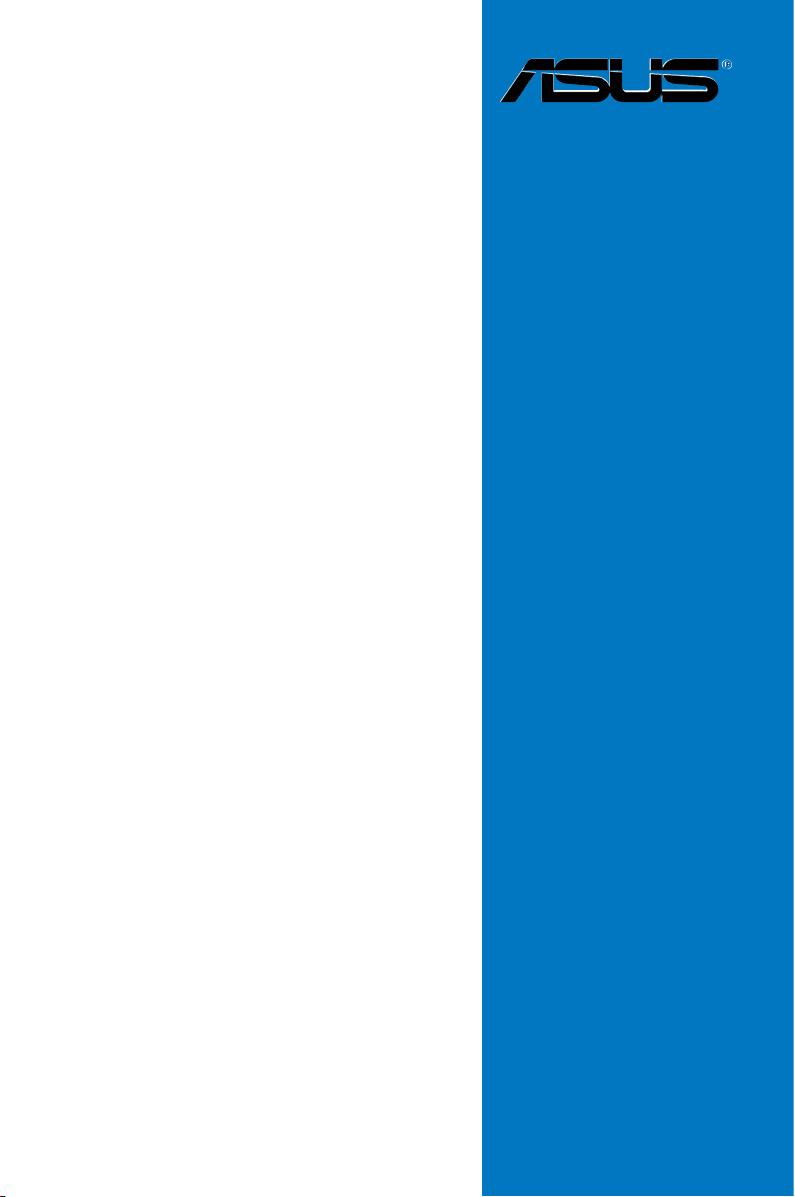
MAXIMUS V
EXTREME
使 用 手 冊
Motherboard
Page 2
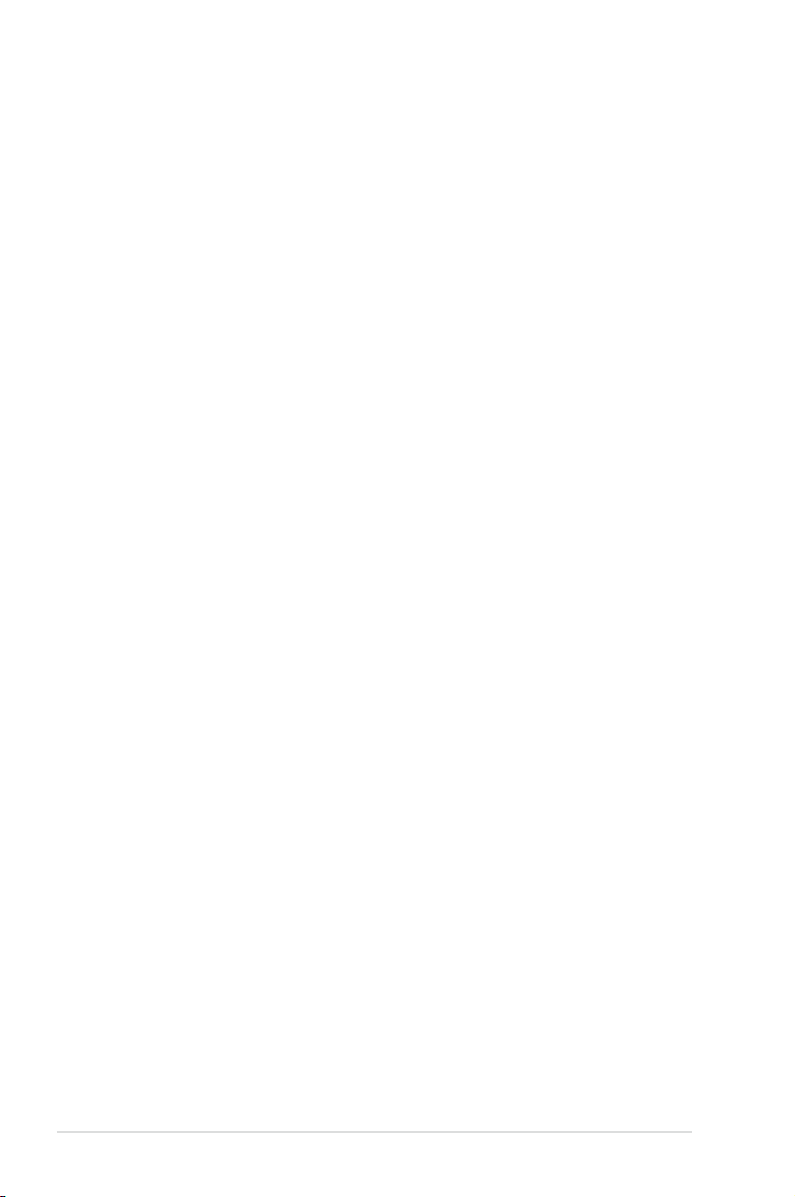
T7459
1.00 版
2012 年 6 月發行
版權說明
©ASUSTeK Computer Inc. All rights reserved. 華碩電腦股份有限公司保留所有權利
本使用手冊包括但不限於其所包含的所有資訊皆受到著作權法之保護,未經華碩
電腦股份有限公司(以下簡稱「華碩」)許可,不得任意地仿製、拷貝、謄抄、轉譯
或為其他利用。
免責聲明
本使用手冊是以「現況」及「以目前明示的條件下」的狀態提供給您。在法律允
許的範圍內,華碩就本使用手冊,不提供任何明示或默示的擔保及保證,包括但不限
於商業適銷性、特定目的之適用性、未侵害任何他人權利及任何得使用本使用手冊或
無法使用本使用手冊的保證,且華碩對因使用本使用手冊而獲取的結果或透過本使用
手冊所獲得任何資訊之準確性或可靠性不提供擔保。
台端應自行承擔使用本使用手冊的所有風險。 台端明確了解並同意,華碩、華
碩之授權人及其各該主管、董事、員工、代理人或關係企業皆無須為您因本使用手
冊、或因使用本使用手冊、或因不可歸責於華碩的原因而無法使用本使用手冊或其任
何部分而可能產生的衍生、附隨、直接、間接、特別、懲罰或任何其他損失(包括但
不限於利益損失、業務中斷、資料遺失或其他金錢損失)負責,不論華碩是否被告知
發生上開損失之可能性。
由於部分國家或地區可能不允許責任的全部免除或對前述損失的責任限制,所以
前述限制或排除條款可能對您不適用。
台端知悉華碩有權隨時修改本使用手冊。本產品規格或驅動程式一經改變,本使
用手冊將會隨之更新。本使用手冊更新的詳細說明請您造訪華碩的客戶服務網 http://
support.asus.com,或是直接與華碩資訊產品技術支援專線 0800-093-456 聯絡。
於本使用手冊中提及之第三人產品名稱或內容,其所有權及智慧財產權皆為各別
產品或內容所有人所有且受現行智慧財產權相關法令及國際條約之保護。
當下列兩種情況發生時,本產品將不再受到華碩之保固及服務:
(1) 本產品曾經過非華碩授權之維修、規格更改、零件替換或其他未經過華碩
授權的行為。
(2)本產品序號模糊不清或喪失。
本產品的名稱與版本都會印在主機板/顯示卡上,版本數字的編碼方式是用三個數
字組成,並有一個小數點做間隔,如 1.02G、2.03G 等...數字愈大表示版本愈新,而
愈左邊位數的數字更動表示更動幅度也愈大。更新的詳細說明請您到華碩的全球資訊
網瀏覽或是直接與華碩聯絡。
ii
Page 3
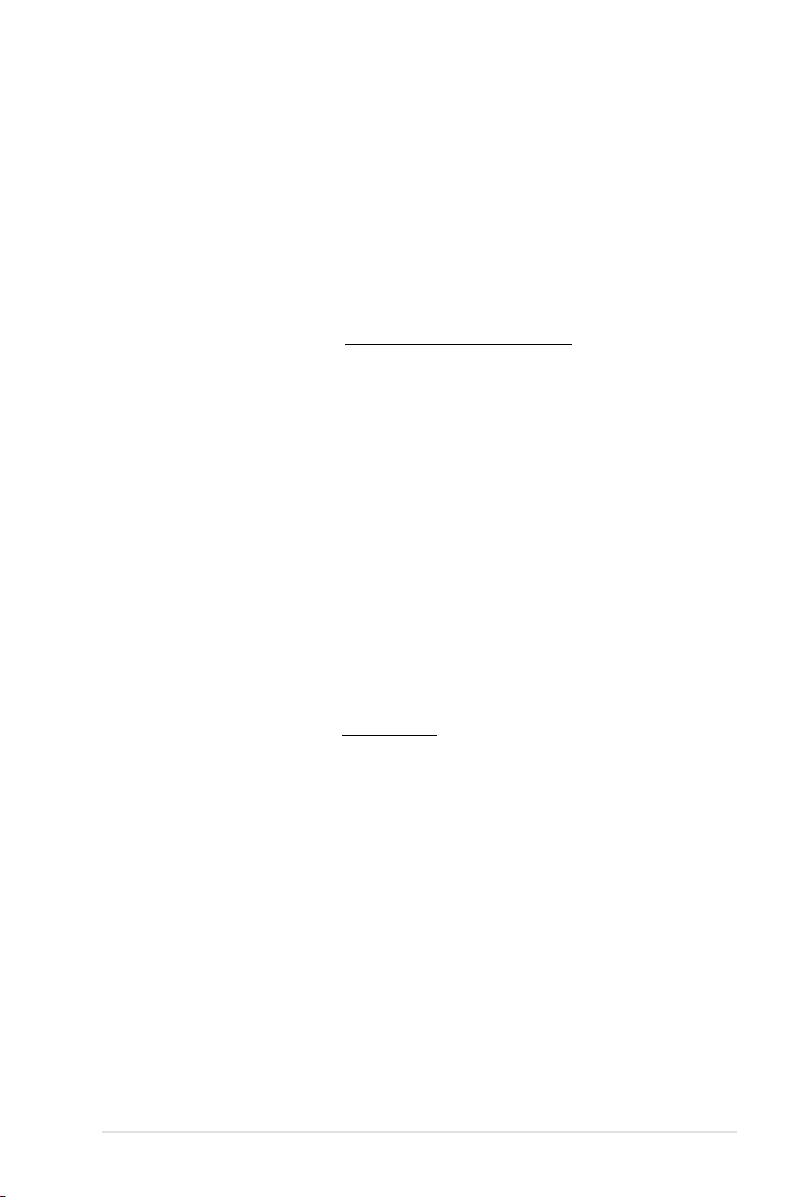
Offer to Provide Source Code of Certain Software
This product may contain copyrighted software that is licensed under the General Public
License (“GPL”) and under the Lesser General Public License Version (“LGPL”).
The GPL and LGPL licensed code in this product is distributed without any warranty.
Copies of these licenses are included in this product.
You may obtain the complete corresponding source code (as defined in the GPL) for the
GPL Software, and/or the complete corresponding source code of the LGPL Software
(with the complete machine-readable “work that uses the Library”) for a period of
three years after our last shipment of the product including the GPL Software and/or
LGPL Software, which will be no earlier than December 1, 2011, either
(1) for free by downloading it from http://support.asus.com/download;
or
(2) for the cost of reproduction and shipment, which is dependent on the preferred
carrier and the locAMDon where you want to have it shipped to, by sending a request to:
ASUSTeK Computer Inc.
Legal Compliance Dept.
15 Li Te Rd.,
Beitou, Taipei 112
Taiwan
In your request please provide the name, model number and version, as stated in the
About Box of the product for which you wish to obtain the corresponding source code
and your contact details so that we can coordinate the terms and cost of shipment with
you.
The source code will be distributed WITHOUT ANY WARRANTY and licensed under the
same license as the corresponding binary/object code.
This offer is valid to anyone in receipt of this informAMDon.
ASUSTeK is eager to duly provide complete source code as required under various Free
Open Source Software licenses. If however you encounter any problems in obtaining
the full corresponding source code we would be much obliged if you give us a
notificAMDon to the email address gpl@asus.com, stAMDng the product and describing
the problem (please do NOT send large attachments such as source code archives etc to
this email address).
iii
Page 4

目錄內容
目錄內容 ............................................................................................................................................iv
安全性須知..................................................................................................................................... viii
電氣方面的安全性 ..........................................................................................................viii
操作方面的安全性 ..........................................................................................................viii
REACH 資訊 .......................................................................................................................... ix
警語 ...................................................................................................................................
關於這本使用手冊 ...........................................................................................................................x
使用手冊的編排方式...........................................................................................................x
提示符號 ................................................................................................................................ xi
跳線帽及圖示說明 ............................................................................................................. xi
哪裡可以找到更多的產品資訊 ..................................................................................... xi
代理商查詢 ...........................................................................................................................xii
MAXIMUS V EXTREME 規格列表 ........................................................................................ xiii
產品包裝 ....................................................................................................................................... xviii
建立 PC 系統所需的其他工具與元件 ..................................................................................xix
第一章:產品介紹
1.1 特殊功能 ................................................................................................................................. 1-1
1.1.1 產品特寫 .................................................................................................................. 1-1
1.1.3 玩家共和國(ROG)智慧型效能與超頻功能 ........................................... 1-2
1.1.3 華碩獨家功能 ........................................................................................................ 1-4
1.1.4 ROG 搭配軟體 ....................................................................................................... 1-4
1.2 主機板概觀 ............................................................................................................................. 1-6
1.2.1 主機板安裝前 ........................................................................................................ 1-6
1.2.2 主機板結構圖 ........................................................................................................ 1-7
1.2.3 中央處理器(CPU) ........................................................................................... 1-9
1.2.4 系統記憶體 ...........................................................................................................1-10
1.2.5 擴充插槽 ................................................................................................................1-25
1.2.6 主機板上的內建開關 ........................................................................................1-28
1.2.7 跳線選擇區 ...........................................................................................................1-31
1.2.8 內建 LED 指示燈 ................................................................................................1-32
1.2.9 內部連接埠 ...........................................................................................................1-41
1.2.10 Probelt 功能 .......................................................................................................1-52
ix
第二章:硬體裝置資訊
2.1 建立您的電腦系統 .............................................................................................................. 2-1
2.1.1 安裝主機板 .............................................................................................................2-1
2.1.2 安裝中央處理器 .................................................................................................... 2-4
2.1.3 處理器散熱片與風扇安裝 ................................................................................ 2-5
2.1.4 安裝記憶體模組 .................................................................................................... 2-7
2.1.5 安裝 ATX 電源 ...................................................................................................... 2-8
2.1.6 安裝 SATA 裝置 ...................................................................................................2-9
iv
Page 5
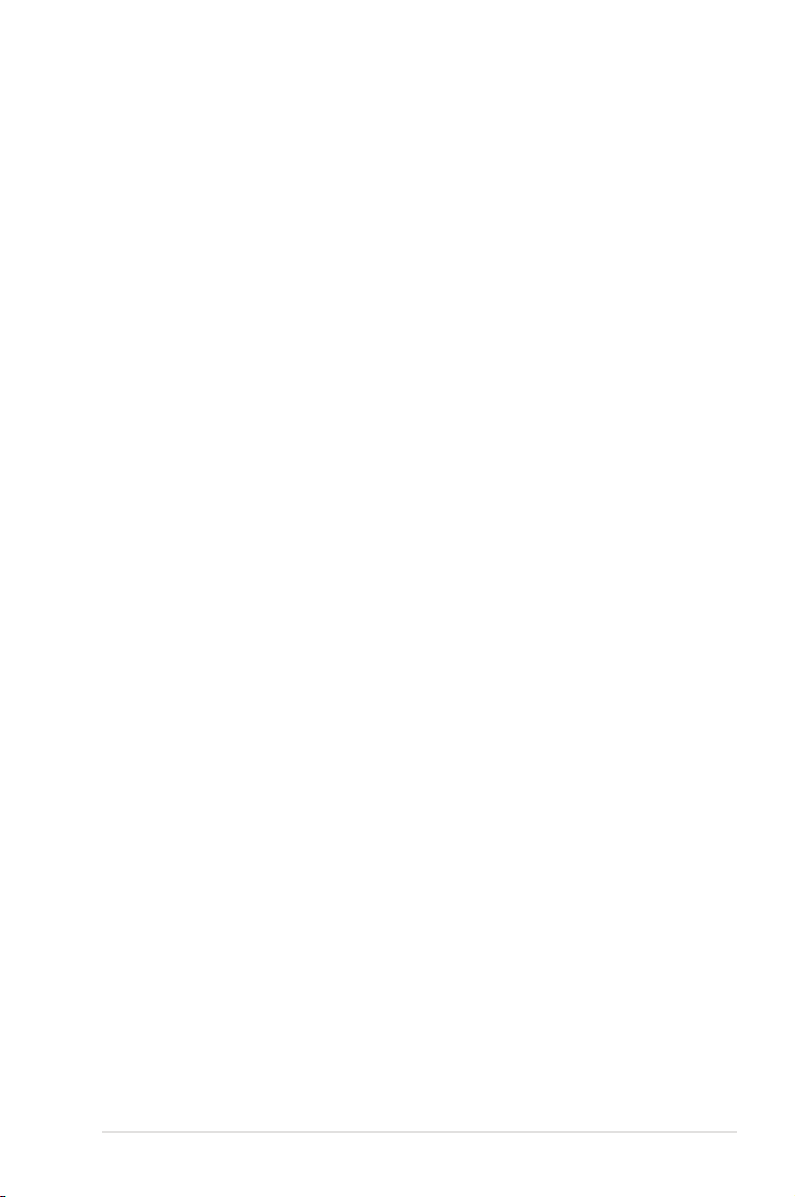
目錄內容
2.1.7 安裝前面板輸出/輸入連接埠 ........................................................................2-10
2.1.8 安裝擴充卡 ...........................................................................................................2-11
2.1.9 安裝 mPCIe Combo 擴充卡 ............................................................................2-12
2.2 BIOS 更新應用程式 ..........................................................................................................2-19
2.2.1 USB BIOS Flashback ..........................................................................................2-19
2.3 主機板後側與音效連接埠 ..............................................................................................2-20
2.3.1 後側面板連接埠 ..................................................................................................2-20
2.3.2 音效輸出/輸入連接圖示說明 ........................................................................2-21
2.3.3 安裝 OC Key 裝置 ..............................................................................................2-25
2.4 第一次啟動電腦 .................................................................................................................2-28
2.5 關閉電源 ...............................................................................................................................2-28
第三章:BIOS 程式設定
3.1 認識 BIOS 程式 .................................................................................................................... 3-1
3.2 BIOS 程式設定 ...................................................................................................................... 3-2
3.2.1 EZ Mode ................................................................................................................... 3-3
3.2.2 Advanced Mode ..................................................................................................... 3-4
3.3 Extreme Tweaker 選單 .......................................................................................................
3.4 主選單(Main Menu) ....................................................................................................3-20
3.5 進階選單(Advanced menu) .......................................................................................3-23
3.5.1 處理器設定(CPU Configuration) ............................................................3-24
3.5.2 PCH 設定(PCH Configuration) ................................................................3-26
3.5.3 SATA 裝置設定(SATA Configuration) ................................................3-27
3.5.4 系統代理設定(System Agent Configuration) .....................................3-28
3.5.5 Intel® Thunderbolt ..............................................................................................3-30
3.5.6 USB 裝置設定(USB Configuration) .......................................................3-32
3.5.7 內建裝置設定(OnBoard Devices Configuration) ..............................3-33
3.5.8 進階電源管理設定(APM Configuration) .............................................3-35
3.5.9 網路協定堆疊(Network Stack) ................................................................3-36
3.6 監控選單(Monitor menu) ..........................................................................................3-37
3.7 啟動選單(Boot menu) .................................................................................................3-41
3.8 工具選單(Tool menu) .................................................................................................3-43
3.8.1 ASUS EZ Flash 2 ................................................................................................3-43
3.8.2 ASUS O.C. Profile ..............................................................................................3-43
3.8.3 ASUS SPD Information .....................................................................................3-44
3.8.4 GO Button File .....................................................................................................3-45
3.9 離開 BIOS 程式(Exit menu) .....................................................................................3-46
3.10 更新 BIOS 程式................................................................................................................3-47
3.10.1 華碩線上更新 ....................................................................................................3-47
3.10.2 華碩 EZ Flash 2 ................................................................................................3-50
3.10.3 華碩 CrashFree BIOS 3 ..................................................................................3-51
3.10.4 華碩 BIOS Updater ..........................................................................................3-52
3-6
v
Page 6
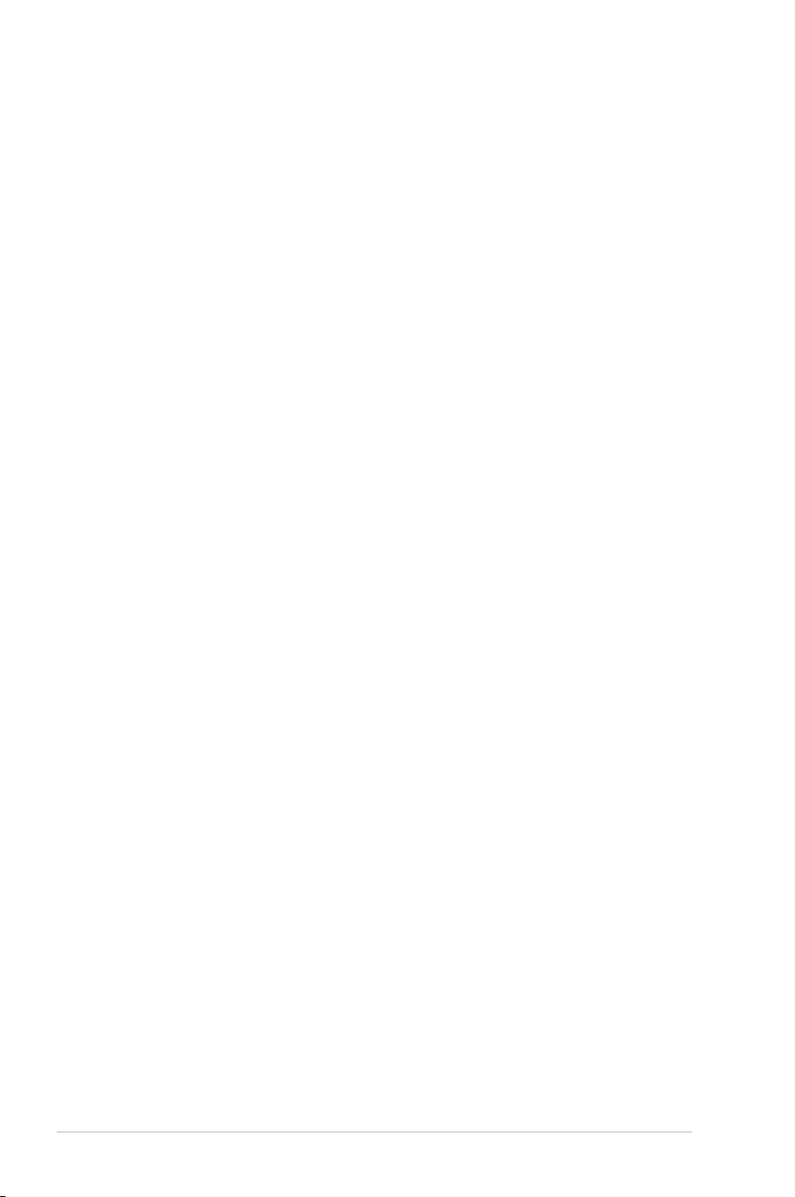
目錄內容
第四章:軟體支援
4.1 安裝作業系統 ........................................................................................................................ 4-1
4.2 驅動及公用程式 DVD 光碟資訊 .................................................................................... 4-1
4.2.1 執行驅動及公用程式 DVD 光碟 .................................................................... 4-1
4.2.2 取得軟體使用手冊 ............................................................................................... 4-2
4.3 軟體資訊 ................................................................................................................................. 4-3
4.3.1 華碩 AI Suite II 程式 .......................................................................................... 4-3
4.3.2 華碩 TurboV EVO 程式 ......................................................................................4-4
4.3.3 華碩 DIGI+ Power Control 程式 .....................................................................4-7
4.3.4 華碩 EPU 程式 ....................................................................................................4-10
4.3.5 華碩 Fan Xpert 2 程式 .....................................................................................4-11
4.3.6 華碩 USB 3.0 Boost 程式 ...............................................................................4-16
4.3.7 Ai Charger+ 功能 ................................................................................................4-17
4.3.8 USB Charger+ .......................................................................................................4-18
4.3.9 華碩 Probe II 程式 .............................................................................................4-20
4.3.10 華碩 Sensor Recorder 程式 .........................................................................4-21
4.3.11 華碩線上更新 ....................................................................................................4-23
4.3.12 華碩 MyLogo2 程式 .......................................................................................4-24
4.3.13 音效設定程式 ....................................................................................................4-25
4.3.14 ROG Connect 設定...........................................................................................4-27
4.3.15 MemTweakIt .......................................................................................................4-29
第五章:RAID 支援
5.1 RAID 功能設定 ..................................................................................................................... 5-1
5.1.1 RAID 定義 ............................................................................................................... 5-1
5.1.2 安裝 Serial ATA(SATA)硬碟機 ................................................................ 5-2
5.1.3 在 BIOS 程式中設定 RAID ............................................................................... 5-2
5.1.4 進入 Intel® Rapid Storage Technology Option ROM 公用程式 ......... 5-3
5.2 建立一張搭載有 RAID 驅動程式的磁片 .................................................................... 5-8
5.2.1 在不進入作業系統狀態下建立 RAID 驅動程式磁片 ............................ 5-8
5.2.2 在 Windows® 作業系統中建立 RAID 驅動程式磁片 .............................5-8
5.2.3 在安裝 Windows® 作業系統時安裝 RAID 驅動程式 .............................5-9
5.2.4 使用 USB 軟碟機 ...............................................................................................5-10
第六章:多繪圖處理器技術支援
6.1 AMD® CrossFireX™ 技術概觀 ........................................................................................ 6-1
6.1.1 設定需求 .................................................................................................................. 6-1
6.1.2 安裝開始前 .............................................................................................................6-1
6.1.3 二張 CrossFireX 顯示卡安裝說明 ................................................................. 6-2
6.1.4 三張 CrossFireX 顯示卡安裝說明 ................................................................. 6-3
6.1.5 四張 CrossFireX 顯示卡安裝說明 ................................................................. 6-4
vi
Page 7
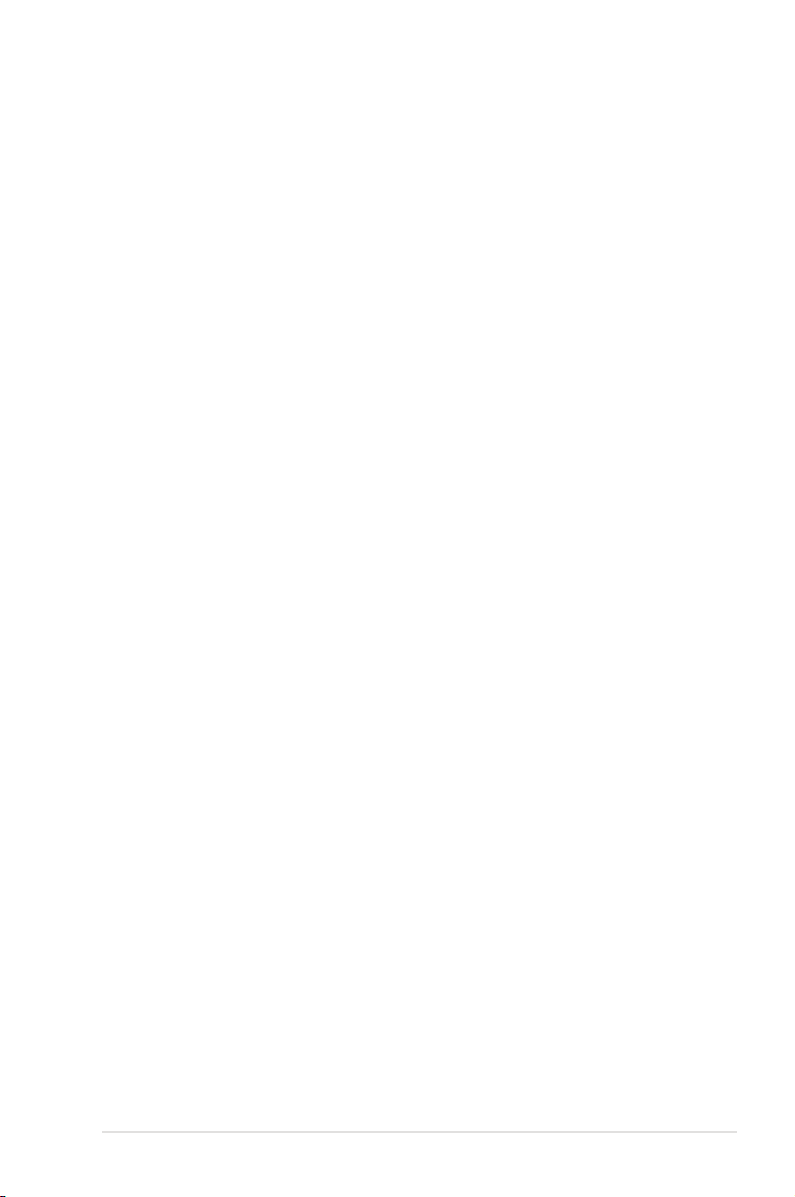
目錄內容
6.1.6 安裝驅動程式 ........................................................................................................ 6-5
6.1.7 啟動 AMD® CrossFireX™ 技術 .......................................................................6-5
6.2 NVIDIA® SLI™ 技術 ............................................................................................................ 6-7
6.2.1 系統要求 .................................................................................................................. 6-7
6.2.2 二張 SLI 顯示卡安裝說明 ................................................................................ 6-7
6.2.3 三張 SLI 顯示卡安裝說明 ................................................................................ 6-8
6.2.4 四張 SLI 顯示卡安裝說明 ................................................................................ 6-9
6.2.5 安裝驅動程式 ......................................................................................................6-10
6.2.6 啟動 NVIDIA® SLI™ 技術 ...............................................................................6-10
6.3 LucidLogix Virtu MVP ......................................................................................................6-12
6.3.1 安裝 LucidLogix Virtu MVP ...........................................................................6-12
6.3.2 硬體安裝 ................................................................................................................6-13
6.3.3 設定 LucidLogix Virtu MVP ...........................................................................6-14
第七章:Intel® 技術介紹
7.1 Intel® 2012 Desktop responsiveness 技術介紹 ........................................................ 7-1
7.1.1 Intel® Smart Response Technology ................................................................ 7-3
7.1.2 Intel® Rapid Start Technology ......................................................................... 7-4
7.1.3 Intel® Smart Connect Technology .................................................................7-10
vii
Page 8
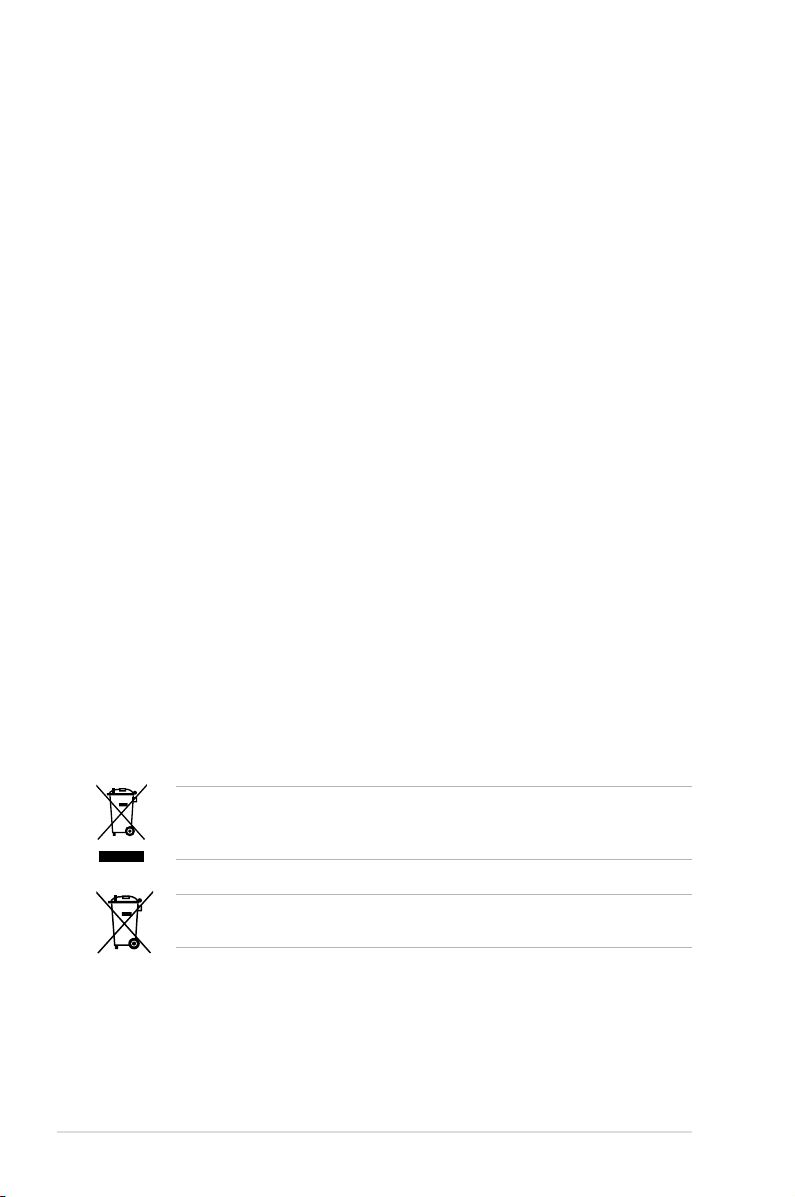
安全性須知
電氣方面的安全性
• 為避免可能的電擊造成嚴重損害,在搬動電腦主機之前,請先將電腦電源線暫時
從電源插槽中拔掉。
• 當您要加入硬體裝置到系統中或者要移除系統中的硬體裝置時,請務必先連接該
裝置的訊號線,然後再連接電源線。可能的話,在安裝硬體裝置之前先拔掉電腦
的電源供應器電源線。
• 當您要從主機板連接或拔除 任何的訊號線之前,請確定所有的電源線已事先拔
掉。
• 在使用擴充卡之前,我們建議您可以先尋求專業人士的協助。這些裝置有可能會
干擾接地的迴路。
• 請確定電源供應器的電壓設定已調整到本國/本區域所使用的電壓標準值。若您不
確定您所屬區域的供應電壓值為何,那麼請就近詢問當地的電力公司人員。
• 如果電源供應器已損壞,請不要嘗試自行修復。請將之交給專業技術服務人員或
經銷商來處理。
操作方面的安全性
• 在您安裝主機板以及加入硬體裝置之前,請務必詳加閱讀本手冊所提供的相關資
訊。
• 在使用產品之前,請確定所有的排線、電源線都已正確地連接好。若您發現有任
何重大的瑕疵,請儘速聯絡您的經銷商。
• 為避免發生電氣短路情形, 請務必將所有沒用到的螺絲、迴紋針及其他零件收
好,不要遺留在主機板上或電腦主機中。
• 灰塵、濕氣以及劇烈的溫度變化都會影響主機板的使用壽命,因此請盡量避免放
置在這些地方。
• 請勿將電腦主機放置在容易搖晃的地方。
• 若在本產品的使用上有任何的技術性問題,請和經過檢定或有經驗的技術人員聯
絡。
viii
請勿將本主機板當作一般垃圾丟棄。本產品零組件設計為可回收利用。
這個打叉的垃圾桶標誌表示本產品(電器與電子設備)不應視為一般垃
圾丟棄,請依照您所在地區有關廢棄電子產品的處理方式處理。
請勿將內含汞的電池當作一般垃圾丟棄。這個打叉的垃圾桶標誌表示電
池不應視為一般垃圾丟棄。
Page 9

REACH 資訊
注意:謹遵守 REACH(Registration, Evaluation, Authorisation, and Restriction of
Chemicals) 管理規範,我們會將產品中的化學物質公告在華碩 REACH 網站,詳細請
參考 http://csr.asus.com/english/REACH.htm。
警語
經型式認證合格之低功率射頻電機,非經許可,公司、商號或使用者均不得擅自變
更頻率、加大功率或變更原設計之特性及功能。
低功率射頻電機之使用不得影響飛航安全及干擾合法通信;經發現有干擾現象時,
應立即停用,並改善至無干擾時方得繼續使用。
前項合法通信,指依電信法規定作業之無線通信。
低功率射頻電機須忍受合法通信或工業、科學及醫療用電波輻射性電機設備之干
擾。
BSMI: Taiwan Wireless Statement
ix
Page 10
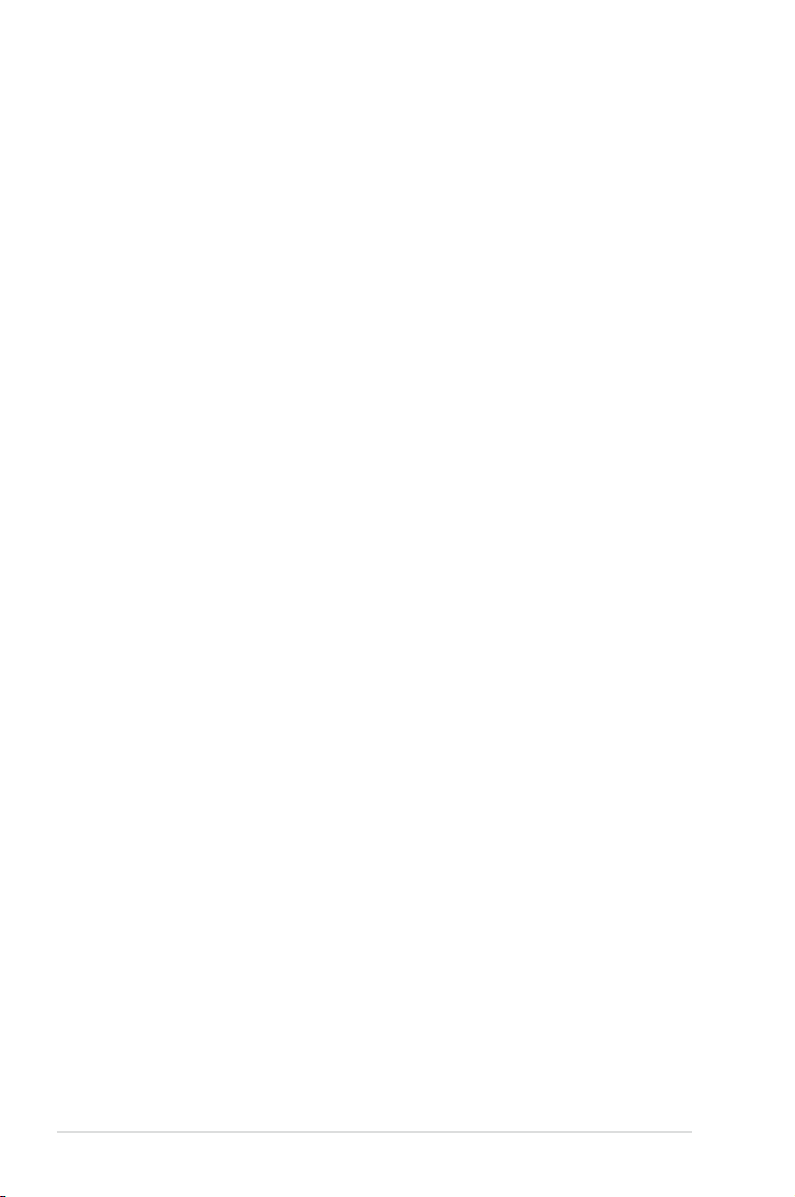
關於這本使用手冊
產品使用手冊包含了所有當您在安裝本主機板時所需用到的資訊。
使用手冊的編排方式
使用手冊是由下面幾個章節所組成:
• 第一章:產品介紹
您可以在本章節中發現諸多華碩所賦予本主機板的優異特色。利用簡潔易懂的
說明讓您能很快地掌握本主機板的各項特性,當然,在本章節中我們也會提及所
有能夠應用在本主機板的新產品技術。
• 第二章:硬體裝置資訊
本章節描述所有您在安裝系統元件時必須完成的硬體安裝程序。詳細內容有:
處理器與記憶體安裝、跳線選擇區設定以及主機板的各種裝置接頭。
• 第三章:BIOS 程式設定
本章節描述如何使用 B I O S 設定程式中的每一個選單項目來更改系統的組態設
定。此外也會詳加介紹 BIOS 各項設定值的使用時機與參數設定。
• 第四章:軟體支援
您可以在本章節中找到所有包含在華碩驅動程式及公用程式光碟中的軟體相關
資訊。
• 第五章:RAID 支援
本章節介紹 RAID 的各項設定。
• 第六章:多繪圖處理器技術支援
本章將介紹如何安裝與設定支援 AMD® CrossFireX™ 和 NVIDIA® SLI™ 技術的
多繪圖處理器顯示卡。
®
• 第七章:Intel
本章將介紹如何安裝與設定 Intel® 2012 Desktop responsiveness。
技術介紹
x
Page 11
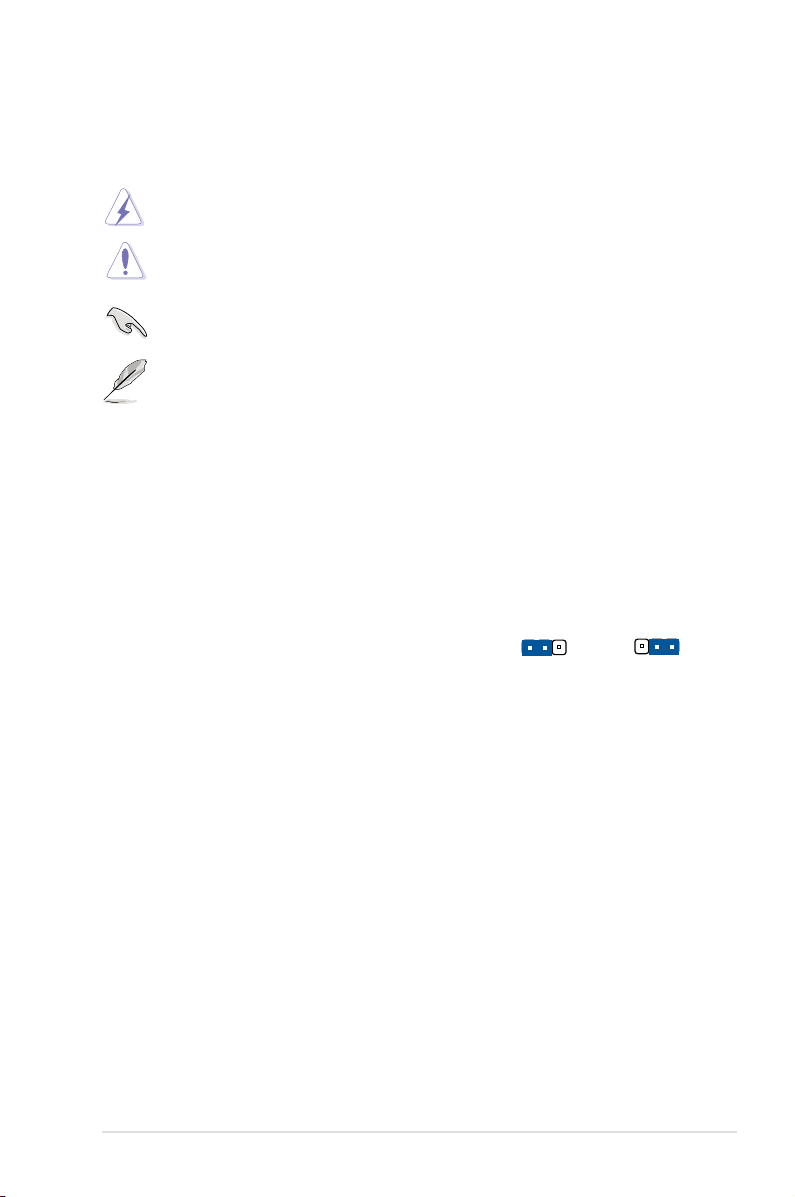
Jumper Free
(Default)
2 3
Jumper Mode
1 2
提示符號
為了能夠確保您正確地完成主機板設定,請務必注意下面這些會在本手冊中出現的
標示符號所代表的特殊含意。
警告:提醒您在進行某一項工作時要注意您本身的安全。
小心:提醒您在進行某一項工作時要注意勿傷害到電腦主機板元件。
重要:此符號表示您必須要遵照手冊所描述之方式完成一項或多項軟硬體
的安裝或設定。
注意:提供有助於完成某項工作的訣竅和其他額外的資訊。
跳線帽及圖示說明
主機板上有一些小小的塑膠套,裡面有金屬導線,可以套住選擇區的任二隻針腳
(Pin)使其相連而成一通路(短路),本手冊稱之為跳線帽。
有關 主機板 的跳線 帽使用 設定, 茲利用 以下圖 示說明 。以下 圖為例 ,欲設 定為
「Ju mper™ M ode」,需在選擇區的第一及第二隻針腳部份蓋上跳線帽,本手冊圖示
即以塗上底色代表蓋上跳線帽的位置,而空白的部份則代表空接針。以文字表示為:
[1-2]。
因此,欲設定為「JumperFree™ Mode」,以右圖表
示即為在「第二及第三隻針腳部份蓋上跳線帽」,以
文字表示即為:[2-3]。
哪裡可以找到更多的產品資訊
您可以經由下面所提供的兩個管道來獲得您所使用的華碩產品資訊以及軟硬體的升
級資訊等。
1. 華碩網站
您可以到 http://tw.asus.com 華碩電腦全球資訊網取得所有關於華碩軟硬體產品的各
項資訊。台灣地區以外的華碩網址請參考手冊倒數第四頁的聯絡資訊。
2. 其他文件
在您的產品包裝盒中除了本手冊所列舉的標準配件之外,也有可能會夾帶其他的文
件,譬如經銷商所附的產品保證單據等。
xi
Page 12
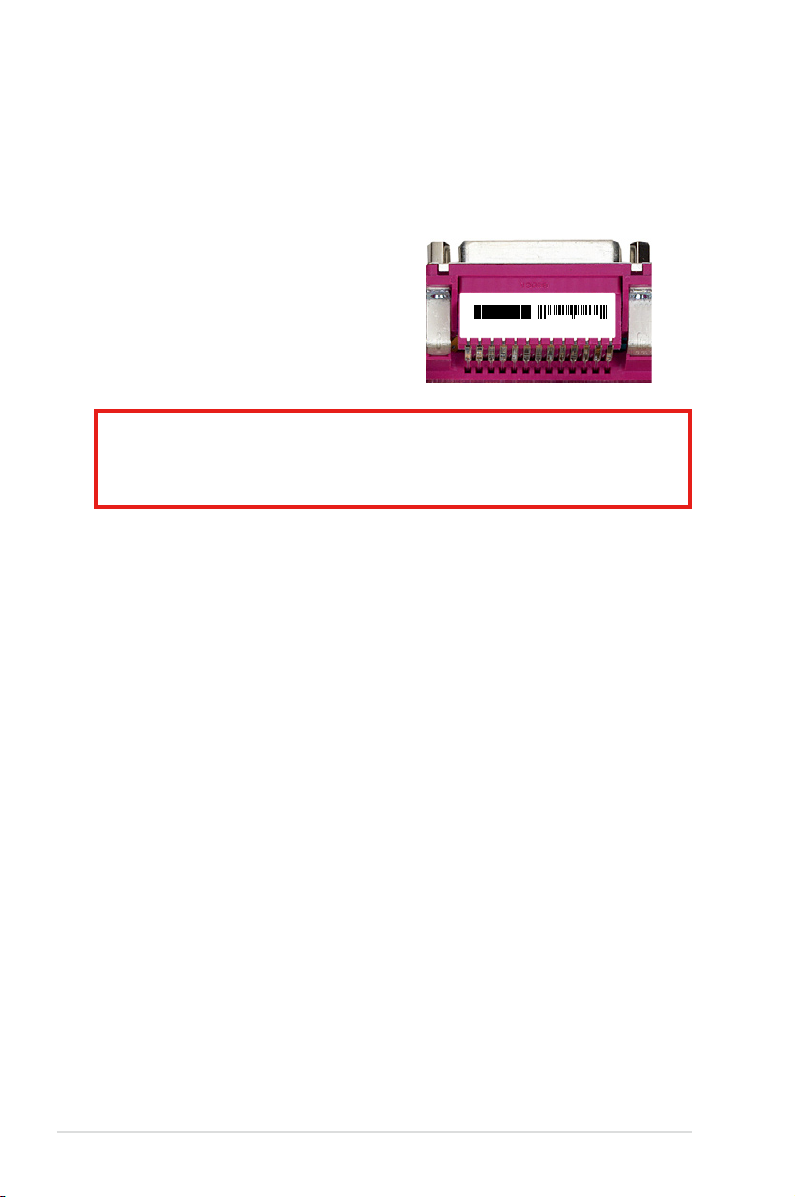
代理商查詢
MAXIMUS V EXTREME-TAYZ
10839 110366 0
11XXX11XXX11
華碩主機板在台灣透過聯強國際與精技電腦兩家代理商出貨,您請參考下列範例
圖示找出產品的 12 碼式序號標籤(下圖僅供參考),再至 http://tw.asus.com/support/
eS e r vice/q u eryd i s t_tw.asp x 查詢您產品的代理商,以方便您有產品諮詢或送修需求
時,可尋求代理商服務。(本項服務僅支援台灣使用者)
聯強服務電話:(02)2506-2558
精技服務電話:0800-089558
瀚宇杰盟服務電話:0800-099919
請注意!
本產品享有三年產品保固期,倘若自行撕毀或更換原廠保固序號標籤,即取消保
固權益,且不予提供維修服務。
xii
Page 13
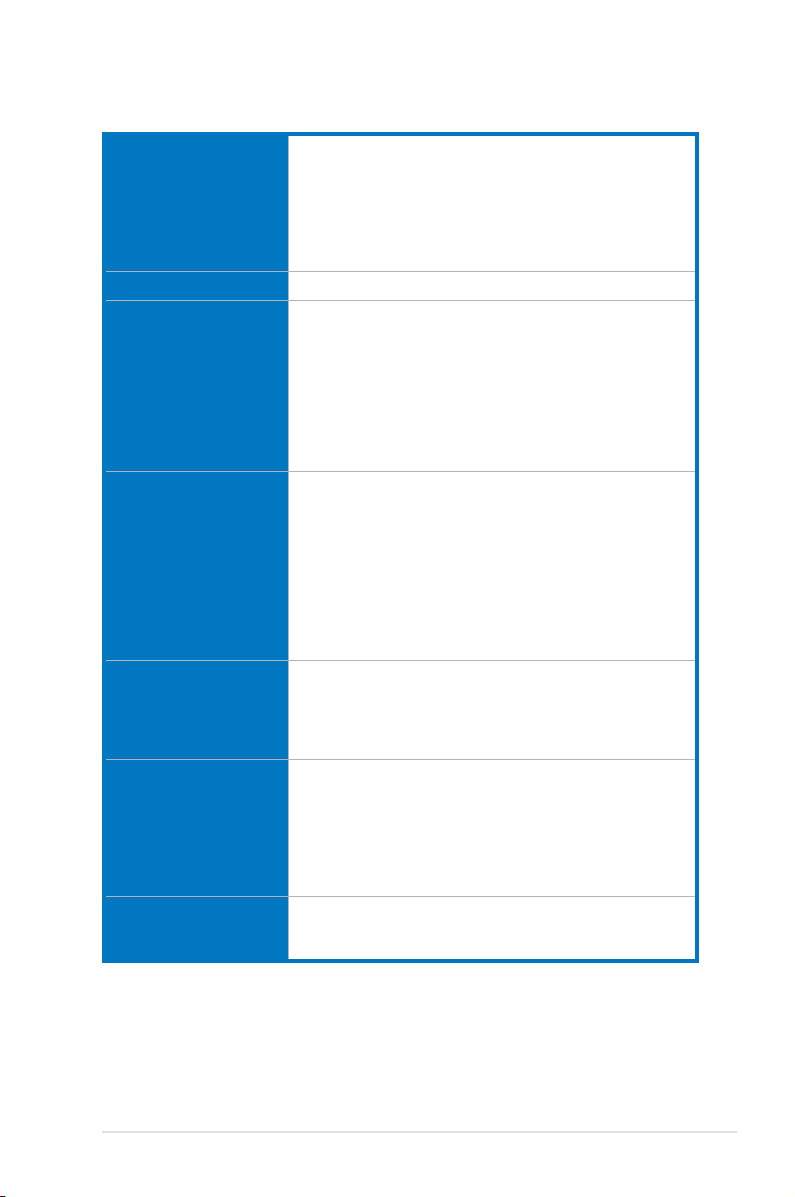
MAXIMUS V EXTREME 規格列表
中央處理器
支 援採用 LGA1155 規格插槽的第三代/第二代 Intel® Core™
i7/Core™ i5/Core™ i3/Pentium®/Celeron® 處理器
支援 22nm/32nm 處理器
支援 Intel® Turbo Boost 2.0 技術
®
* 對 Intel
Turbo Boost 2.0 技術的支援依照處理器的類型而
不同
** 請造訪 tw.asus.com 取得最新的 Intel 處理器支援列表
晶片組
Intel® Z77 Express 晶片組
記憶體 4 x 使用符合 n o n-E C C unbu f f e r e d DDR3 2800(超頻)
*/2666(超頻)*/2600(超頻)*/2400(超頻)*/2200
(超頻)/2133(超頻)/1866(超頻)/1600/1333/1066
MHz 記憶體,最高可以擴充至 32GB 記憶體
支援雙通道記憶體架構
支援 Intel® Extreme Memory Profile(XMP)技術
* 對高速 記憶體 的支援 會受到 特定處 理器之 物理 特 性的 影
響,請造訪 tw.asus.com 取得最新的記憶體合格供應商支援
列表(QVL)
擴充槽 5 x PCI Express 3.0*/2.0 x16 插槽 [紅色](支援原生 x16 或
雙採原生 x8/x8** 模式、三採 x8/x16/x8、四採 x8/x16/x8/
x8 模式)
1 x PCI Express 2.0 x4 插槽 [黑色]
1 x mini-PCI Express 2.0 x1 插槽***,位於 mPCIe Combo™
擴充卡上
®
第三代 Core 處理器支援 PCIe 3.0
* Intel
** 僅當 PCIE_x16/x8_1 與 PCIE_x8_2B 插槽使用時,才會啟
用原生的 x8/x8 模式
***mini-PCI 插槽上已預裝一組 Wi-Fi(無線網路)/ 藍牙模組
Thunderbolt 顯示輸出支援最高解析度 2560 x 1600 @60Hz
資料傳輸率最高可達 10Gbps*
Daisy-chain 最高擴充至 6 個 Thunderbolt 裝置
* 當 PCI Express 2.0_x4 插槽採 x4 速度執行時,資料傳輸則
會關閉
VGA
整合式繪圖處理器—Intel® HD Graphics 技術支援多重 VGA
輸出:Thunderbolt/DisplayPort/HDMI 連接埠
支 援 Thunderbolt 輸出,最高解析度可達 2560x1600 @60Hz
支 援 DisplayPort 輸出,最高解析度可達 2560x1600 @60Hz
支援 HDMI 輸出,最高解析度可達 1920x1200 @60Hz
®
支 援 Intel
InTru™ 3D/Quick Sync Video/Clear Video HD 技術
/Indiser™
多重圖形顯示控制器
支援 NVIDIA® 4-WAY SLI™ / AMD® CrossFireX™ 技術
支援 LucidLogix Virtu MVP 技術*
* LucidLogix Virtu MVP 技術支援 Windows® 7 作業系統
(下頁繼續)
xiii
Page 14
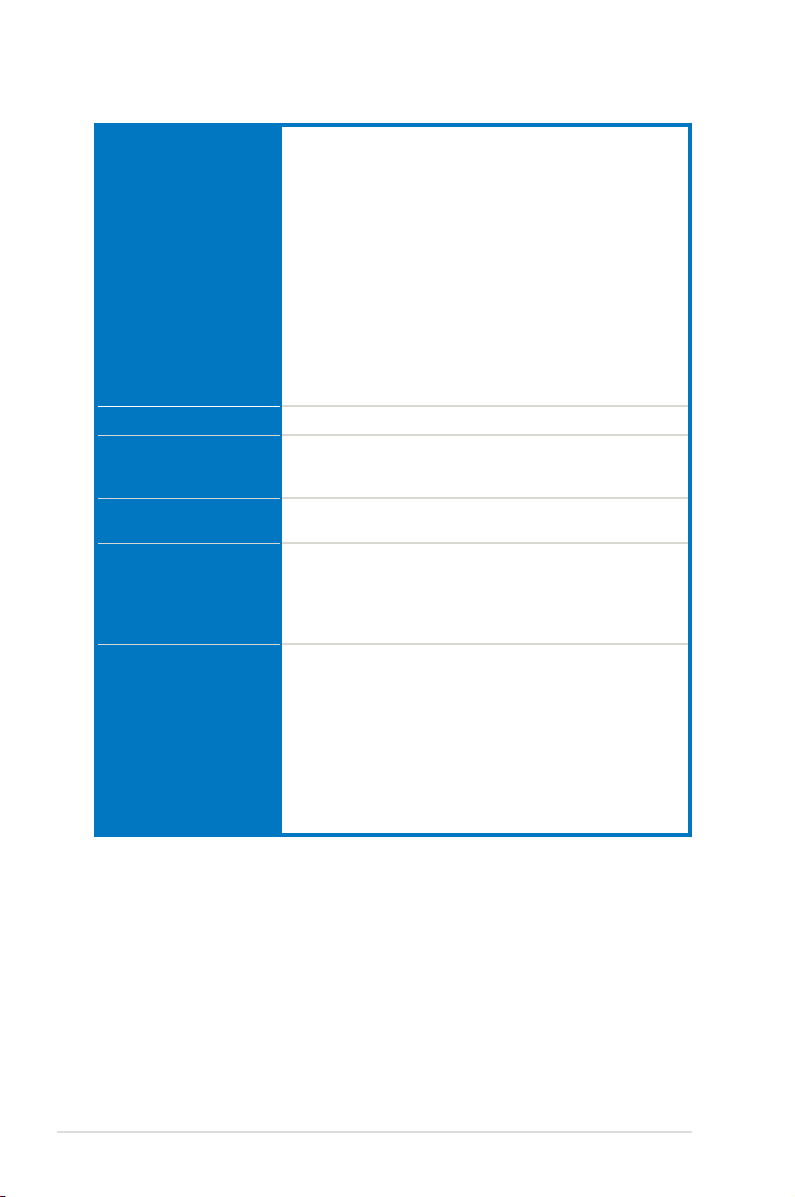
MAXIMUS V EXTREME 規格列表
儲存媒體連接槽
網路功能
無線網路資料網路
藍牙
音效功能
USB
Intel® Z77 Express 晶片組,支援 RAID 0、1、5、10 設定
- 2 x SATA 6.0 Gb/s 連接埠 [紅色]
- 3 x SATA 3.0 Gb/s 連接埠 [黑色];1 埠位於主機板中
央,預留為 eSATA 使用***
- 1 x mSATA 3Gb/s 插槽,位於 mPCIe Combo™ 擴充卡上
- 支援 Intel
®
Smart Response(智慧回應)技術、Intel®
Rapid Start 技術,以及 Intel® Smart Connect(智慧連
線)技術*
ASMedia® SATA 6Gb/s 控制器*
- 4 x SATA 6Gb/s 連接埠 [紅色]**
* 支援 Intel
®
Core™ 處理器於 Windows® 7 / Vista 作業系統
環境使用
** 這些 SATA 連接埠僅支援連接資料硬碟使用,ATAPI(如
光碟機)裝置則不支援
*** 隨附的兩埠 USB2.0 與 eSATA 模組則供 eSATA 埠使用
1 x Intel® Gigabit LAN 網路控制器
Wi-Fi 802.11 a/b/g/n 支援雙頻道 2.4/5 GHz 搭載於 mPCIe
Combo™ 擴充卡上
* 本模組已預裝於 mPCIe Combo™ 上面
藍牙 v4.0 / v3.0 + HS
* 本模組已預裝於 mPCIe Combo™ 上面
Realtek® ALC898 7.1 聲道高傳真音效編碼器
- 支援音效介面偵測、多音源獨立輸出(Mu lti-Str eaming)
技術與前端面板音效插孔功能
- 藍光光碟音效內容保護
- 後側面板具備光纖 S/PDIF 數位輸出及輸入連接埠
Intel® Z77 Express 晶片組:
- 4 x USB 3.0 連接埠;2 埠在主機板中央 [紅色]*,2 埠
在主機板後側面板 [藍色]
- 8 x USB 2.0 連接埠;4 埠在主機板中央;4 埠在主機
板後側面板,1埠預留為 ROG Connect 使用 [白色]
ASMedia® USB 3.0 控制器:
- 4 x USB 3.0 連接埠;2 埠在主機板後側面板 [藍色];2
埠在主機板中央 [紅色]
* UASP 標準在 Intel
®
原生 USB 3.0 僅支援 Windows® 8 作業
系統
(下頁繼續)
xiv
Page 15
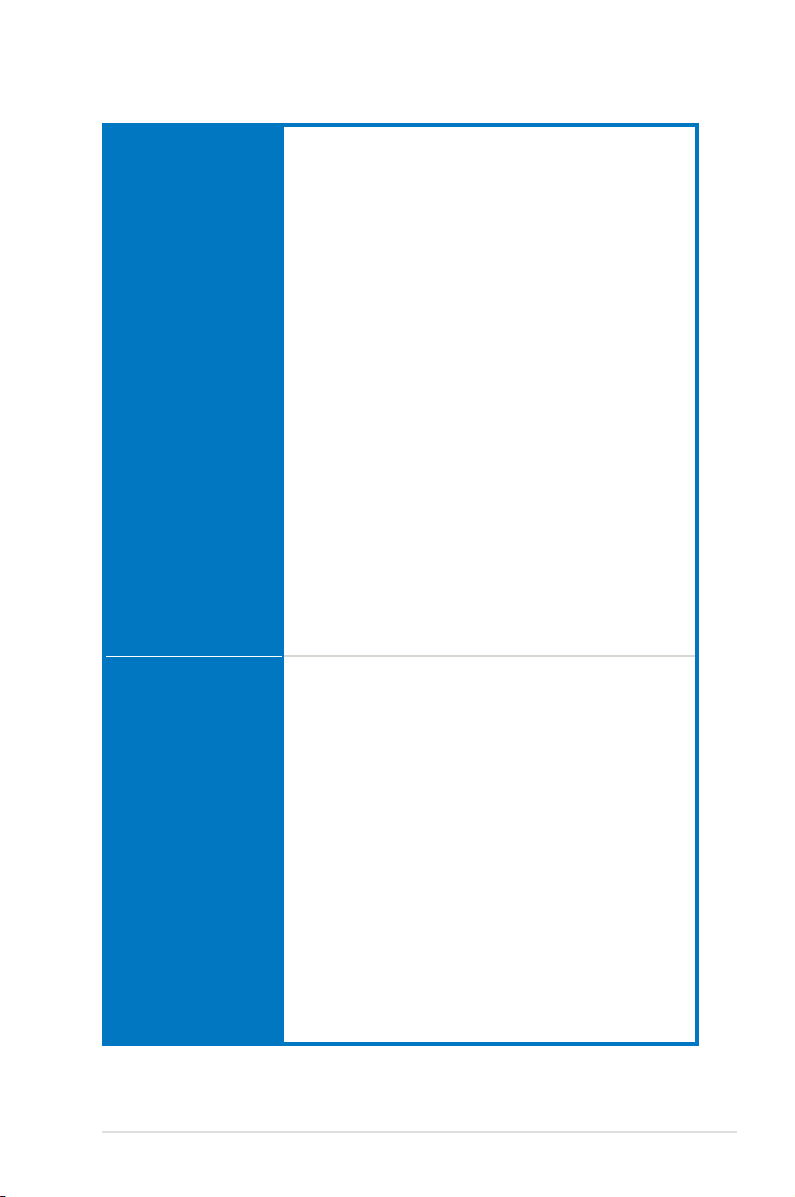
MAXIMUS V EXTREME 規格列表
ROG 獨家超頻功能 ROG OC Key
其他特殊功能 華碩 EPU Engine
- OSD Tweaklt
- OSD Monitor
mPCIe Combo™(mPCIe/mSATA 複合卡)
ROG Connect
- RC Diagram
- RC Remote
- RC Poster
- GPU Tweaklt
ROG Extreme Engine Digi+ II 電源設計
- 8 相式 CPU 電源
- 4 相式 iGPU 電源
- 2 相式記憶體電源設計
UEFI BIOS 功能:
- ROG BIOS Print
- GPU.DIMM Post
ROG Extreme OC Kit
- Subzero Sense
- VGA Hotwire
- LN2 Mode
- PCIe x16 Lane switch
- EZ Plug
CPU Level Up
Probelt
iROG
Extreme Tweaker
USB BIOS Flashback
Loadline Calibration
ROG O.C. Profile
華碩 Wi-Fi GO!
華碩獨家功能
- AI Suite II
- TurboV EVO
- USB 3.0 Boost
- Fan Xpert 2
- AI Charger+
- USB Charger+
- Disk Unlocker
華碩 EZ DIY
- 華碩 CrashFree BIOS 3 應用程式
- 華碩 EZ Flash 2 程式
- 華碩 C.P.R.(CPU 參數自動回復)
華碩 Q-Design
- 華碩 Q-Code
- 華碩 Q-Shield
- 華碩 Q-Connector
- 華碩 Q-LED(CPU、記憶體、顯示卡、開機裝置指示燈)
- 華碩 Q-Slot
- 華碩 Q-DIMM
(下頁繼續)
xv
Page 16
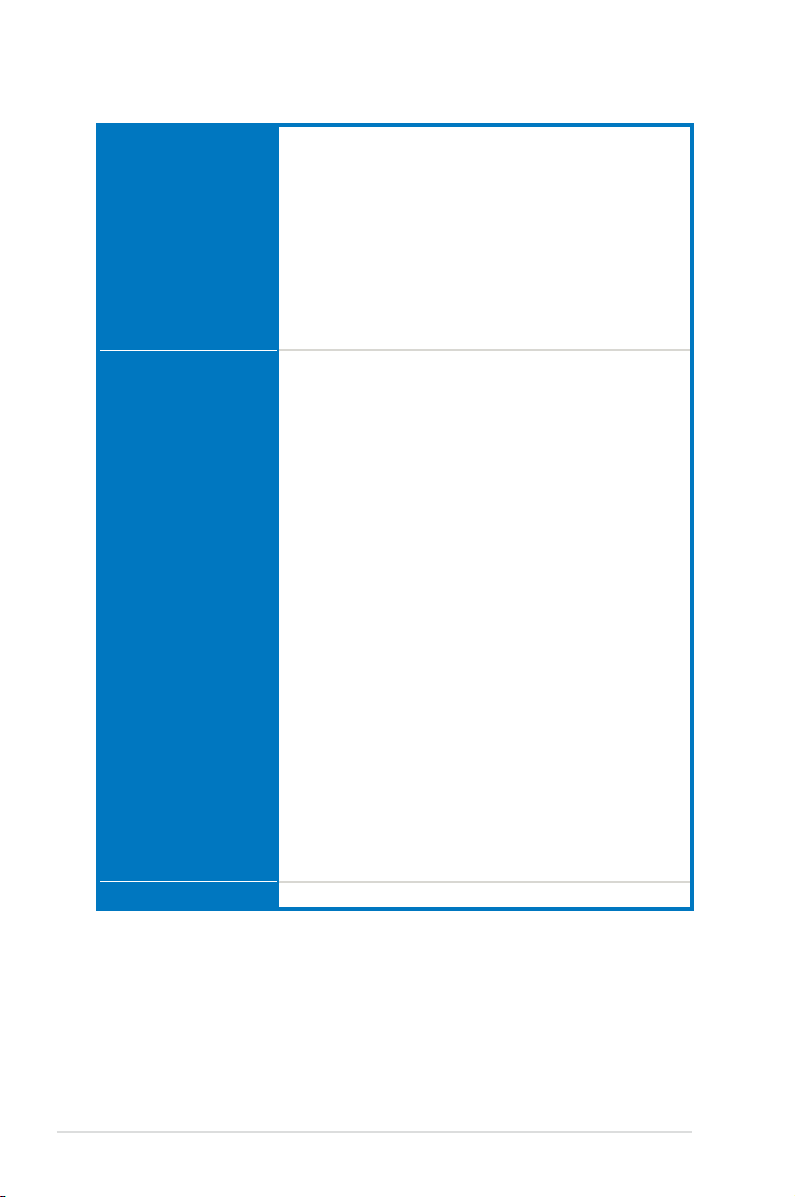
MAXIMUS V EXTREME 規格列表
後側面板裝置連接埠 1 x Thunderbolt 連接埠
內建 I/O 裝置連接埠 2 x USB 3.0 連接埠,可擴充 4 個 USB 3.0 連接埠
管理功能 WfM 2.0、DMI 2.0、網路喚醒功能(WOL by PME)、PXE
1 x Clear CMOS 開關
1 x ROG Connect 開/關按鈕
4 x USB 2.0 連接埠(1 埠為 ROG Connect 使用)
1 x PS/2 鍵盤/滑鼠/ 複合連接埠
4 x USB 3.0 埠 [藍色]
1 x 光纖 S/PDIF 數位音訊輸入埠
1 x 光纖 S/PDIF 數位音訊輸出埠
1 x HDMI 連接埠
1 x DisplayPort 埠
1 x RJ-45 網路連接埠
5 x 音效接頭
2 x USB 2.0 連接埠,可擴充 2 個 USB 2.0 連接埠
6 x SATA 6.0Gb/s 插座
3 x SATA 3.0Gb/s 插座(1 個為 eSATA 埠)
1 x OC Key 插座
1 x ROG Connect 開關接頭
2 x Subzero sense 接頭
2 x VGA Hotwire 接頭設定組
2 x 處理器風扇插座
3 x 機殼風扇插座
3 x 選用風扇插座
3 x 溫度偵測器插座
1 x 6-pin EZ Plug 插座 [黑色](提供 PCIe 插槽)
1 x 4-pin EZ Plug 插座 [白色](提供後側面板連接埠與 PCIe
插槽)
1 x LN2 Mode 插座
1 x Slow Mode 開關
1 x 電源按鈕
1 x 重置按鈕
1 x Go 按鈕
1 x S/PDIF OUT 插座
1 x 前面板音效插座(AAFP)
1 x 系統面板插座
1 x mPCIe Combo™ 接頭
15 x Probelt 量測點
7 x Probelt 排線插座
1 x 24-pin EATX 電源插座
1 x 8-pin EATX 12V 電源插座
1 x 4-pin EATX 12V 電源插座
xvi
(下頁繼續)
Page 17
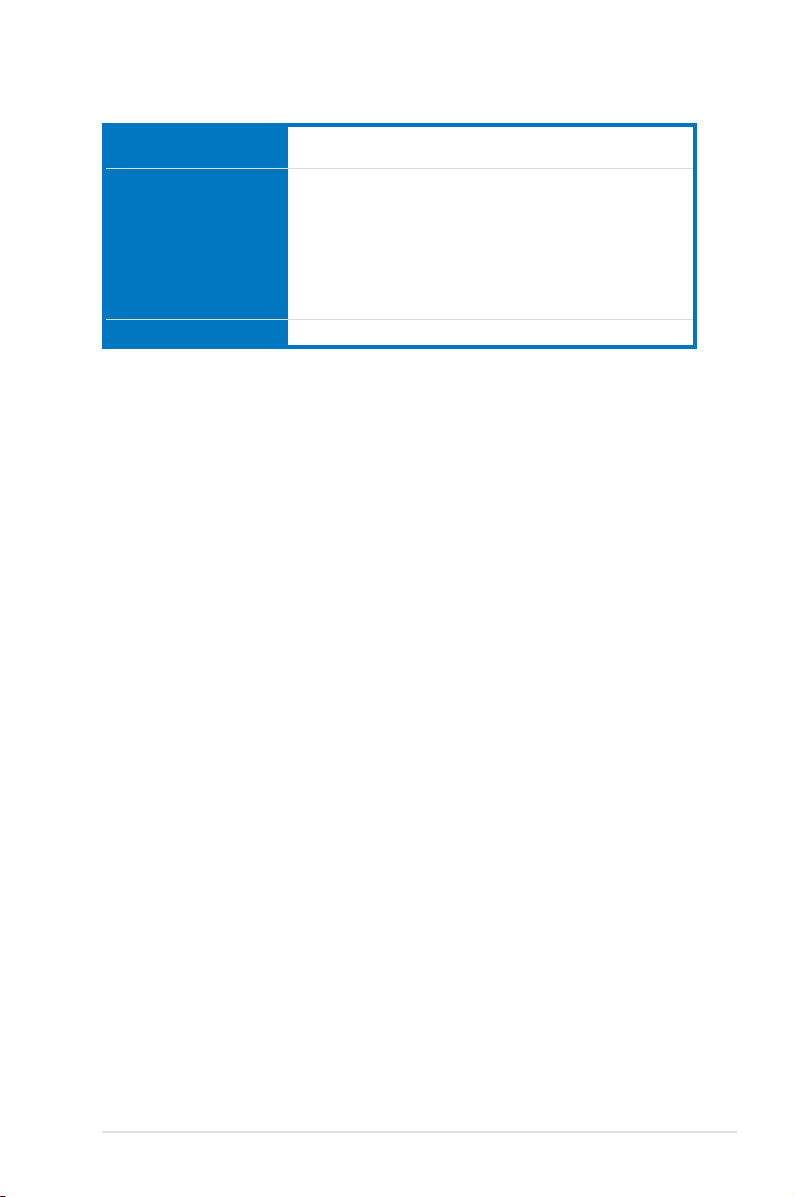
MAXIMUS V EXTREME 規格列表
BIOS 功能 64Mb UEFI AMI BIOS、PnP、DMI 2.0、WfM 2.0、SM BIOS
軟體 驅動及公用程式 DVD 光碟提供:
機殼尺寸 Extended ATX 型式:12 x 10.7 英吋(30.5 x 27.2 公分)
2.5、ACPI 2.0a、多國語言 BIOS 程式
Kaspersky® 防毒軟體
DAEMON Tools Pro Standard 版
ROG CPU-Z 程式
Mem Tweaklt
華碩 AI Suite II 程式
華碩 WebStorage 程式
華碩公用程式
★ 規格若有任何變更,恕不另行通知
xvii
Page 18

產品包裝
請檢查下面所列出的各項標準配件是否齊全。
主機板 ROG MAXIMUS V EXTREME 主機板
排線 1 x ROG Connect 排線
3 x 2 合 1 SATA 6Gb/s 排線
1 x 2 合 1 SATA 3Gb/s 排線
1 x 2 合 1 RF 排線
1 x 4-WAY SLI 橋接器
1 x 3-WAY SLI 橋接器
1 x SLI 排線
1 x CrossFire 排線
1 x Probelt 排線組
1 x OC Key 排線
配件 1 x I/O 擋板
1 x OC Key 外接控制器
1 x mPCIe Combo 擴充卡,具備 Wi-Fi 無線 / 藍牙雙頻模組
2 x 雙頻 Wi-Fi 環形移動天線
1 x 2 埠 USB 2.0 與 eSATA 模組
1 x 12 合 1 ROG 排線貼紙
1 x 華碩 2 合 1 Q-Connect 套件
應用程式光碟 ROG 主機板驅動與公用程式 DVD 光碟
相關文件 使用手冊
若以上列出的任何一項配件有損壞或是短缺的情形,請儘速與您的經銷
商聯絡。
xviii
Page 19
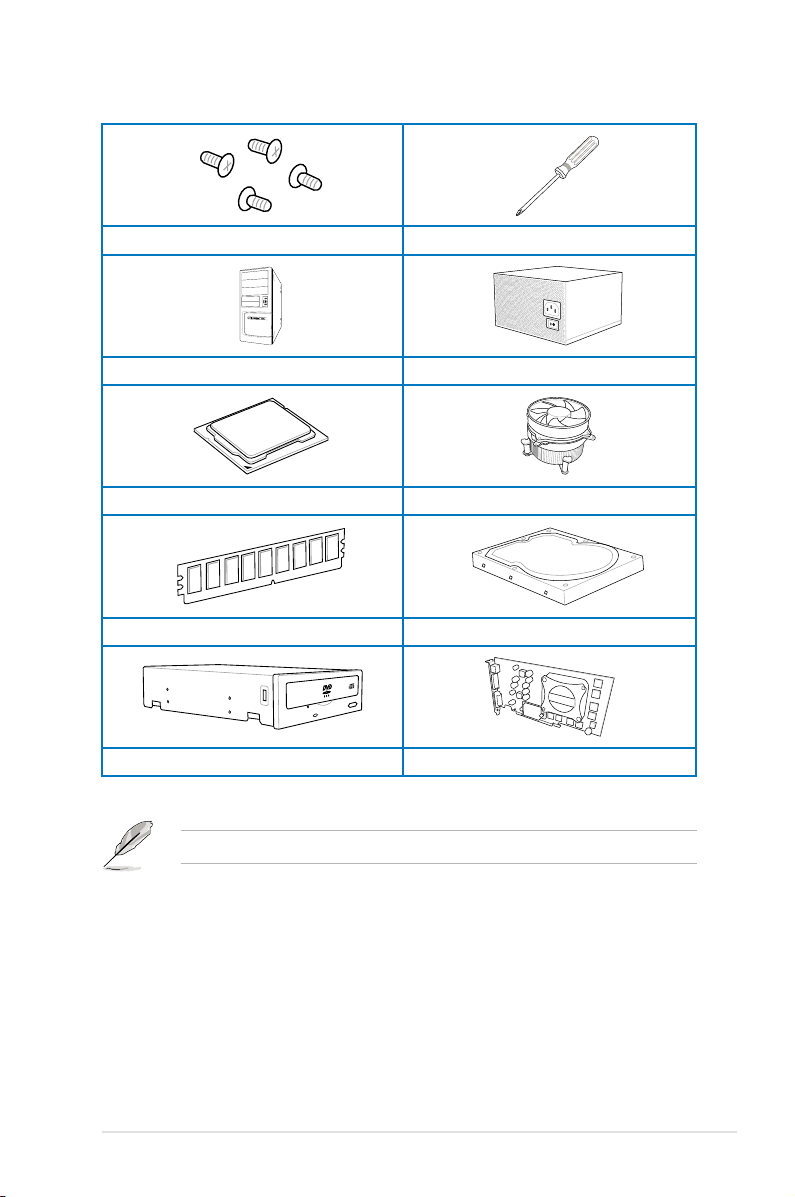
建立 PC 系統所需的其他工具與元件
一袋螺絲 Philips (十字) 螺絲起子
PC 機殼 電源供應裝置
Intel LGA 1155 處理器 Intel LGA 1155 相容處理器風扇
記憶體模組 SATA 硬碟
SATA 光碟機(選購) 顯示卡(選購)
上表所列的工具與元件並不包含在主機板包裝盒內。
xix
Page 20
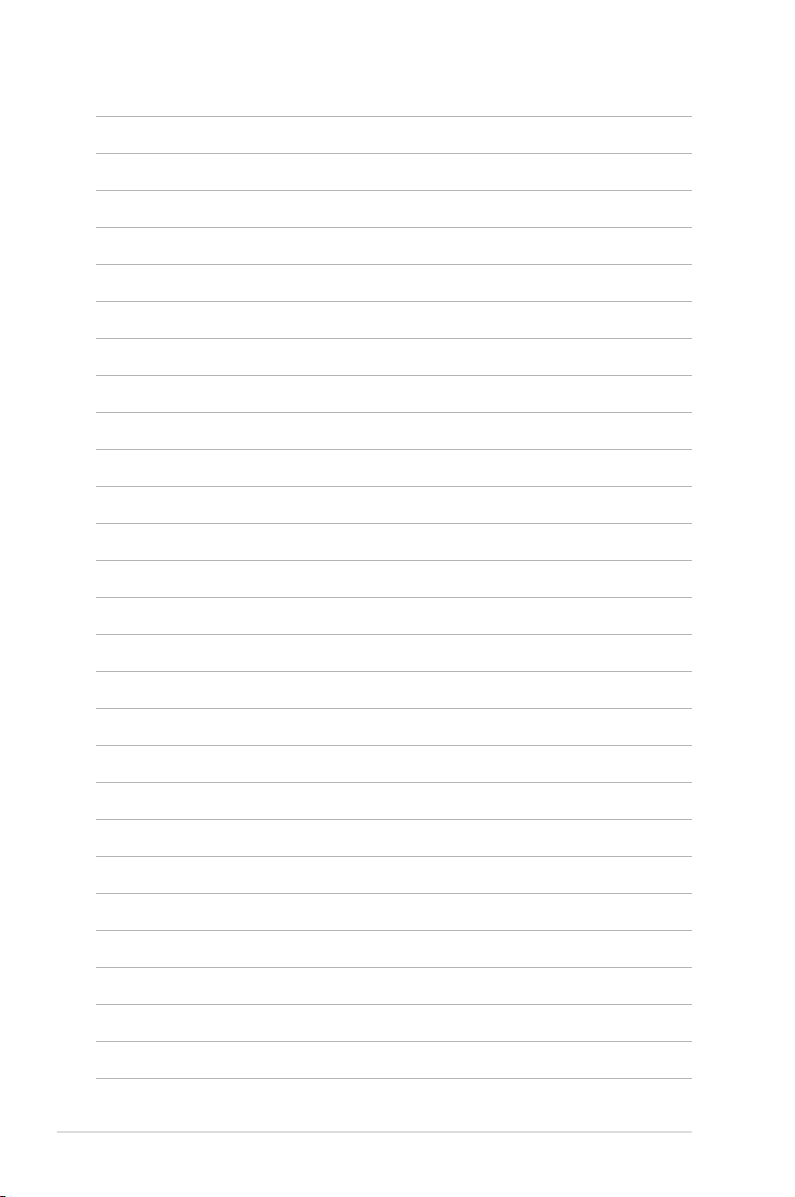
xx
Page 21
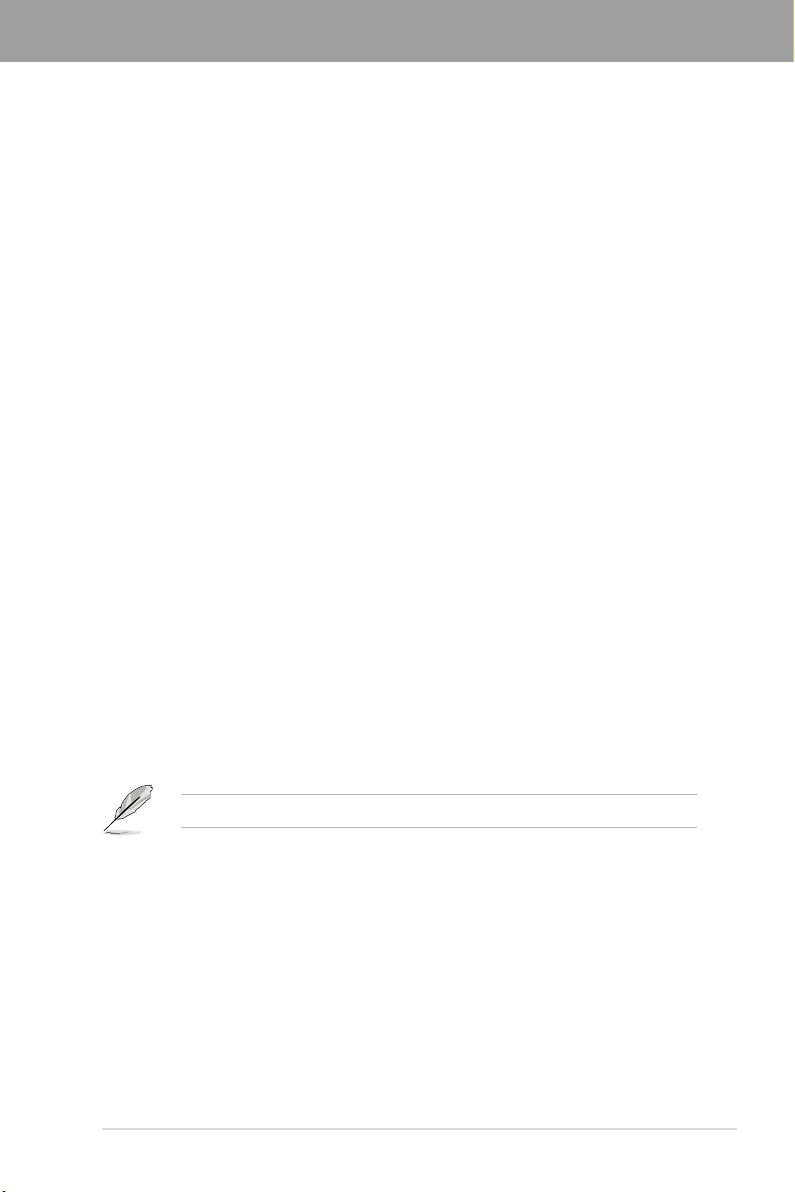
第一章
1.1 特殊功能
1.1.1 產品特寫
玩家共和國(Republic of Gamers)
玩家共和國只提供最優質的產品。我們提供最佳的硬體設計、最高速的效能與最創
新的設計,歡迎對硬體規格有高度要求的玩家一同加入!
在玩家共和國的國度中,仁慈憐憫是弱者的行為,勇於挺身而出才是唯一王道。我
們敢說我們擅長競爭,如果您的個性符合我們的特性,請加入我們的菁英俱樂部,在
玩家共和國中讓大家感受您的存在。
支援 LGA1155 規格的第三代/第二代
Intel® Core™ i7/Core™ i5/Core™ i3/Pentium®/Celeron® 處理器
本主機板支援最新 LGA1155 封裝的第三代/第二代 Intel® Core™ i7/i5/i3/Pentium
/Celeron® 處理器,且整合 iGPU、記憶體與 PCI Express 控制器以支援內建的繪圖處
理器、雙通道 DDR3 記憶體與 PCI Express 3.0/2.0 擴充插槽。
採用 Intel® Z77 Express 晶片組
Intel® Z77 Express 晶片組採用最新的單晶片設計,是專為支援最新的 1155 插槽的
第三代/第二代 Intel® Core™ i7/i5/i3/Pentium®/Celeron® 處理器所設計,藉由連續的點
對點連結增加頻寬與穩定性,並提供更佳的效能。提供四組 USB 3.0 連接埠,傳輸率
較 USB 2.0 快達十倍。此外,Intel® Z77 Express 晶片組並支援 iGPU 功能,讓使用者
享受最新的 Intel 整合繪圖效能。
®
PCI Express® 3.0
最新的 PCI Express 3.0(PCIe 3.0)匯流排標準提供比現行 PCIe 2.0 快二倍的效
能,x16 的總頻寬可達 32GB/s,雙倍於 PCIe 2.0(x16 模式)的 16GB/s。PCIe 3.0
提供使用者前所未有的資料傳輸速度,提供與 PCIe 1.0 及 PCIe 2.0 裝置完全向下相
容的便利與無縫傳輸。這是 PC 使用者想要增進與最佳化圖像效能必備的功能,也是
必備的最新、最有前瞻性的功能。
PCIe 3.0 的傳輸速率由第三代 Intel® Core™ 處理器所支援。
支援 SLI/CrossFireX On-Demand 技術
本主機板可以讓您有多種 GPU 選擇,透過 SLI/CrossFireX On-Demand 技術,支援
Quad-GPU SLI 或 Quad-GPU CrossFireX 設定。搭配 Intel Z77 平台多 GPU,可將 PCIe
做最佳化的分配,支援升級至 4-WAY SLI 或 4-WAY CrossFireX 設定。
華碩 MAXIMUS V EXTREME 主機板使用手冊
1-1
Page 22
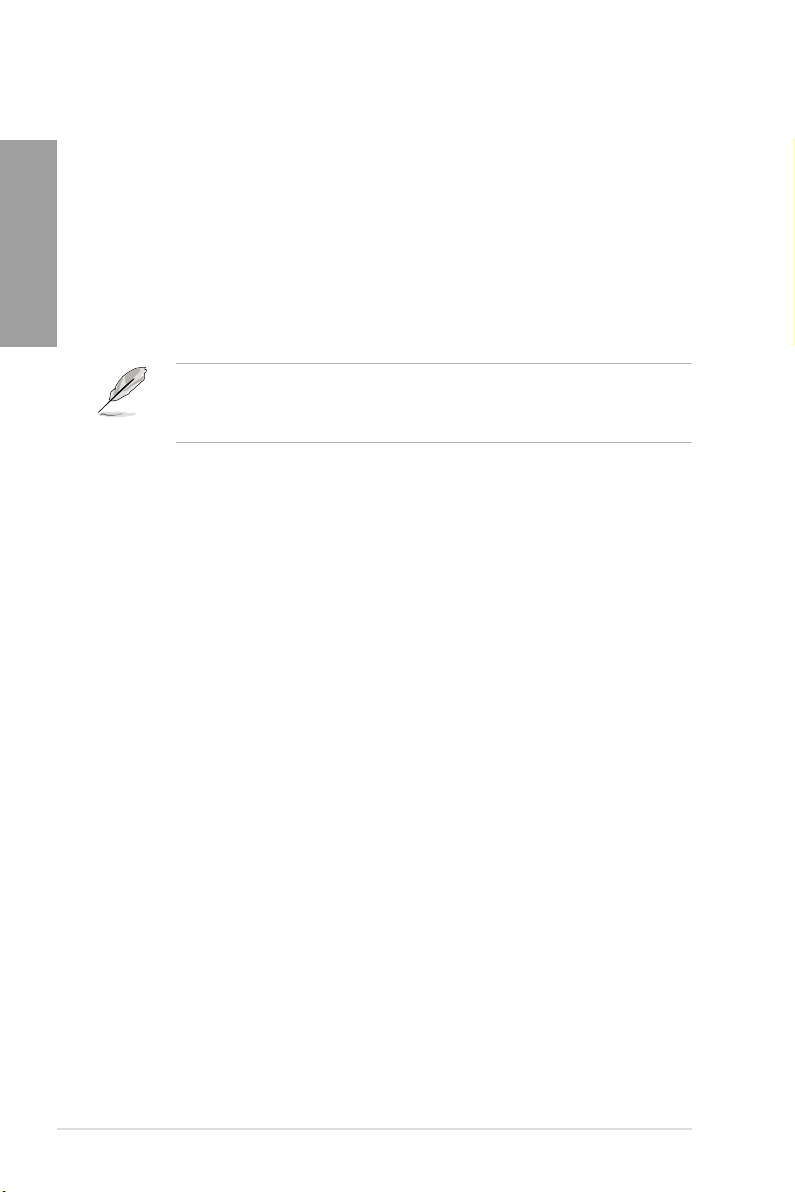
第一章
LucidLogix Virtu MVP
LucidLogix Virtu MVP 擁有 HyperFormance Technology 技術,可以提升您的獨立顯
示卡高達 30% 的效能。專為 Intel® 處理器繪圖平台與 Windows® 7 作業系統的電腦所
設計,完美的結合獨立顯示卡的效能與高速運算的 iGPU。還有新設計的 Virtual Sync
可以減少破圖狀況的產生,讓使用者享受流暢的遊戲體驗。LucidLogix Virtu MVP 可
以根據電力、效能與系統負載,動態指派工作給最佳的繪圖顯示來源。透過 Intel® 高
速影像同步轉檔技術(Intel® Quick Sync Video 2.0),使用者可以完全利用 3 倍快速
的影像對話,同時保留由 NVIDIA® 與 AMD 顯示卡共同提供的高階 3D 演算繪製與遊
戲效能。當不需要使用獨立顯示卡時,顯示卡會被設定為電力消耗趨近於零,讓系統
擁有更友善的環境。對於尋求完美的使用者來說,LucidLogix Virtu MVP 提供最棒的
繪圖顯示效能,以及最大的彈性與效能。
• LucidLogix Virtu MVP 支援 Windows® 7 作業系統。
• 第二代/第三代 Intel
檔技術(Intel® Quick Sync Video)。
®
Core™ 處理器系列支援 Intel® 高速影像同步轉
1.1.3 玩家共和國(ROG)智慧型效能與超頻功能
mPCIe Combo + 雙頻 Wi-Fi 無線網路 / 藍牙 4.0
mPC I e Comb o 是一個兩面的迷你擴充卡,提供您在主機板上安裝額外的 m S ATA
SSD 與一個 Wi-Fi 模組。這個裝置有一個 mSATA 連接埠,支援 Intel Smart Response
技術,提供高速儲存加速功能,以及提供一個雙頻 2.4/5Ghz Wi-Fi 802.11 a/b/g/n 與
藍牙 v4.0 功能。
ROG Connect
利用 ROG Connect 介面透過您的筆記型電腦來監控桌上型電腦狀態並即時調整主
系統參數。ROG Connect 經由 USB 訊號線連接您的主系統至筆記型電腦,讀取並輸
出至您的筆記型電腦上顯示,以提供您查看 POST 碼與即時顯示的硬體狀態,並能在
硬體支援上即時直接地調整參數。
Extreme Engine Digi+ II
Extreme Engine Digi+ II 已經升級,並搭配最好的日本 10K 黑色金屬電容器。透過
數位 V R M 設計讓您實現 CPU 與記憶體管理效率的極限效能的調整。經由精確的調
整,創造更好的效率、穩定性、雙倍壽命與完整系統控制的效能。
iROG
iROG 為一個特殊的晶片,提供數個 ROG 重要功能,讓您可以在任何階段完全控制
主機板。這項設計提供給進階的玩家操控與管理,以達到一個硬體的水準。iRO G 可
以大大地增加喜愛超頻玩家們在超頻時的樂趣,並且可以提供系統維護與更多的管理
控制和效率。
CPU Level Up 功能
您曾希望自己可以擁有一個更貴的 C PU 嗎?現在毋需額外花錢,只要使用玩家共
和國的 CPU Level Up 功能就能升級您的 CPU 喔!只要選擇您欲超頻的處理器,剩下
的就交給主機板代勞。您只要看看新 C P U 的速度並立即享受它所帶來的優異效能就
對了!超頻真是再簡單也不過了。
第一章:產品介紹
1-2
Page 23
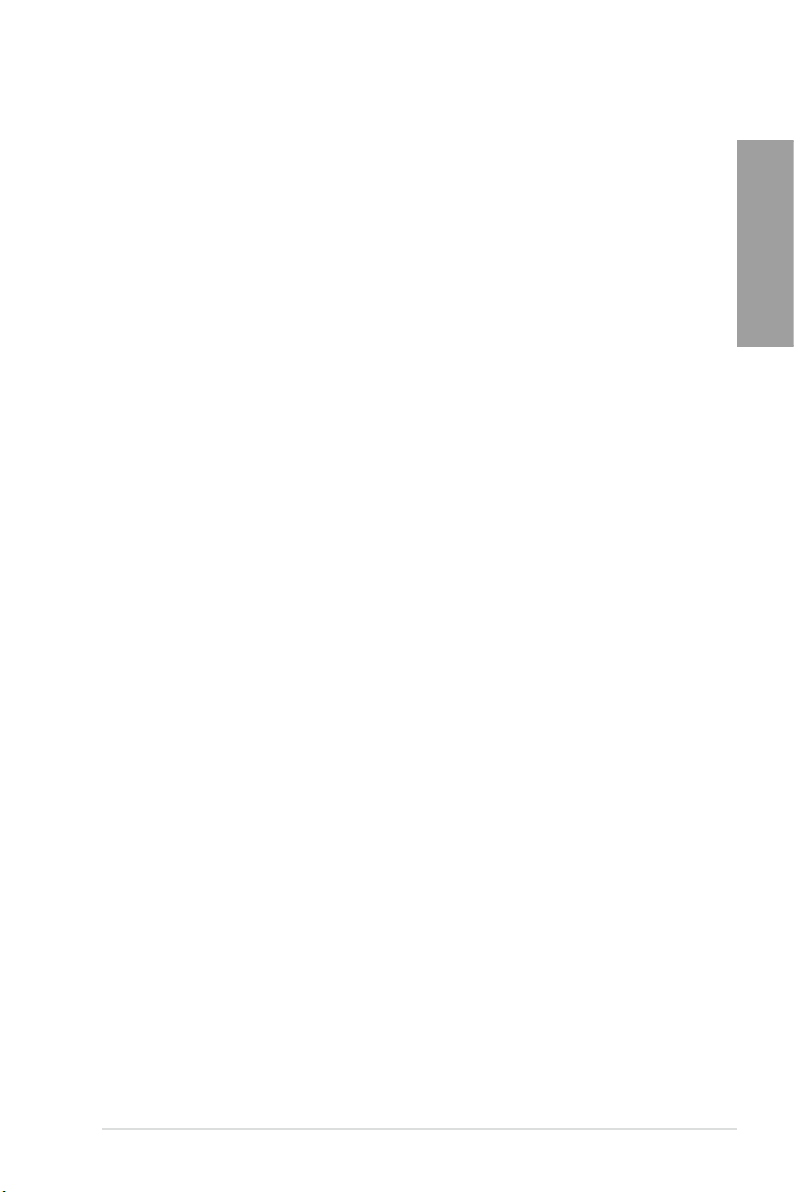
USB BIOS Flashback
USB BIOS Flashback 提供有史以來最簡單更新 BIOS 的方法。使用者可以輕鬆嘗試
使用新的 BIOS 版本來進行超頻,不需要進入 BIOS 或作業系統,只要插入 USB 儲存
裝置然後按下 BIOS Flashback 按鈕三秒鐘,BIOS 程式就會自動在待機狀態下更新,
從此以後超頻無須再煩惱,並擁有無與倫比的便利性。
GPU.DIMM Post
讓您在 BIOS 程式中就能輕鬆查看顯示卡狀態與記憶體!甚至在您進入作業系統之
前就能發現潛在問題!超頻玩家也能省下在極端的超頻狀態中偵測零件故障的寶貴時
間。有了 GPU.DIMM Post 功能,就能在 BIOS 程式中快速且簡易檢查顯示卡與記憶體
狀態,繼續維持破紀錄超頻表現!
BIOS Print
ROG 提供了一個全新的 U E F I BIOS 功能來處理超頻體驗的需求。M AXIMUS V
EXTREME 提供的 ROG BIOS Print 功能,能讓使用者僅需按下一個按鍵,就能更容易
分享他們的 BIOS 設定給其他朋友。像以往得使用相機拍攝 BIOS 設定畫面才能分享
的麻煩事已經結束了。
Probelt 功能
Probelt(探針)功能提供檢測來自主機板的測量點,可清楚地確認來自上面提供的
這七個設定點的偵測狀態,讓您經由三用電錶可以精確地得知從何處快速取得在精確
的讀數。
支援 Extreme Tweaker 技術
Extreme Tweaker 能夠一次找到所有最佳化的效能設定之處,不論您找尋的是頻率
調整裝置、電壓調整裝置、或記憶體頻率裝置,都能在 Extreme Tweaker 找到!
Loadline Calibration
Loadline calibration 可以在系統負載量大的時候,確保處理器電壓維持穩定與最佳
效能的狀態。提供喜愛超頻的玩家們享受主機板的極限超頻能耐與測試成績。
BIOS Flashback
超頻玩家都需要靈活的 BIOS 設定!搭配最新 BIOS Flashback,讓電腦玩家能夠對
超頻更有信心。BIOS Flashback 提供可以在超頻時,同時儲存在兩個 BIOS 的能力。
多數像 S a v e Game(遊戲儲存)功能,只能使用ㄧ個 B IOS 冒險來超頻,而另一個
BIOS 要儲存先前的版本參數。BIOS Flashback 則提供最佳的便利讓您輕鬆超頻!
VGA Hotwire
有了 VGA Hotwire 功能,您只需將 2-pin 絞線一端插在主機板上,並將另一端的線
材焊到顯示卡電壓調節點,便可透過系統介面精確地調節電壓,大幅提升您的系統效
能,同時避免超壓風險。
第一章
華碩 MAXIMUS V EXTREME 主機板使用手冊
1-3
Page 24

第一章
Subzero Sense
有了 Subzero Sense,您可以方便地瞭解系統的溫度,即便是零下的溫度。
OC Key - OSD TweakIt
透過 OSD TweakIt,您可以方便地利用螢幕上半透明的圖形顯示,即時調整系統參
數。它為您提供了一系列重要且硬體驅動的機制,讓您可以動態地調校系統。
OC Key - OSD Monitor
在任何情況下,掌握資訊都是關鍵。有了 OSD Monitor,您可以有效地透過螢幕上
半透明的圖形顯示,即時監控系統狀態。它可以讓您檢視即時的 POST 代碼、全面的
硬體資訊,甚至從 VGA Hotwire 與 Subzero Sense 中讀取數值;而這些全都是在純硬
體支援下實現。
1.1.3 華碩獨家功能
Wi-Fi GO!
華碩 Wi-Fi GO! 讓家庭娛樂享受較以往更容易獲得。獨家的 Wi-Fi 功能提供 DLNA
串流讓您可以享受家庭劇院般效果的電腦,使用智慧型裝置就可以遠端遙控進入您的
電腦。華碩 Wi-Fi GO! 藉由整合有 Wi-Fi 連接、DLNA 存取與所有智慧型裝置的一次
滿足您所有需求的程式,引領市場潮流並帶給使用者連結未來的生活方式。
提供您方便使用與享受這些華碩 Wi-Fi GO! 功能:
• DLAN 媒體中心:提供支援最新 DLAN 標準,以及允許您將串流媒體檔案傳送至
支援 DLAN 的裝置。
• 遙控桌面:提供您檢視電腦桌面,以及採用即時的方式,透過行動裝置來遙控操
作您的電腦。
• 遙控鍵盤與滑鼠:透過平板裝置內建的 QWERTY 鍵盤來打字和點按,就可以控制
您的電腦。
• 動態控制您的電腦:提供娛樂性與可客製化特性!您可以使用智慧型手機或平板
裝置的動態感應器,以自然的手勢定向移動來遙控應用程式。
• 檔案傳輸:提供您在電腦與行動裝置之間傳輸檔案。
• 擷取與傳送:提供您擷取螢幕畫面,並傳送至行動裝置。
Intel Thunderbolt 功能
Th und erb olt 是一個革命性的連接埠,提供您連接周邊裝置與顯示器採最大雙向速
度 10Gbps 運作。當使用 Thunderbolt,您可以連接最多 6 個 Thunderbolt 裝置在雛菊
鏈格式下,並且資料傳輸高於 USB 3.0 的兩倍速度,也高於 USB 2.0 傳輸的 20 倍速
度。
1.1.4 ROG 搭配軟體
Kaspersky® 防毒軟體
Kaspersky® 個人防毒軟體提供個人玩家與家庭辦公用戶優秀的病毒防護。此軟體是
基於進階的防毒技術,程式包含 Kaspersky® 防毒程式引擎,隨時隨地針對常見的惡意
程式進行偵測與提供高效能的防護。
第一章:產品介紹
1-4
Page 25
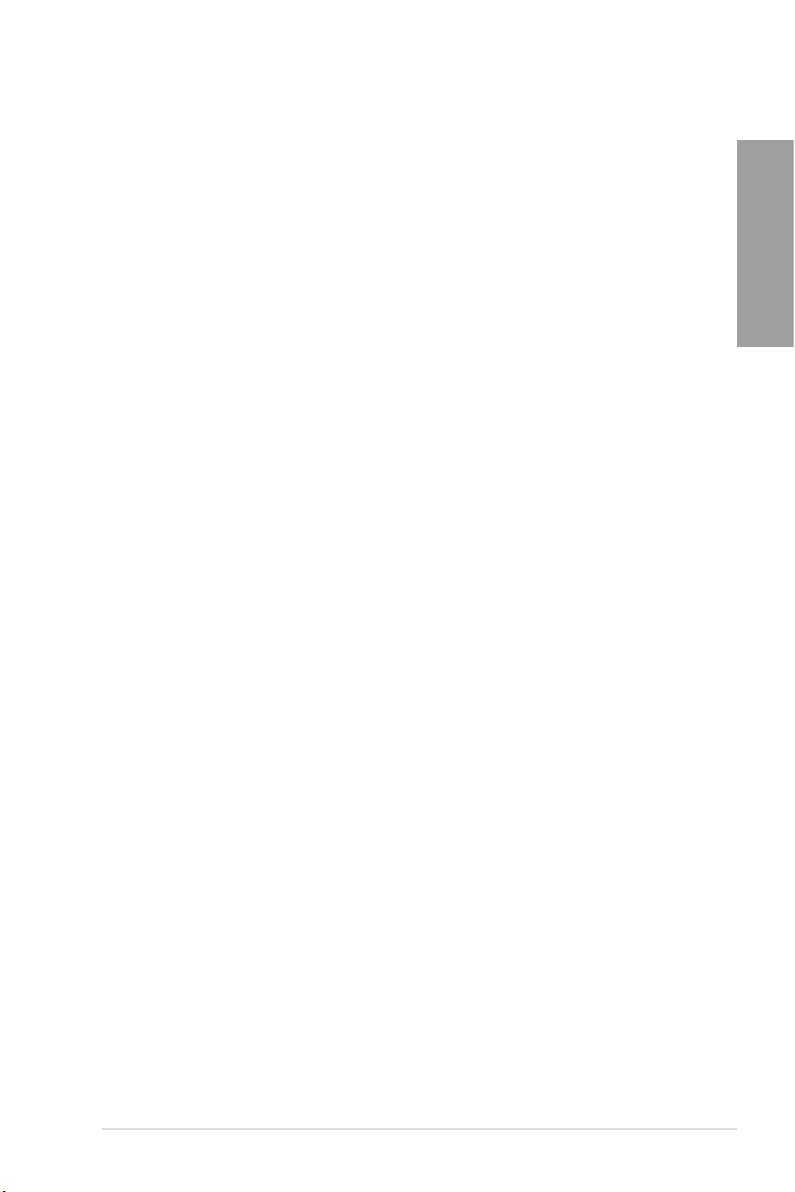
DAEMON Tools Pro 標準版程式
DAEMON Tools Pro 為提供 CD、DVD 與藍光光碟備份使用的程式,可以將光學媒
體轉成虛擬光碟與模擬裝置來以虛擬複製方式運作。DAEMON Tools Pro 工具程式可
以組合資料、音樂、影像與相片在電腦、筆記型電腦或 netbook 上面。
ROG CPU-Z
ROG CPU-Z 為 CPUID 針對 ROG 所量身訂做的版本。具備與原來版本相同的功能
與可信度,並擁有獨特的設計。使用全新外觀的 ROG CPU-Z 來確實地回報 CPU 相關
訊息與展現您的獨特性。
Mem Tweaklt
Mem T w e a klt 是一個記憶體效率調整工具,提供您即時微調記憶體,並允許您在
ROG 官方網頁上發表和分享您的記憶體設定參數。
第一章
華碩 MAXIMUS V EXTREME 主機板使用手冊
1-5
Page 26
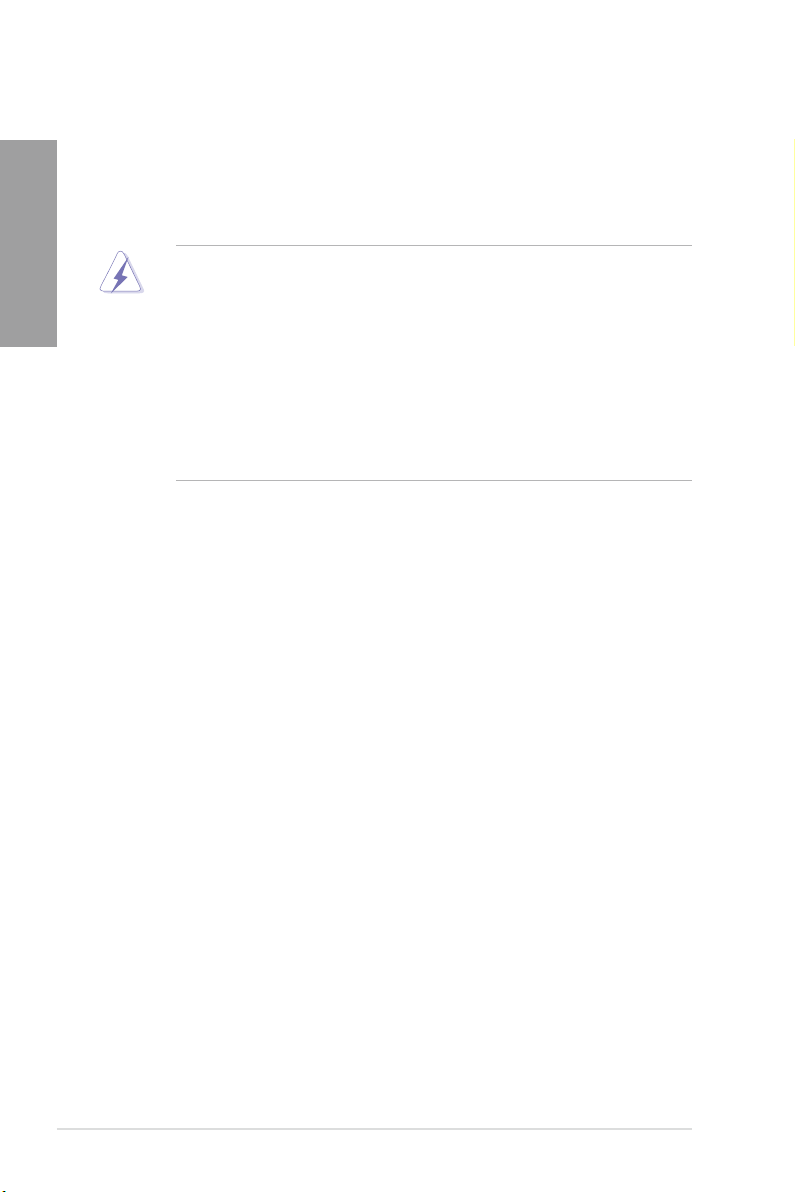
第一章
1.2 主機板概觀
1.2.1 主機板安裝前
主機板以及擴充卡都是由許多精密複雜的整合電路元件、整合性晶片等所構成。而
這些電子性零件很容易因靜電的影響而導致損壞,因此,在您動手更改主機板上的任
何設定之前,請務必先作好以下所列出的各項預防措施。
• 在處理主機板上的內部功能設定時,您可以先拔掉電腦的電源線。
• 為避免產生靜電,在拿取任何電腦元件時除了可以使用防靜電手環之
外,您也可以觸摸一個有接地線的物品或者金屬物品像電源外殼等。
• 拿取整合電路元件時請盡量不要觸碰到元件上的晶片。
• 在您刪除任何一個整合電路元件後,請將該元件放置在絕緣墊上以隔
離靜電,或者直接放回該元件的絕緣包裝袋中保存。
• 在您安裝或刪除任何元件之前,請確認 ATX 電源的電源開關是切換
到關閉(O F F)的位置,而最安全的 做法是先暫時拔出電源的電源
線,等到安裝/刪除工作完成後再將之接回。如此可避免因仍有電力
殘留在系統中而嚴重損及主機板、周邊裝置、元件等。
第一章:產品介紹
1-6
Page 27
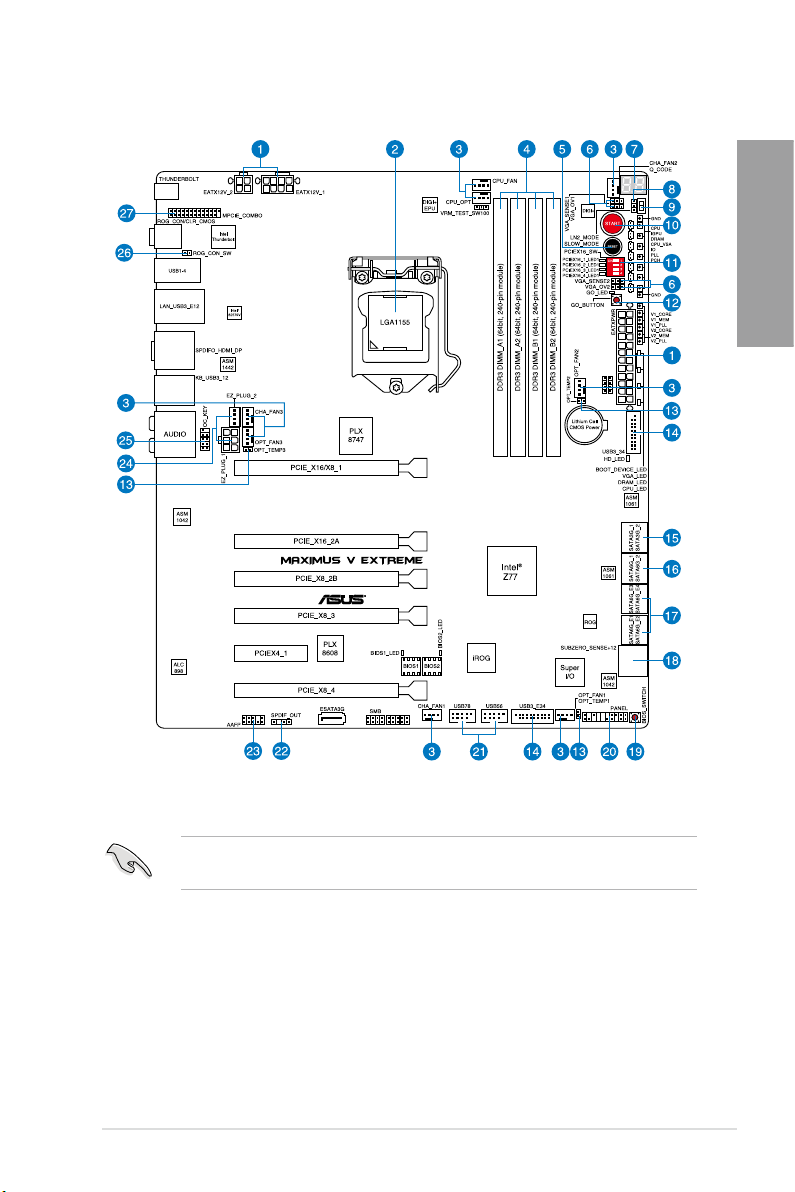
1.2.2 主機板結構圖
第一章
關於面板連接插座與內部連接插座的相關資訊,請參考 1.2.9 內部連接埠
與 2.3.1 後側面板連接埠 一節中的說明。
華碩 MAXIMUS V EXTREME 主機板使用手冊
1-7
Page 28
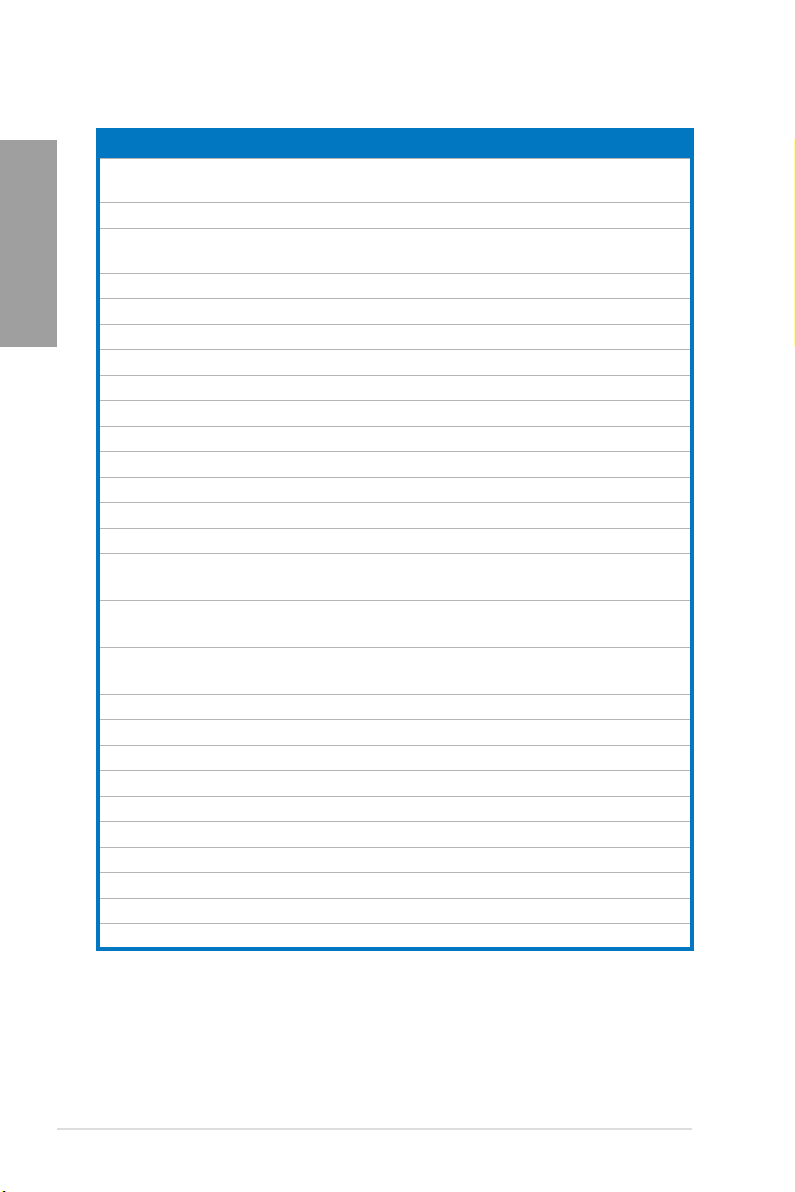
第一章
主機板元件說明
連接插槽/開關與跳線選擇區/插槽 頁數
1. Power connectors (24-pin EATXPWR, 8-pin EATX12V, 4-pin
EATX12V)
2. LGA1155 CPU Socket
3. CPU, chassis, and optional fan connectors (4-pin CPU_FAN,
4-pin CPU_OPT, 4-pin OPT_FAN1-3, 4-pin CHA_FAN1-3)
4. DDR3 DIMM slots
5. RESET button
6. VGA Hotwire connectors
7. Q_Code LEDs
8. LN2 Mode header
9. Slow Mode switch
10. START (Power-on) button
11. PCIe x16 Lane switch
12. GO button
13. Thermal sensor cable connectors (2-pin OPT_TEMP1/2/3)
14. USB 3.0 connectors (20-1 pin USB3_34; USB3_E34)
15. Intel
®
Z77 Serial ATA 3.0 Gb/s connectors (7-pin SATA3G_1/2
[black])
16. Intel
®
Z77 Serial ATA 6.0 Gb/s connectors (7-pin SATA6G_1/2
[red])
17. Asmedia
®
Serial ATA 6.0 Gb/s connectors (7-pin SATA6G_
E12/E34 [red])
18. Subzero Sense connector
19. BIOS Switch button
20. System panel connector (20-8 pin PANEL)
21. USB 2.0 connectors (10-1 pin USB56; USB78)
22. Digital audio connector (4-1 pin SPDIF_OUT)
23. Front panel audio connector (10-1 pin AAFP)
24. EZ Plug connectors (6-pin EZ_PLUG_1; 1-4 EZ_PLUG_2)
25. OC Key connector (10-1 pin OC_KEY)
26. ROG Connect Switch header (2-pin ROG_CON_SW)
27. mPCIe Combo connector (26-1 pin MPCIE_COMBO)
1-48
1-9
1-46
1-10
1-28
1-51
1-34
1-31
1-30
1-28
1-30
1-29
1-50
1-44
1-42
1-41
1-43
1-43
1-29
1-49
1-45
1-44
1-47
1-50
1-52
1-31
2-12
第一章:產品介紹
1-8
Page 29
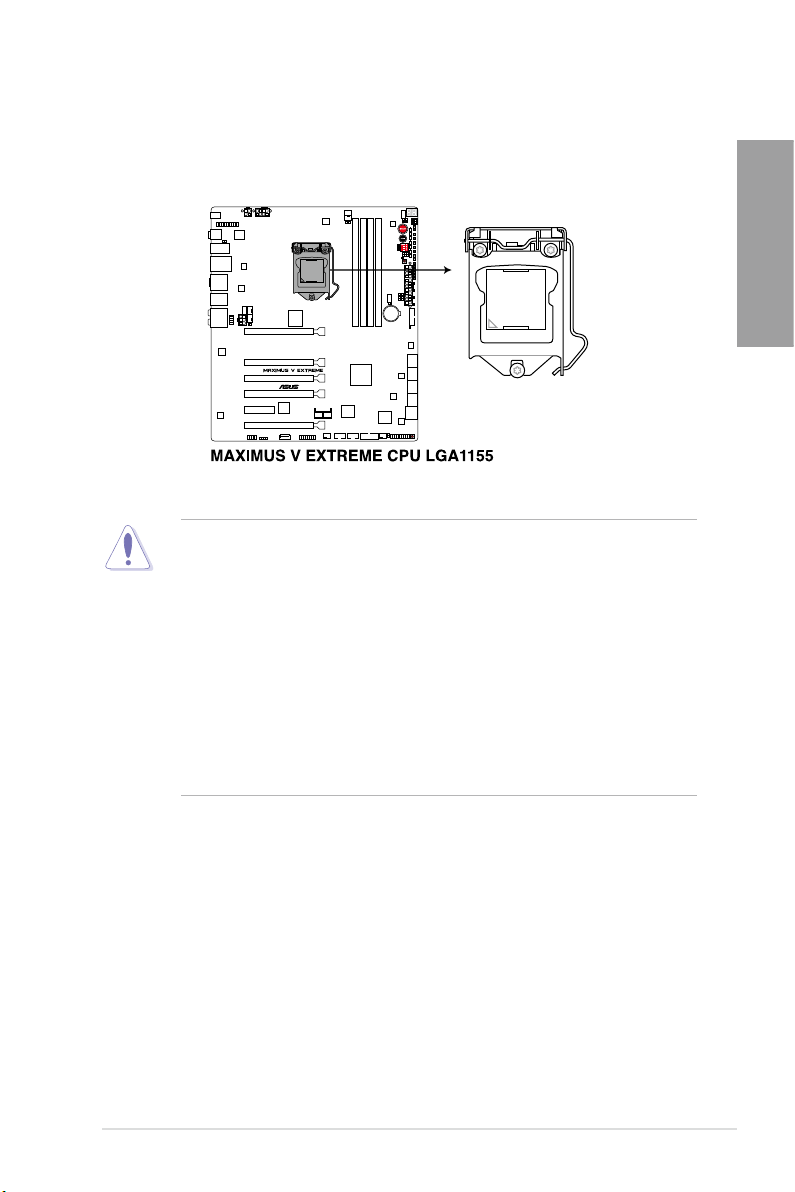
1.2.3 中央處理器(CPU)
本主機板具備一個 LGA1155 處理器插槽,本插槽是專為第三代/第二代 Intel® Core
™ i7/Core™ i5/Core™ i3/Pentium/Celeron 處理器所設計。
• 當您安裝 CPU 時,請確認所有的電源接頭都已拔除。
• LGA1156 處理器不適用於 LGA1155 插槽,
安裝於 LGA1155 插槽。
• 在您購買本主機板之後,請確認在 LGA1155 插座上附有一個即插即
用的保護蓋,並且插座接點沒有彎曲變形。若是保護蓋已經毀損或是
沒有保護蓋,或者是插座接點已經彎曲,請立即與您的經銷商聯絡。
• 在安裝完主機板後,請將隨插即用的保護蓋保留下來。只有 LGA1155
插槽上附有即 插即用保護蓋的主機 板符 合 R e t u r n M e r c h a n d i s e
Authorizati on(RMA)的要求,華碩電腦才能為您處理產品的維修與
保固。
• 本保固不包括處理器插座因遺失、錯誤的安裝或不正確的移除即插即
用保護蓋所造成的毀損。
請勿將 LGA1156 處理器
第一章
華碩 MAXIMUS V EXTREME 主機板使用手冊
1-9
Page 30
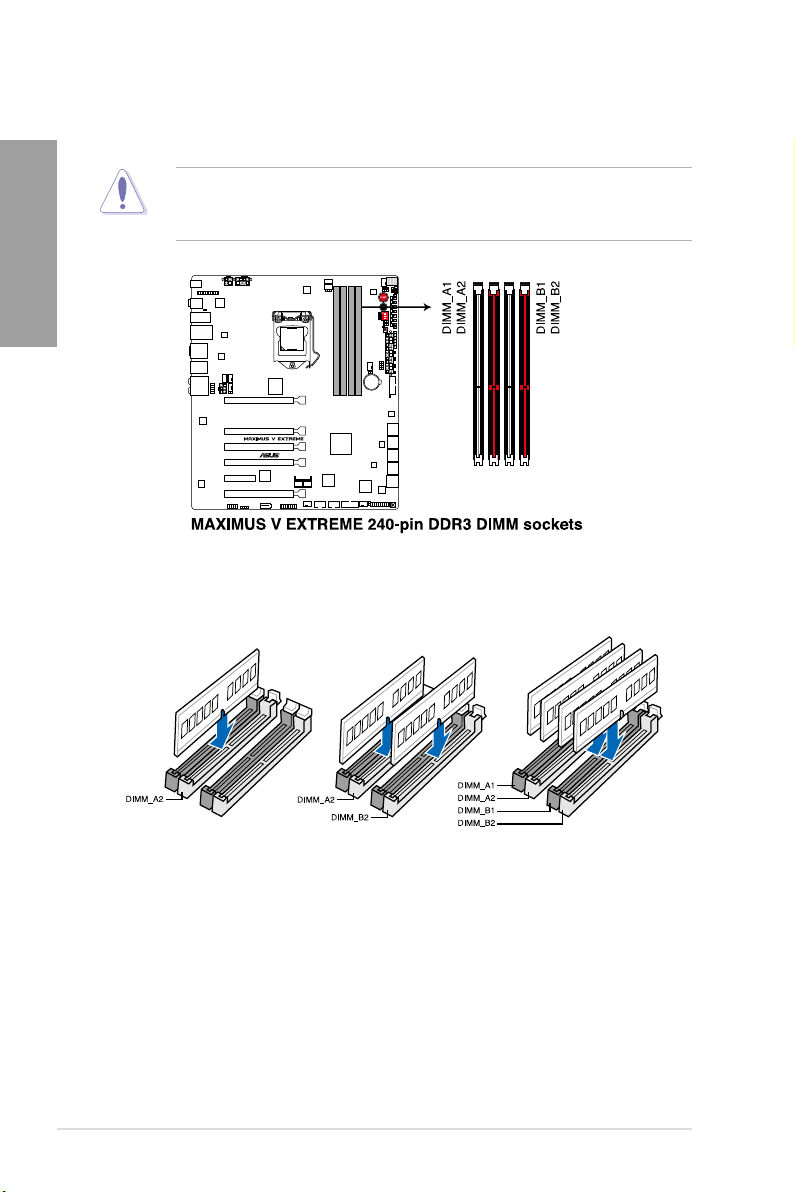
第一章
1.2.4 系統記憶體
本主機板配置有四組 DDR3(Double Data Rate 3)記憶體模組插槽。
DDR3 記憶體模組擁有與 D D R2 或 DDR 記憶體模組相同的外觀,但是
DDR3 記憶體插槽的缺口與 DDR2 或 DDR 記憶體插槽不同,以防止插入
錯誤的記憶體模組。
記憶體建議設定
第一章:產品介紹
1-10
Page 31
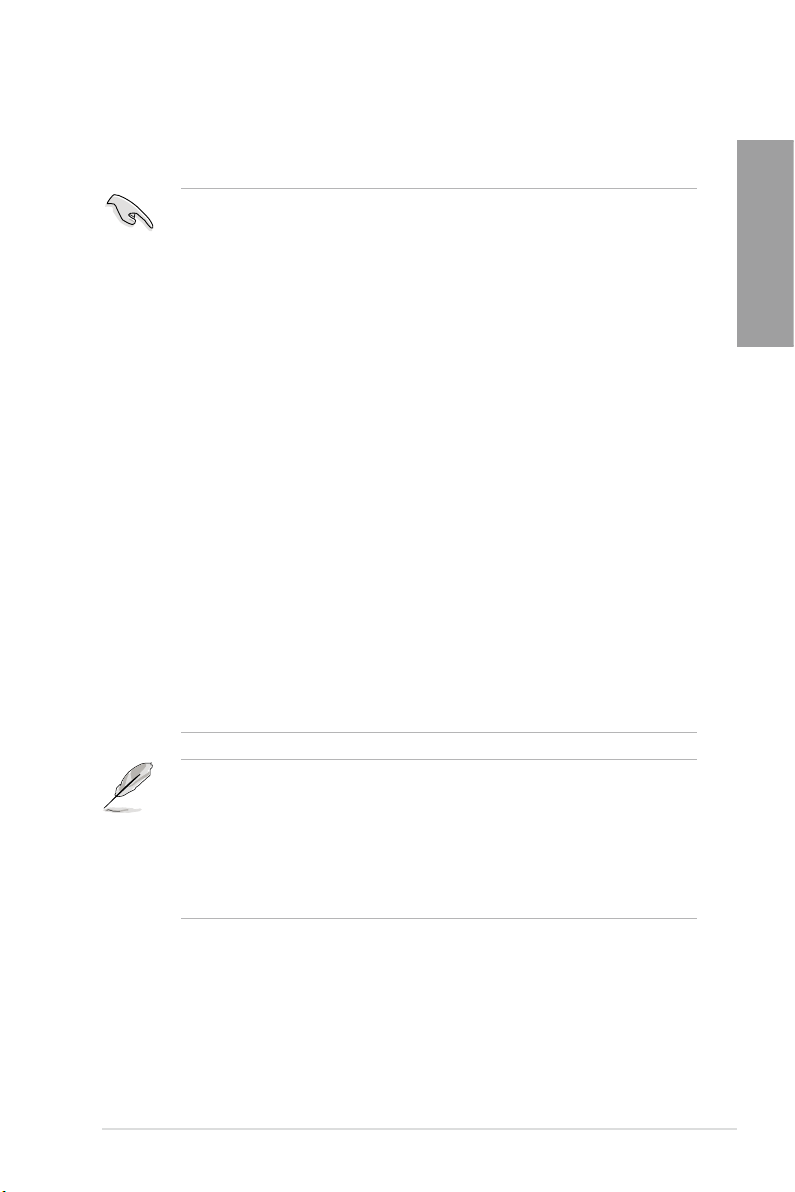
記憶體設定
您可以任意選擇使用 1GB、2GB、4GB 與 8GB 的 unbuffered non-ECC DDR3 記憶體
模組至本主機板的記憶體插槽上。
• 當記憶體模組頻率高於 2133MHz,並且相應時脈或載入的 XMP 檔案
不是 J E DEC 標準時,記憶體模組的穩定性與相容性會依照處理器效
能與其他已安裝裝置而有不同。
• 您可以在 Channel A 與 Channel B 安裝不同容量的記憶體模組,在雙
通道設定中,系統會偵測較低容量通道的記憶體容量。任何在較高容
量通道的其他記憶體容量,會被偵測為單通道模式執行。
• 由於 Intel 第二代處理器的組態,DDR3 2200(或更高)以及 DDR3
2000/1800 MHz 記憶體模組會以預設值 DDR3 2133/1866/1600 MHz
頻率運作。
• 根據 Intel 處理器規格,建議記憶體電壓低於 1.65V 以保護處理器。
• 在本主機板請使用相同 CL(CAS-Latency 行位址控制器延遲時間)記
憶體模組。為求最佳相容性,建議您使用同一廠商所生產的相同容量
型號之記憶體。
• 由於 32-bit Windo w s 作業系統記憶體位址空間的限制,當您安裝
4GB 或更多的記憶體模組時,系統實際可用的總記憶體只有 3GB 或
更少。為充分利用記憶體,您可以執行以下任一動作:
- 若您使用 32-bit Windows 作業系統,建議系統記憶體最高安裝 3GB
即可。
- 當主機板安裝 4GB 或更多的記憶體時,建議您安裝 64-bit Windows
作業系統。
- 若需要更詳細的資料,請造訪 Mic r o s o f t 網站 h t t p://s u p p o r t.
microsoft.com/kb/929605/zh-tw。
• 本主機板不支援 512 Mb(64MB)晶片的記憶體模組(記憶體容量以
Megabit 計算,8 Megabit/Mb=1 Megabyte/MB)。
第一章
• 預設的記憶體運作頻率是根據其 SPD(Serial Presence Detect)。在
預設狀態下,某些記憶體在超頻時的運作頻率可能會較供應商所標示
的數值為低。若要讓記憶體模組以供應商的數值或更高的頻率運作,
請參考 3.3 Extreme Tweaker 選單 一節中,手動調整記憶體頻率的說
明。
• 在全負載(4 D I MM)或超頻設定下,記憶體模組可能需要更佳的冷
卻系統以維持運作的穩定。
華碩 MAXIMUS V EXTREME 主機板使用手冊
1-11
Page 32

第一章
MAXIMUS V EXTREME 主機板合格供應商列表(QVL)
DDR3 2800MHz(超頻)
供應商 型號 容量 SS/DS晶片廠牌晶片型號時脈 電壓 支援記憶體插槽
G.skill F3-2800CL11Q-16G
BZHD
16GB (4x4GB) DS - - 11-13-13-35 1.65 • •
(選購)
2 4
DDR3 2666MHz(超頻)
供應商 型號 容量 SS/DS晶片廠牌晶片型號時脈 電壓 支援記憶體插槽
G.skill F3-2666CL10Q-16GBZHD 16GB (4x4GB) DS - - 10-12-12-31 1.65 • •
(選購)
2 4
DDR3 2400MHz(超頻)
供應商 型號 容量 SS/DS晶片 廠牌晶片型號時脈 電壓 支援記憶體插槽
A-DATA AX3U2400GC4G10(XMP) 4GB DS - - 10-11-11-30 1.65 • •
CORSAIR CMGTX3(XMP) 2GB DS - - 9-11-9-27 1.65 • •
CORSAIR CMGTX8(XMP) 8GB
G.SKILL F3-19200CL10Q-32GBZHD
G.SKILL F3-19200CL11Q-16GBZHD
G.SKILL F3-19200CL11Q-16GBZHD
G.SKILL F3-19200CL9D-4GBPIS (XMP) 4G
G.SKILL F3-19200CL9Q-16GBZMD
GEIL GET34GB2400C9DC(XMP) 4GB
GEIL GOC316GB2400C10QC(XMP) 16GB
GEIL GOC316GB2400C11QC(XMP) 16GB
Kingston KHX2400C11D3K4/8GX(XMP) 8GB
Transcend TX2400KLU-4GK (381850)
Transcend TX2400KLU-4GK(374243)
(XMP)
(XMP)
(XMP)
(XMP)
(XMP)
(XMP)
SS - - 10-12-10-30 1.65 • •
(4x2GB)
32GB
DS - - 10-12-12-31 1.65 • • •
(4x8GB)
16GB
DS - - 11-11-11-31 1.65 • • •
(4x4GB)
16GB
DS - - 11-11-11-31 1.65 • •
(4x4GB)
DS - - 9-11-9-28 1.65 • •
(2x2G)
16GB
DS - - 9-11-11-31 1.65 • •
(4x4GB)
DS - - 9-11-9-27 1.65 •
(2x2GB)
DS - - 10-11-11-30 1.65 • •
(4x4GB)
DS - - 11-11-11-30 1.65 • •
(4x4GB)
SS - - 11-13-11-30 1.65 • • •
(4x2GB)
2GB DS - - - 1.65 • • •
2GB DS - - - 1.65 • • •
(選購)
1 2 4
第一章:產品介紹
1-12
Page 33
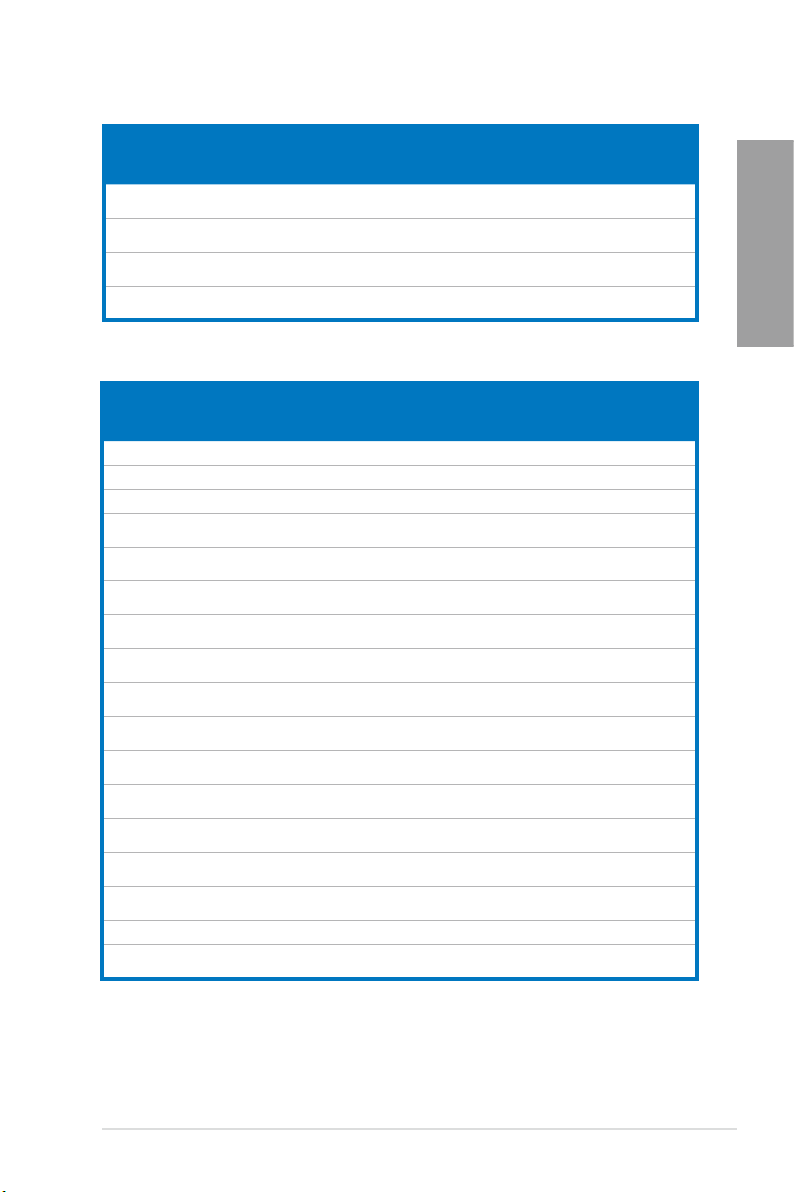
DDR3 2200MHz(超頻)
供應商 型號 容量 SS/DS晶片 廠牌晶片型號時脈 電壓 支援記憶體插槽
G.SKILL F3-17600CL7D-
GEIL GET34GB2200C9DC(XMP) 4GB
GEIL GET38GB2200C9ADC(XMP) 8GB
KINGMAX FLKE85F-B8KJAA-
4GBFLS(XMP)
FEIS(XMP)
4G
DS - - 7-10-10-28 1.65 • •
(2x2G)
DS - - 9-10-9-28 1.65 • • •
(2x2GB)
DS - - 9-11-9-28 1.65 • • •
(2x4GB)
4GB
DS Kingmax N/A - - • •
(2x2GB)
(選購)
1 2 4
DDR3 2133MHz(超頻)
供應商 型號 容量 SS/DS晶片 廠牌晶片型號時脈 電壓 支援記憶體插槽
A-DATA 8154A 1044(XMP) 2GB SS - - 9-9-9-24 1.55-1.75 •
A-DATA AX3U2133C2G9B (XMP) 2GB SS - - 9-11-9-27 1.55~1.75 • •
A-DATA AX3U2133GC2G9B (XMP) 2GB SS - - 9-9-9-24 1.55-1.75 • •
A-DATA AX3U2133GC4G9B (XMP) 16GB
Apacer 78.BAGE4.AFD0C (XMP) 8GB
CORSAIR CMT4GX3M2A2133C9
CORSAIR CMT4GX3M2B2133C9
CORSAIR CMT4GX3M2B2133C9
G.SKILL F3-17000CL11Q2-64GB
G.SKILL F3-17000CL9Q-16GBXL
G.SKILL F3-17000CL9Q-16GBZ
G.SKILL F3-17066CL9D-8GBPI
G.SKILL F3-17066CL9Q-16GBT
KINGSTON KHX2133C11D3K4/16G
KINGSTON KHX2133C11D3T1K2/1
OCZ OCZ3XTEP2133C9LV4 GK 2GB DS - - 7-7-7-20 1.65 • •
Patriot PVV34G2133C9K(XMP) 4GB
(XMP)
(Ver7.1)(XMP)
(XMP)
ZLD(XMP)
D(XMP)
H(XMP)
D(XMP)
DD(XMP)
X(XMP)
6GX(XMP)
DS - - 9-11-9-27 1.65 •
(4x4GB)
DS - - 9-9-9-24 - • • •
(2x4GB)
4GB
DS - - 9-10-9-24 1.65 • •
(2x2GB)
4GB
DS - - 9-9-9-24 1.5 • • •
(2x2GB)
4GB
DS - - 9-10-9-27 1.5 • • •
(2x2GB)
64GB
DS - - 11-11-11-30 1.5 • • •
(8x8GB)
16GB
DS - - 9-11-9-28 1.65 • • •
(4x4GB)
16GB
DS - - 9-11-10-28 1.65 • • •
(4x4GB)
8GB
DS - - 9-9-9-24 1.65 • • •
(2x4GB)
16GB
DS - - 9-9-9-24 1.65 • •
(4x4GB)
16GB
DS - - 11-12-11-30 1.65 • • •
(4x4GB)
16GB
DS - - 9-9-9-24 1.6 • • •
(2x8GB)
DS - - 9-11-9-27 1.66 • • •
(2x2GB)
(選購)
1 2 4
第一章
華碩 MAXIMUS V EXTREME 主機板使用手冊
1-13
Page 34
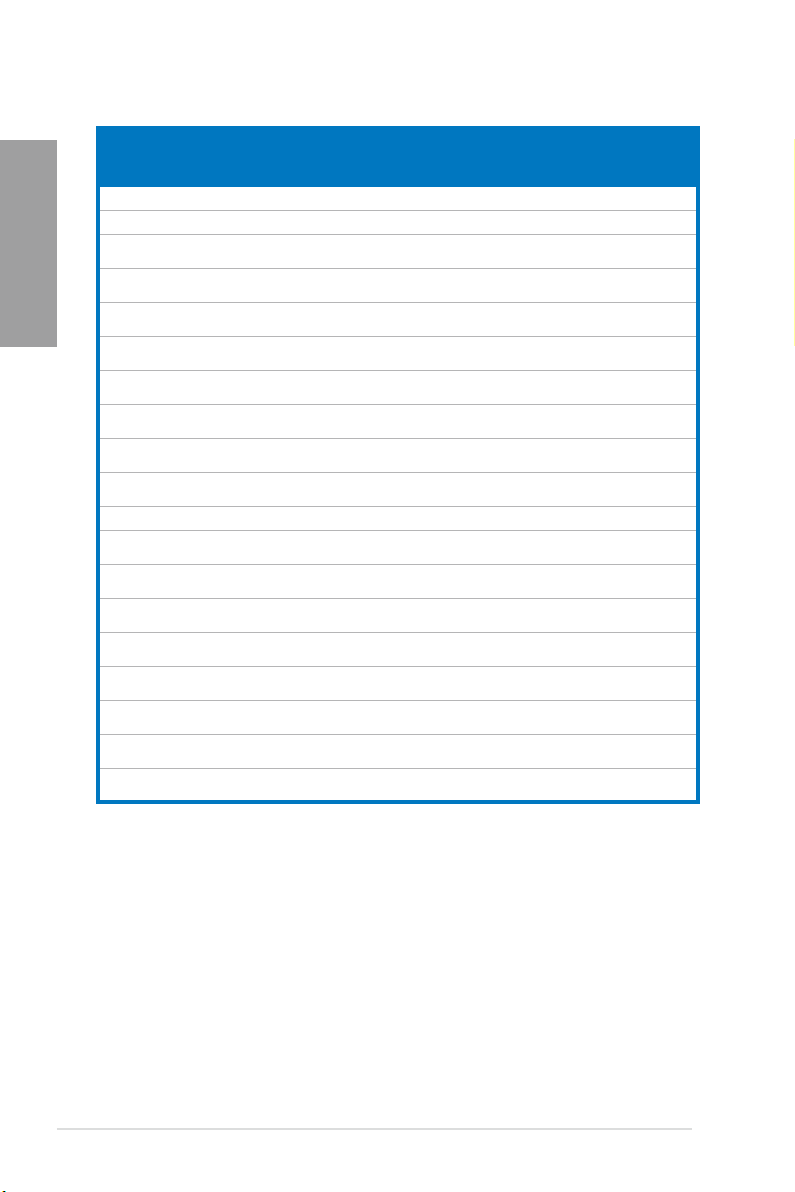
第一章
DDR3 2000MHz(超頻)
供應商 型號 容量 SS/DS晶片 廠牌晶片型號 時脈 電壓 支援記憶體插槽
A-DATA AX3U2000GB2G9B(XMP) 2GB DS - - 9-11-9-27 1.55~1.75 • • •
A-DATA AX3U2000GC4G9B(XMP) 4GB DS - - 9-11-9-27 1.55~1.75 • • •
AEXEA AXA3ES4GK2000LG28V
Apacer 78.AAGD5.9KD(XMP) 6GB
Asint SLA302G08-ML2HB
CORSAIR CMT6GX3M3A2000C8
CORSAIR CMZ4GX3M2A2000C10
G.SKILL F3-16000CL9D-4GBRH
G.SKILL F3-16000CL9D-4GBTD
GEIL GUP34GB2000C9DC
Gingle FA3URSS673A801A 2GB DS - - 9-9-9-24 - • •
Patriot PV736G2000ELK (XMP) 6GB
Patriot PVT36G2000LLK (XMP) 6GB
Patriot PX7312G2000ELK(XMP) 12GB
Silicon Power SP002GBLYU200S02
Team TXD32048M2000C9
Team TXD32048M2000C9
Team TXD32048M2000C9-
Transcend TX2000KLN-8GK
(XMP)
(XMP)
(XMP)
(Ver 5.12)(XMP)
(XMP)
(XMP)
(XMP)
(XMP)
(XMP)
L(XMP)
L(XMP)
(388375)(XMP)
4GB
DS - - - 1.65 • • •
(2x2GB)
DS - - 9-9-9-27 - • • •
(3x2GB)
4GB DS Hynix H5TQ2G83
6GB
DS - - 8-9-8-24 1.65 • • •
(3x2GB)
4GB
SS - - 10-10-10-27 1.5 • •
(2x2GB)
4GB
DS - - 9-9-9-24 1.65 • •
(2x2GB)
4GB
DS - - 9-9-9-24 1.65 • •
(2x2GB)
4GB
DS - - 9-9-9-28 1.65 • • •
(2x2GB)
DS - - 7-7-7-20 1.65 • • •
(3x2GB)
DS - - 8-8-8-24 1.65 • • •
(3x2GB)
DS - - 9-11-9-27 1.65 • • •
(3x4GB)
2GB DS - - - - • • •
2GB DS Team T3D128
2GB DS Team T3D128
2GB DS Team T3D128
4GB DS - - - 1.6 • • •
BFRH9C
8RT-20
8LT-20
8RT-20
9-9-9-27 - • • •
9-9-9-24 1.5 •
9-9-9-24 1.5 • • •
9-9-9-24 1.6 • • •
(選購)
1 2 4
第一章:產品介紹
1-14
Page 35
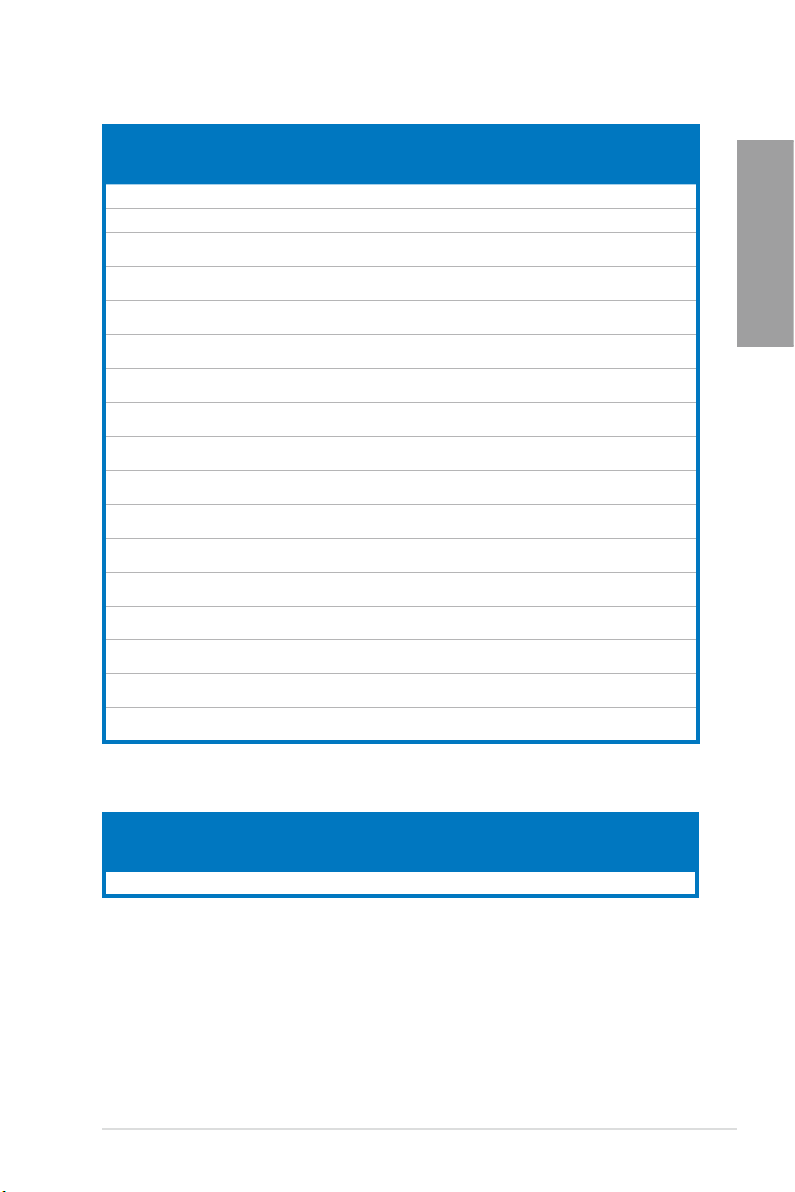
DDR3 1866MHz(超頻)
供應商 型號 容量 SS/DS晶片 廠牌晶片型號 時脈 電壓 支援記憶體插槽
A-DATA AX3U1866GC2G9B(XMP) 2GB SS - - 9-11-9-27 1.55~1.75 • •
A-DATA AX3U1866GC4G9B(XMP) 4GB DS - - 9-11-9-27 1.55~1.75 • • •
CORSAIR CMT32GX3M4X1866C9
(Ver3.23)(XMP)
CORSAIR CMZ16GX3M4X1866C9R
(Ver8.16)(XMP)
CORSAIR CMZ32GX3M4X1866C10
(Ver3.23)(XMP)
CORSAIR CMZ8GX3M2A1866C9
(XMP)
Crucial BLE4G3D1869DE1XT0.
16FMD(XMP)
G.SKILL F3-14900CL10Q2-64GB
ZLD(XMP)
G.SKILL F3-14900CL9D-8GBSR
(XMP)
G.SKILL F3-14900CL9Q-16GBXL
(XMP)
G.SKILL F3-14900CL9Q-16GBZL
(XMP)
G.SKILL F3-14900CL9Q-8GBFLD
(XMP)
Kingston KHX1866C9D3K2/8GX
(XMP)
Patriot PXD34G1866ELK (XMP) 4GB
Patriot PXD38G1866ELK (XMP) 8GB
Patriot PXD38G1866ELK (XMP) 8GB
Team TXD34096M1866H C9K-
L(XMP)
32GB
DS - - 9-10-9-27 1.5 • • •
(4x8GB)
16GB
DS - - 9-9-9-24 1.5 • • •
(4x4GB)
32GB
DS - -
(4x8GB)
8GB
DS - - 9-10-9-27 1.5 • •
(2x4GB)
4GB DS - - 9-9-9-27 1.5 • • •
64GB
DS - - 10-11-10-30 1.5 • • •
(8x8GB)
8GB
DS - - 9-10-9-28 1.5 • • •
(2x4GB)
16GB
DS - - 9-10-9-28 1.5 • • •
(4x4GB)
16GB
DS - - 9-10-9-28 1.5 • • •
(4x4GB)
8GB
DS - - 9-9-9-24 1.6 • • •
(2x4GB)
8GB
DS - - 9-9-9-24 1.65 • • •
(2x4GB)
SS - - 9-9-9-24 1.65 • • •
(2x2GB)
DS - - 9-11-9-27 1.65 • • •
(2x4GB)
DS - - 9-9-9-24 1.65 • • •
(2x4GB)
4GB DS Hynix H5TC2G
83BFRH9A
10-11-10-27
9-11-9-27 1.65 • • •
(選購)
1 2 4
1.5 • • •
第一章
DDR3 1800MHz
供應商 型號 容量 SS/DS晶片 廠牌晶片型號時脈 電壓 支援記憶體插槽
G.SKILL F3-14400CL9D-4GBRL(XMP) 4GB (2x2GB) DS - - 9-9-9-24 1.6 • • •
(選購)
1 2 4
華碩 MAXIMUS V EXTREME 主機板使用手冊
1-15
Page 36
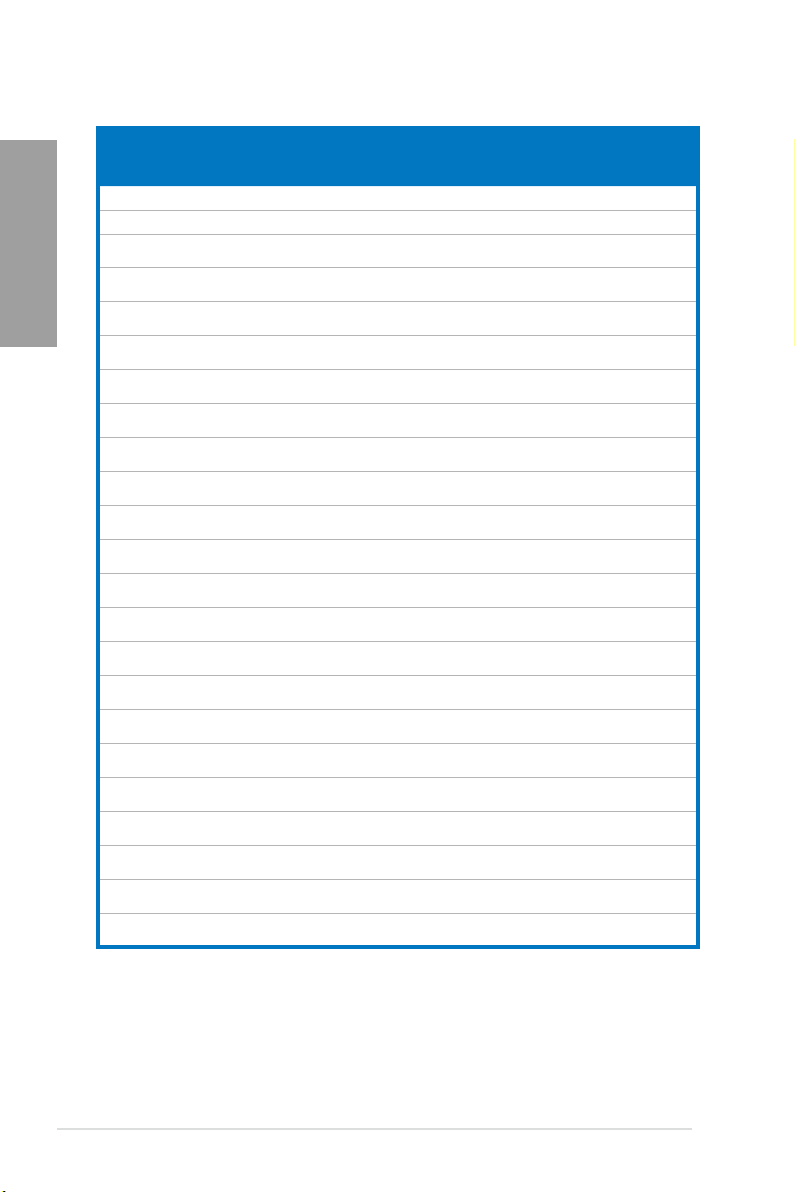
第一章
DDR3 1600MHz
供應商 型號 容量 SS/DS晶片 廠牌晶片型號 時脈 電壓 支援記憶體插槽
A-DATA AM2U16BC2P1 2GB SS 3CCD-1509A - - • • •
A-DATA AM2U16BC4P2 4GB DS 3CCD-1509A - - • • •
A-DATA AX3U1600GC4G9 (XMP) 4GB DS - - - 1.55
A-DATA AX3U1600PC4G8 (XMP) 4GB DS - - 8-8-8-24 1.55
Asint SLA302G08-EGG1C (XMP) 4GB DS Asint 302G08-
Asint SLA302G08-EGJ1C (XMP) 4GB DS Asint 302G08-
Asint SLA302G08-EGN1C 4GB DS ASint 302G08-
Asint SLB304G08-EGN1B 8GB DS ASint 304G08-
Asint SLZ302G08-EGN1C 2GB SS ASint 302G08-
Asint SLZ3128M8-EGJ1D (XMP) 2GB DS Asint 3128M8-
ATP AQ12M64B8BKK0S 4GB DS SAM
CORSAIR CMG4GX3M2A1600C6 4GB
CORSAIR CML16GX3M4X1600C8
(Ver 2.12)(XMP)
CORSAIR CMP6GX3M3A1600C8
(XMP)
CORSAIR CMP6GX3M3A1600C8
(XMP)
CORSAIR CMX6GX3M3C1600C7
(XMP)
CORSAIR CMZ16GX3M4A1600C9
(XMP)
CORSAIR CMZ32GX3M4X1600C10
(Ver2.2)(XMP)
CORSAIR CMZ8GX3M2A1600C8
(XMP)
CORSAIR CMZ8GX3M2A1600C9
(XMP)
CORSAIR CMZ8GX3M4X1600C9
(Ver 2.12)(XMP)
CORSAIR HX3X12G1600C9 (XMP) 12GB
Crucial BL12864BN1608.8FF
(XMP)
DS - - 6-6-6-18 1.65 • • •
(2x2GB)
16GB
DS - - Heat-Sink
(4x4GB)
6GB
DS - - 8-8-8-24 1.65 • • •
(3x2GB)
6GB
DS - - 8-8-8-24 1.65 • • •
(3x2GB)
6GB
DS - - 7-8-7-20 1.65 • •
(3x2GB)
16GB
DS - - 9-9-9-24 1.5 • • •
(4x4GB)
32GB
DS - - 10-10-10-27 1.5 • • •
(4x8GB)
8GB
DS - - 8-8-8-24 1.5 • • •
(2x4GB)
8GB
DS - - 9-9-9-24 1.5 • • •
(2x4GB)
8GB
SS - - 9-9-9-24 1.5 • • •
(4x2GB)
DS - - 9-9-9-24 1.6 • • •
(6x2GB)
2GB
SS - - 8-8-8-24 1.65 • • •
(2x1GB)
GG1C
GJ1C
GN1C
GN1B
GN1C
GJ1D
K4B2G084 60- NO • • •
SUNG
9-9-9-27 - • • •
9-9-9-27 - • • •
- - • • •
- - • • •
- - • • •
- - • • •
Package
(選購)
1 2 4
• • •
~1.75
• • •
~1.75
1.5 • • •
第一章:產品介紹
1-16
Page 37
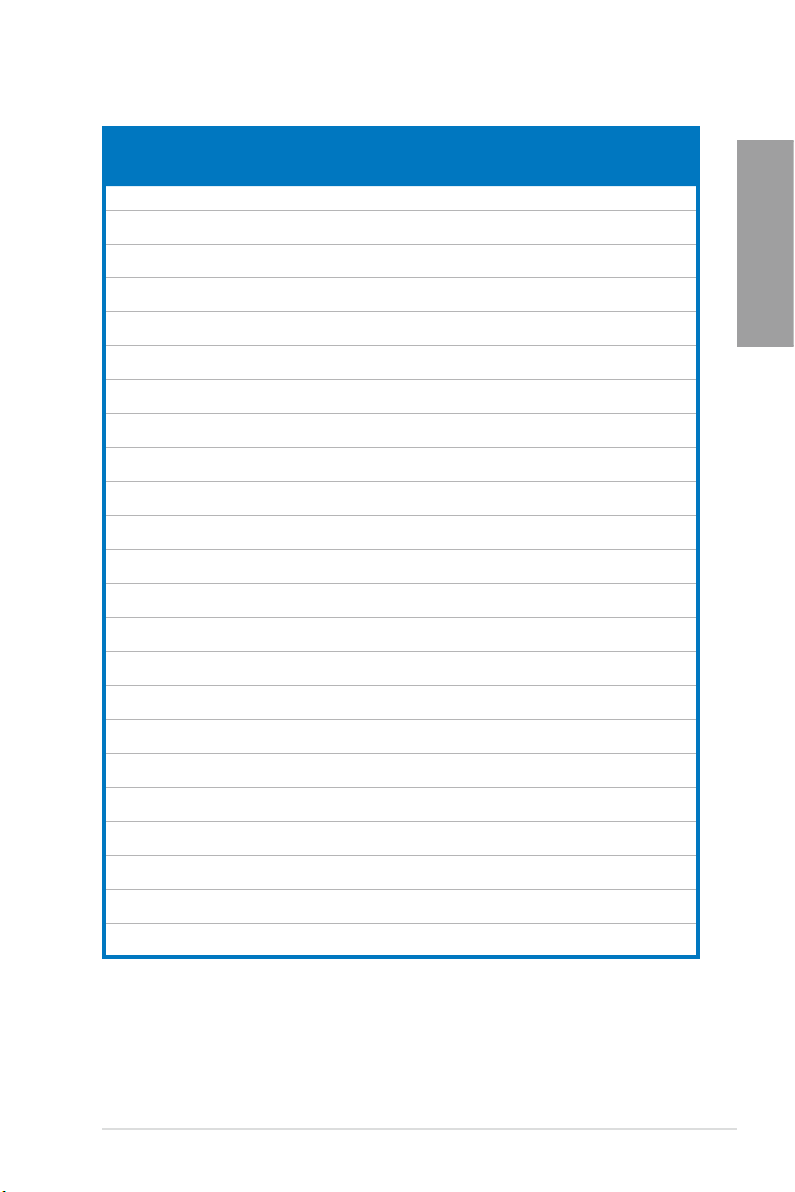
DDR3 1600MHZ(續上頁表格)
供應商 型號 容量 SS/DS 晶片 廠牌晶片型號 時脈 電壓 支援記憶體插槽
Crucial 4GB DS - - 8-8-8-24 1.5 • • •
EK Memory EKM324L28BP8-I16
EK Memory EKM324L28BP8-I16
Elixir M2X2G64CB88G7N-
Elixir M2X4G64CB8HG5N-
G.SKILL F3-12800CL7D-
G.SKILL F3-12800CL7Q-
G.SKILL F3-12800CL8D-
G.SKILL F3-12800CL9D-8GBRL
G.SKILL F3-12800CL9D-
G.SKILL F3-12800CL9Q-
G.Skill F3-12800CL9Q-
GEIL GET316GB1600C9QC
GEIL GUP34GB1600C7DC
GoodRam GR1600D364L9/2G 2GB DS GoodRam GF1008
KINGMAX FLGE85F-C8KL9A
KINGMAX FLGF65F-C8KL9A
KINGSTON KHX1600C9D3K2/4GX
KINGSTON KHX1600C9D3K3/
KINGSTON KHX1600C9D3K3/
KINGSTON KHX1600C9D3K3/6GX
KINGSTON KHX1600C9D3K3/6GX
KINGSTON KHX1600C9D3K6/
(XMP)
(XMP)
DG(XMP)
DG(XMP)
8GBRH (XMP)
16GBXH (XMP)
8GBECO (XMP)
(XMP)
8GBSR2 (XMP)
16GBXL (XMP)
16GBZL (XMP)
(XMP)
(XMP)
(XMP)
(XMP)
(XMP)
12GX (XMP)
12GX (XMP)
(XMP)
(XMP)
24GX (XMP)
4GB
DS - - 9 - • • •
(2x2GB)
4GB
DS - - 9 - • • •
(2x2GB)
2GB SS Elixir N2CB2G
4GB DS Elixir N2CB2G
8GB
DS - - 7-8-7-24 1.6 • • •
(2x4GB)
16GB
DS - - 7-8-7-24 1.6 • • •
(4x4GB)
8GB
DS - - 8-8-8-24 1.35 • • •
(2x4GB)
8GB
DS - - 9-9-9-24 1.5 • • •
(2x4GB)
8GB
DS - - 9-9-9-24 1.25 • • •
(2x4GB)
16GB
DS - - 9-9-9-24 1.5 • • •
(4x4GB)
16GB
DS - - 9-9-9-24 1.5 • • •
(4x4GB)
16GB
DS - - 9-9-9-28 1.6 • • •
(4x4GB)
4GB
DS - - 7-7-7-24 1.6 • • •
(2x2GB)
2GB SS KINGMAX N/A 9-9-9-28 - • • •
4GB DS KINGMAX N/A 9-9-9-28 - • • •
4GB
DS - - - 1.65 • • •
(2x2GB)
12GB
DS - - 9 1.65 • •
(3x4GB)
12GB
DS - - - 1.65 • • •
(3x4GB)
6GB
DS - - 9 1.65 • • •
(3x2GB)
6GB
DS - - 9 1.65 • • •
(3x2GB)
24GB
DS - - 9 1.65 • • •
(6x4GB)
9-9-9-28 - • • •
80G N-DG
9-9-9-28 - • • •
80G N-DG
- - • • •
KC-JN
(選購)
1 2 4
第一章
華碩 MAXIMUS V EXTREME 主機板使用手冊
1-17
Page 38

第一章
DDR3 1600MHZ(續上頁表格)
供應商 型號 容量 SS/DS晶片 廠牌晶片型號 時脈 電壓 支援記憶體插槽
Kingston KHX1600C9D3K8/32GX
KINGSTON KHX1600C9D3LK2/4GX
KINGSTON KHX1600C9D3P1K2/8G 8GB
KINGSTON KHX1600C9D3T1BK3/12
KINGSTON KHX1600C9D3T1K3/
KINGSTON KHX1600C9D3X2K2/
KINGTIGER KTG2G1600PG3(XMP) 2GB DS - - - - • • •
Mushkin 996805(XMP) 4GB
Mushkin 998805(XMP) 6GB
OCZ OCZ3BE1600C8LV4GK 4GB
Patriot AE32G1609U1-U 2GB SS AMD 23EY4587
Patriot AE34G1609U2-U 4GB DS AMD 23EY4587
Patriot PGD38G1600ELK(XMP) 8GB
Patriot PGS34G1600LLKA 4GB
Patriot PGS34G1600LLKA2 4GB
Patriot PVV38G1600LLK(XMP) 8GB
Patriot PX7312G1600LLK(XMP) 12GB
SanMax SMD-4G68HP-16KZ 4GB DS Hynix H5TQ2G8
SanMax SMD-4G68NG-16KK 4GB DS ELPIDA J2108BDB
Silicon
Power
Silicon
Power
Team TED34096M1600HC11 4GB DS Team T3D2568E
Team TXD31024M1600C8-D
(XMP)
(XMP)
GX (XMP)
6GX (XMP)
4GX (XMP)
SP002GBLTU160V02
(XMP)
SP004GBLTU160V02
(XMP)
(XMP)
32GB
DS - - 9-9-9-27 1.65 • • •
(8x4GB)
4GB
DS - - - 1.35 • • •
(2x2GB)
DS - - 9 1.5 • • •
(2x4GB)
12GB
DS - - 9 1.65 • • •
(3x4GB)
6GB
DS - - 9 1.65 • • •
(3x2GB)
4GB
DS - - 9 1.65 • • •
(2x2GB)
DS - - 6-8-6-24 1.65 • • •
(2x2GB)
DS - - 6-8-6-24 1.65 • • •
(3x2GB)
DS - - 8-8-8 1.65 • •
(2x2GB)
MB6H
MB6H
DS - - 9-9-9-24 1.65 • • •
(2x4GB)
DS - - 7-7-7-20 1.7 • • •
(2x2GB)
DS - - 8-8-8-24 1.7 • • •
(2x2GB)
DS - - 8-9-8-24 1.65 • •
(2x4GB)
DS - - 8-9-8-24 1.65 • • •
(3x4GB)
3BFRPBC
G-GN-F
2GB SS S-POWER 20YT5NG 9-11-11-28 1.5 • • •
4GB DS S-POWER 20YT5NG 9-9-9-24 1.5 • • •
T-16
1GB SS Team T3D1288R
T-16
- 1.5 • • •
- 1.5 • • •
- 1.5 • • •
- - • • •
- - • • •
8-8-8-24 1.65 • • •
(選購)
1 2 4
第一章:產品介紹
1-18
Page 39

DDR3 1600MHZ(續上頁表格)
供應商 型號 容量 SS/DS晶片 廠牌晶片型號 時脈 電壓 支援記憶體插槽
Team TXD32048M1600C7-L
Team TXD32048M1600HC8-D
Team TXD34096M1600HC9-D
Transcend JM1600KLN-8GK 8GB
Transcend TS256MLK64V6N 2GB SS Transcend K4B2G084 6C- - • • •
Transcend TS512MLK64V6N 4GB DS Transcend K4B2G084 6C- - • • •
(XMP)
(XMP)
(XMP)
2GB DS Team T3D1288LT
2GB DS Team T3D1288RT
4GB DS Hynix H5TC2G83
DS Transcend TK483PC W3- - • • •
(2x4GB)
-16
-16
BFRH9A
7-7-7-24 1.65 • •
8-8-8-24 1.65 • • •
9-9-9-24 1.5 • • •
(選購)
1 2 4
DDR 1333MHz
供應商 型號 容量 SS/DS晶片
ACTICA ACT1GHU64B8F1333S 1GB SS SAMSUNG K4B1G08 46F - - • • •
ACTICA ACT1GHU72C8G1333S 1GB SS SAMSUNG K4B1G08
ACTICA ACT2GHU64B8G1333M 2GB DS Micron D9KPT - - • • •
ACTICA ACT2GHU64B8G1333S 2GB DS SAMSUNG K4B1G08 46F - - • • •
ACTICA ACT2GHU72D8G1333M 2GB DS Micron D9KPT (ECC) - - • • •
ACTICA ACT2GHU72D8G1333S 2GB DS SAMSUNG K4B1G08
ACTICA ACT4GHU64B8H1333H 4GB DS Hynix H5TQ2G8
ACTICA ACT4GHU72D8H1333H 4GB DS Hynix H5TQ2G83
A-DATA AD63I1B0823EV 2GB SS A-DATA 3CCA-1509A - - • • •
A-DATA AD63I1C1624EV 4GB DS A-DATA 3CCA-1509A - - • • •
廠牌
晶片型號 時脈 電壓 支援記憶體插槽
46F(ECC)
46F(ECC)
3AFR
AFR(ECC)
- - • • •
- - • • •
- - • • •
- - • • •
(選購)
1 2 4
第一章
華碩 MAXIMUS V EXTREME 主機板使用手冊
1-19
Page 40

第一章
DDR3 1333MHZ(續上頁表格)
供應商 型號 容量 SS/DS晶片
A-DATA AXDU1333GC2G9(XMP) 2GB SS - - 9-9-9-24 1.25~1.35 • • •
A-DATA SU3U1333W8G9(XMP) 8GB DS ELPIDA J4208BASE-
Apacer 78.A1GC6.9L1 2GB DS Apacer AM5D5808F
Apacer 78.B1GDE.9L10C 4GB DS Apacer AM5D5908C
Asint SLA302G08-EDJ1C 4GB DS ASint 302G08-DJ 1C- - • • •
Asint SLZ302G08-EDJ1C 2GB SS ASint 302G08-DJ 1C- - • • •
ATP AQ12M72E8BKH9S 4GB DS SAMSUNG K4B2G0846
ATP AQ56M72E8BJH9S 2GB DS SAMSUNG K4B1G0846
BUFFALO D3U1333-1G 1GB SS Elpida J1108BFBG
BUFFALO D3U1333-2G 2GB DS Elpida J1108BFBG
BUFFALO D3U1333-4G 4GB DS NANYA NT5CB256
CORSAIR CMX8GX3M2A1333C9
(XMP)
CORSAIR TW3X4G1333C9A 4GB
EK Memory EKM324L28BP8-I13 4GB
Elixir M2F2G64CB88B7N-CG 2GB SS Elixir N2CB2G80
Elixir M2F2G64CB88D7N-CG 2GB SS Elixir M2CB2G80
Elixir M2F4G64CB8HB5N-CG 4GB DS Elixir N2CB2G80
G.SKILL F3-10600CL9D-4GBNT 4GB
G.SKILL F3-10666CL9D-8GBRL 8GB
G.SKILL F3-10666CL9D-8GBRL 8GB
G.SKILL F3-10666CL9D-8GBXL 8GB
GEIL GB34GB1333C7DC 4GB
8GB
(2x4GB)
(2x2GB)
(2x2GB)
(2x2GB)
(2x4GB)
(2x4GB)
(2x4GB)
(2x2GB)
廠牌
DS - - 9-9-9-24 1.5 • • •
DS - - 9-9-9-24 1.5 • •
DS - - 9 - • • •
DS G.SKILL D3 128M8C
DS - - 9-9-9-24 1.5 • • •
DS - - 9-9-9-24 1.5 • • •
DS - - 9-9-9-24 1.5 • • •
DS GEIL GL1L128M8
晶片型號 時脈 電壓 支援記憶體插槽
DJ-F
EQSBG
EHSBG
C(ECC)
F(ECC)
-DJ-F
-DJ-F
M8BN-CG
8N-CG
DN-CG
8N-CG
E92GB
8BA15FW
- - • • •
9 - • • •
9 - • • •
- - • • •
- - • • •
- - • • •
- • • •
- • • •
- - • • •
- - • • •
- - • • •
9-9-9-24 1.5 • • •
7-7-7-24 1.5 • • •
(選購)
1 2 4
第一章:產品介紹
1-20
Page 41

DDR3 1333MHZ(續上頁表格)
供應商 型號 容量 SS/DS晶片 廠牌晶片型號 時脈 電壓 支援記憶體插槽
GEIL GET316GB1333C9QC 16GB
GEIL GG34GB1333C9DC 4GB
GEIL GG34GB1333C9DC 4GB
GEIL GVP34GB1333C9DC 4GB
GEIL GVP38GB1333C7QC 8GB
GEIL GVP38GB1333C9DC 8GB
GoodRam GR1333D364L9/2G 2GB DS Qimonda IDSH1G-03A
Hynix HMT125U6TFR8A-H9 2GB DS Hynix H5TC1G83T FR- - • • •
INNODISK M3UN-2GHJBC09 2GB SS Hynix H5TQ2G83C
INNODISK M3UN-4GHJAC09 4GB DS Hynix H5TQ2G83C
KINGMAX FLFE85F-B8KL9 2GB DS KINGMAX KFB8FNLXL-B
KINGMAX FLFE85F-C8KL9 2GB SS KINGMAX KFC8FNLBF-G
KINGMAX FLFE85F-C8KL9 2GB SS KINGMAX KFC8FNLXF-D
KINGMAX FLFE85F-C8KM9 2GB SS Kingmax KFC8FNMXF-B
KINGMAX FLFF65F-C8KL9 4GB DS KINGMAX KFC8FNLBF-G
KINGMAX FLFF65F-C8KL9 4GB DS KINGMAX KFC8FNLXF-D
KINGMAX FLFF65F-C8KM9 4GB DS Kingmax KFC8FNMXF-B
KINGSTON KVR1333D3E9S/4G 4GB DS Elpida J2108ECSE-
KINGSTON KVR1333D3N9/2G 2GB DS Kingston D1288JPND
KINGSTON KVR1333D3N9H/8G 8GB DS ELPIDA J4208EASE-D
KINGSTON KVR1333D3N9K2/4G 4GB
KINGSTON KVR1333D3S8N9/2G 2GB SS Micron IFD77 D9LGK - 1.5 • • •
KINGTIGER F10DA2T1680 2GB DS KING TIGER KTG1333PS
DS - - 9-9-9-24 1.5 • • •
(4x4GB)
DS GEIL GL1L128M88
(2x2GB)
DS GEIL GL1L128M88
(2x2GB)
DS - - 9-9-9-24 1.5 • • •
(2x2GB)
DS - - 7-7-7-24 1.5 • • •
(4x2GB)
DS - - 9-9-9-24 1.5 • • •
(2x4GB)
DS KINGSTON D1288JEMFP
(2x2GB)
BA115FW
BA15B
1F1C-13H
FRH9C
FRH9C
NF-15A
XX-12A
XX-15A
XX-15A
XX-12A
XX-15A
XX-15A
DJ- F
PLD9U
J-F
GD9U
1208NST-C9
9-9-9-24 1.3 • • •
9-9-9-24 1.3 • • •
- - • • •
9-9-9-24 - • • •
9-9-9-24 - • • •
- - • • •
- - • • •
- - • • •
- - • • •
- - • • •
- - • • •
- - • • •
9 1.5 • • •
9 1.5 • • •
9-9-9-24 1.5 • • •
- 1.5 • • •
- - • • •
(選購)
1 2 4
第一章
華碩 MAXIMUS V EXTREME 主機板使用手冊
1-21
Page 42

第一章
DDR3 1333MHZ(續上頁表格)
供應商 型號 容量 SS/DS晶片
KING
TIGER
Mach
Xtreme
Mach
Xtreme
MICRON MT16KTF51264AZ-
MICRON MT8JTF25664AZ-1G4M1 2GB SS MICRON D9PFJ - - • • •
MICRON MT8KTF25664AZ-1G6M1 2GB SS MICRON D9PFJ - - • • •
OCZ OCZ3G1333LV4GK 4GB
OCZ OCZ3G1333LV8GK 8GB
OCZ OCZ3G1333LV8GK 8GB
OCZ OCZ3RPR1333C9LV8GK 8GB
Patriot AE32G1339U1-U 2GB SS AMD 23EY458
Patriot AE34G1339U2-U 4GB DS AMD 23EY458
Patriot PG38G1333EL(XMP) 8GB DS - - - 1.5 • • •
Patriot PGD316G1333ELK(XMP) 16GB
Patriot PGS34G1333LLKA 4GB
Patriot PSD32G13332 2GB DS Prtriot PM128M8
RiDATA C304627CB1AG22Fe 2GB DS RiDATA C304627C
RiDATA E304459CB1AG32Cf 4GB DS RiDATA E304459C
SAMSUNG M378B1G73AH0-CH9 8GB DS SAMSUNG K4B4G084
SAMSUNG M378B5273CH0-CH9 4GB DS SAMSUNG K4B2G08
SAMSUNG M378B5673FH0-CH9 2GB DS SAMSUNG K4B1G08
Silicon
Power
Silicon
Power
Silicon
Power
Silicon
Power
KTG2G1333PG3 2GB DS - - - - • • •
MXD3U133316GQ 16GB
MXD3V13332GS 2GB SS Mach Xtreme C2S46D3
1G6M1
SP001GBLTE133S01 1GB SS NANYA NT5CB128
SP001GBLTU133S02 1GB SS S-POWER 10YT3E5 9 - • • •
SP002GBLTE133S01 2GB DS NANYA NT5CB128
SP002GBLTU133V02 2GB SS S-POWER 20YT3NG 9-9-9-24 - • • •
(4x4GB)
4GB DS MICRON D9PFJ - - • • •
(2x2GB)
(2x4GB)
(2x4GB)
(2x4GB)
(2x8GB)
(2x2GB)
廠牌
DS - - - - • • •
DS - - 9-9-9 1.65 • •
DS - - 9-9-9 1.65 • • •
DS - - 9-9-9 1.65 • •
DS - - 9-9-9 1.65 • • •
DS - - 9-9-9-24 1.5 • • •
DS - - 7-7-7-20 1.7 • • •
晶片型號 時脈 電壓 支援記憶體插槽
0-D313
7MB3H
7MB3H
D3BU-15
B1AG22Fe
B1AG32Cf
6A-HCH9
46C
46F
M8AN-CG
M8AN-CG
- - • • •
- 1.5 • • •
- 1.5 • • •
9 - • • •
9 - • • •
9 - • • •
- - • • •
K4B2G
0846C
- - • • •
- - • • •
- - • • •
(選購)
1 2 4
- • • •
第一章:產品介紹
1-22
Page 43

DDR3 1333MHZ(續上頁表格)
供應商 型號 容量 SS/DS晶片
Silicon
Power
Team TED34096M1333HC9 4GB DS Team T3D2568LT-13 - - • • •
Team TXD31024M1333C7
Team TXD31048M1333C7-
Team TXD32048M1333C7-
Transcend JM1333KLN-2G 2GB SS Transcend TK483PCW3 - - • • •
Transcend JM1333KLN-2G
Transcend JM1333KLN-4G 4GB DS Transcend TK483PCW3 - - • • •
Transcend JM1333KLN-4G
Transcend TS1GLK64V3H 8GB DS MICRON D9PBC - - • • •
Transcend TS256MLK64V3N
Transcend TS256MLK64V3N
Transcend TS256MLK64V3N
Transcend TS256MLK64V3NL 2GB SS Hynix H5TQ2G83CF
Transcend TS512MLK64V3N
Transcend TS512MLK64V3N
Transcend TS512MLK64V3NL 4GB DS Hynix H5TQ2G83C
SP004GBLTU133V02 4GB DS S-POWER 20YT3NG 9-9-9-24 - • • •
(XMP)
D(XMP)
D(XMP)
(582670)
(583782 )
(585541)
(566577)
(574206)
(585538 )
(574831)
1GB SS Team T3D1288LT-13 7-7-7-21 1.75 • • •
1GB SS Team T3D1288LT-13 7-7-7-21 1.75 • •
2GB DS Team T3D1288LT-13 7-7-7-21 1.5-1.6 • • •
2GB SS Micron ICD77 C9LGK - - • • •
4GB DS Transcend TK483PCW3 9 - • •
2GB SS Micron ICD77 D9LGK 9 - • • •
2GB SS Hynix H5TQ2G83B FR 9 - • • •
2GB SS Micron D9LGK 9 - • • •
4GB DS Micron IED27 D9L GK 9 - • • •
4GB DS Micron D9LGK 9 - • • •
廠牌
晶片型號 時脈 電壓 支援記憶體插槽
RH9C
FRH9C
- - • • •
- - • • •
(選購)
1 2 4
第一章
華碩 MAXIMUS V EXTREME 主機板使用手冊
1-23
Page 44

第一章
SS - 單面記憶體 DS - 雙面記憶體
記憶體插槽支援:
• 1 DIMM - 在單通道記憶體設定中,支援安裝一組記憶體模組在任一
插槽,建議您安裝在 A2 插槽。
• 2 DIMM - 支援安裝二組記憶體模組在紅色或黑色插槽,作為一對雙
通道設定,建議您安裝在 A2 與 B2 插槽以獲得更佳的相容
性。
• 4 DIMM - 支援安裝四組記憶體模組在紅色和黑色插槽,作為二對雙
通道設定。
• 華碩獨家提供支援高速記憶體功能。
• 對高 速 記憶體的 支 援會受到 特 定處理器 之 物理特性 的 影響。載 入
BIOS 程式中的 X.M.P. 設定來支援高速記憶體。
• 請造 訪 華 碩網 站 ( t w. a s u s . c o m ) 查 詢 最 新 記 憶 體 供 應 商 列 表
(QVL)。
第一章:產品介紹
1-24
Page 45

1.2.5 擴充插槽
安裝或移除任何擴充卡之前,請暫時先將電腦的電源線拔出。如此可免
除因電氣殘留於電腦中而發生的意外狀況。
第一章
插槽編號 插槽說明
1 PCIe 3.0/2.0 x16/x8_1 插槽
2 PCIe 3.0/2.0 x16_2A 插槽
3 PCIe 3.0/2.0 x8_2B 插槽
4 PCIe 3.0/2.0 x8_3 插槽
5 PCIe 2.0/1.1 x4_1 插槽
6 PCIe 3.0/2.0 x8_4 插槽
華碩 MAXIMUS V EXTREME 主機板使用手冊
1-25
Page 46

VGA 設定
PCIe Express 3.0 運作模式
Single VGA
SLI/
CrossFireX
3-WAY SLI/
CrossFireX
4-WAY SLI/
CrossfireX
第一章
PCIe 3.0/2.0_x16/x8_1 x16 (原生) x8 (原生) x8 (原生) x8 (原生)
PCIe 3.0/2.0_x16_2A – – x16 x16
PCIe 3.0/2.0_x8_2B – x8 (原生) – –
PCIe 3.0/2.0_x8_3 – – x8 x8
PCIe 3.0/2.0_x8_4 – – – x8
• 當在執行 CrossFireX™ 或 SLI™ 模式時,建議提供系統充足的電力供
應。
• 當您安裝多張顯示卡時,建議您將機殼風扇的排線連接至主機板上標
示 CHA_FAN1-3 的插座,以獲得更良好的散熱環境。
• PCIe 3.
• 當系統已經執行四張 VGA 顯示卡時,請確認連接 EZ PLUG_1/2 以供
• 當其他 PCIe 3.0/2.0 插槽已佔用時,PCIe 3.0/2.0_x16/x8_1 插槽會自
• 當 PCIe 3.0/2.0_x16_2A、PCIe 3.0/2.0_x8_3、PCIe 3.0/2.0_x8_4 插
0 的傳輸速率由第三代 Intel® Core™ 處理器所支援。
額外的 PCIe 電源。
動切換成 x8 模式。
槽已佔用時,PCIe 3.0/2.0_x8_2B 插槽會自動關閉。
第一章:產品介紹
1-26
Page 47

本主機板使用的中斷要求一覽表
A B C D E F G H
PCIE_x16/x8_1
PCIE_x8_2B –
PCIE_x4_1
I.G.F.X.
Intel LAN 控制器 –
SATA #0 – –
SATA #1 – –
High Definition Audio – – – – – –
EHCI# 0 (USB 2.0) – – – – – –
EHCI# 1 (USB 2.0) – – – –
XHCI (USB 3.0)
Asmedia USB 3.0
控制器
Asmedia SATA 6G
Storage 控制器
共享
共享
共享
共享
共享
– – – – – – –
共享
共享
– – –
– – – – – –
– – – – – – –
– – – – – – –
– – – – – –
共享
共享
– – – – – – –
– – – – – – –
– – – – –
– – – – –
共享
共享
– – – –
– – –
共享
第一章
–
共享
華碩 MAXIMUS V EXTREME 主機板使用手冊
1-27
Page 48

1.2.6 主機板上的內建開關
當您想要針對未安裝在機殼的裸板或是開放機殼的系統作效能調校時,主機板上內
建的開關按鈕與重置按鈕可以方便您迅速地開關機或是重置系統。
第一章
1. 啟動開關
本主機板擁有啟動開關,讓 您可以喚醒系統或開機,並以燈號顯示系統為開
啟、睡眠模式或在軟關機的狀態,這個燈號用來提醒您在本主機板移除或插入任
何元件之前要先關機。下圖顯示開關在主機板上的位置。
2. 重置開關
按下重置開關以重新啟動系統。
第一章:產品介紹
1-28
Page 49

3. GO 按鈕
在 P OST(開機自我測試)前按下本按鈕以啟用 Mem OK!,或按下後當在作業
系統內臨時要超頻時,快速載入預設檔(GO_Button 檔)。
4. BIOS 切換按鈕
本主機板提供二個 B IOS,按下此按鈕可以切換 BIO S,並且載入不同的 BI OS
設定。靠近該 BIOS 旁的指示燈將會指示目前是使用哪一個 BIOS。
第一章
華碩 MAXIMUS V EXTREME 主機板使用手冊
1-29
Page 50
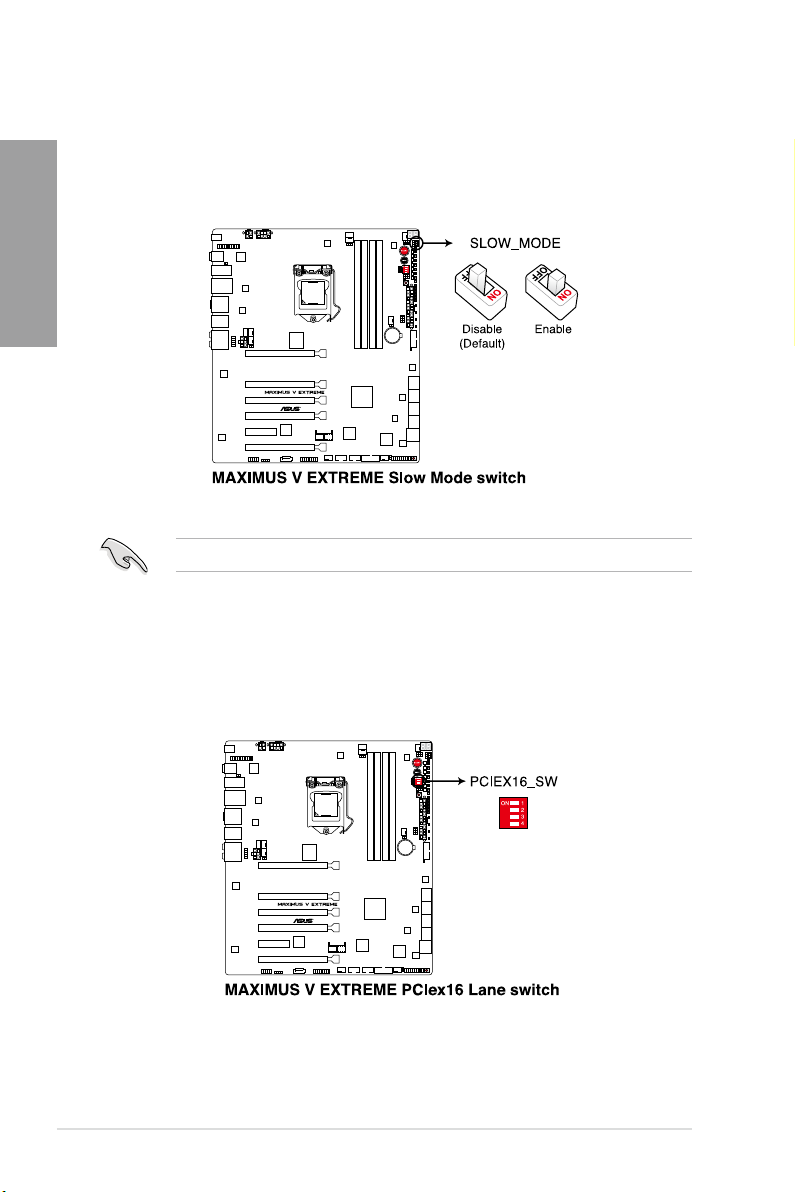
第一章
5. Slow Mode 開關
Slo w Mode 開關允許您的系統當使用 -10℃ 冷卻系統時,提供較佳的超頻界
限。當啟用時,Slow Mode 開關可以防止系統當機、讓 CPU 速度減慢,以及系
統的調整器將進行調整。
當使用 Slow Mode 開關前,請先將 LN2 Mode 跳線帽調整為 [Enable]。
6. PCIe x16 Lane 開關
這個 DIP 開關提供您啟用或關閉相對應的 PCIe x16 插槽。當其中一個已安裝
PCIe x16 卡發生故障時,您可以在不移除擴充卡的情況下,滑動開關並找出故障
的卡。
第一章:產品介紹
1-30
Page 51

1.2.7 跳線選擇區
1. LN2 模式跳線帽(3-pin LN2)
當啟動 L N2 模式,將會提供您的系統有效地修正在 P OST 進行時的冷開機錯
誤,以協助 CPU 從極端低溫下的凍結狀態回復,達成開機。
2. ROG Connect 開關插座(2-pin ROG_CON_SW)
這組開關連接一條附有開關按鈕的 2-pin 排線(需單獨購買),可以讓使用者快速
啟用或關閉 OC Key 功能,而無須使用後側面板 I/O 埠上的 ROG Connect 開/關按鈕。
第一章
華碩 MAXIMUS V EXTREME 主機板使用手冊
1-31
Page 52
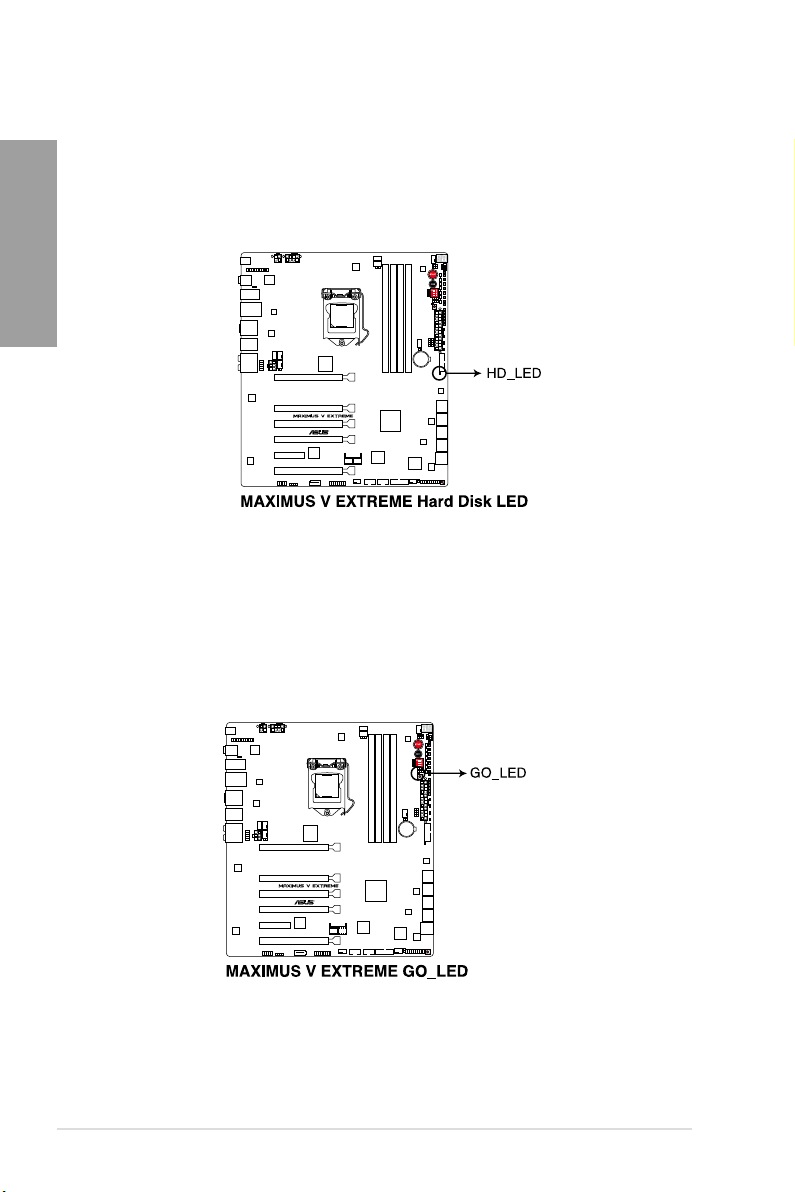
第一章
1.2.8 內建 LED 指示燈
1. 硬碟指示燈
這個指示燈設計用來顯示硬碟運作的狀態。當指示燈閃爍時表示正在讀取硬碟
的資料或資料正在寫入硬碟中,若是指示燈一直沒有亮起,則表示本主機板沒有
連接硬碟或是硬碟沒有作用。
2. GO 指示燈
閃爍:表示在 POST(開機自我測試)前顯示 MemOK! 已啟動。
亮燈: 表示系統載入事先安裝的檔案(GO_B utton 檔),為提供在作業系統下
臨時的超頻。
第一章:產品介紹
1-32
Page 53

3. Q 指示燈
Q 指示燈提供檢視主要元件(C P U、記憶體、顯示卡與開機裝置),從主機板
開機後依序檢視。當發現錯誤時,在該項目旁的指示燈則會亮燈直到問題解決。
這項友善的設計提供直覺的方式,能在短短幾秒內找到問題點。
4. 電源指示燈
本主機板內建有電源指示燈 。當指示燈亮著時,表示目前系統是處於正常運
作、省電模式或者軟關機的狀態中,並非完全斷電。這個警示燈可用來提醒您在
置入或移除任何的硬體裝置 之前,都必須先移除電源,等待警示燈熄滅才可進
行。請參考下圖所示。
第一章
華碩 MAXIMUS V EXTREME 主機板使用手冊
1-33
Page 54

第一章
5. BIOS 指示燈
BIOS 指示燈為協助指示 BIOS 啟動狀態,按下 BIOS 按鈕可以在 BIOS 1 與
BIOS 2 之間做切換,並且當相應的指示燈亮燈時,則表示該 BIOS 正在使用。
6. Q-Code 指示燈
Q-Code 指示燈設計為 2 位元顯示,用來得知系統狀態。請參考下方 Q-Code 列
表來獲得更詳細的資訊。
第一章:產品介紹
1-34
Page 55
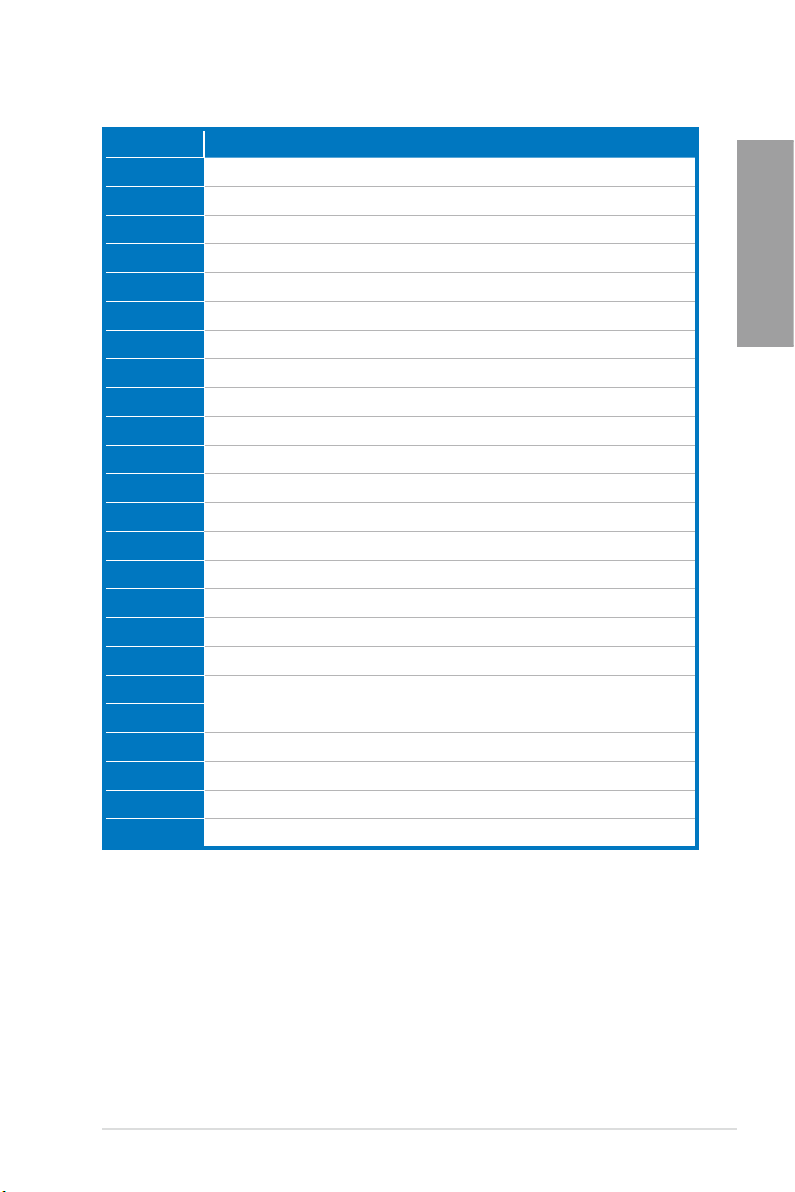
Q-Code 列表
Code 說明
00 Not used
01 Power on. Reset type detection (soft/hard).
02 AP initialization before microcode loading
03 System Agent initialization before microcode loading
04 PCH initialization before microcode loading
06 Microcode loading
07 AP initialization after microcode loading
08 System Agent initialization after microcode loading
09 PCH initialization after microcode loading
0B Cache initialization
0C – 0D Reserved for future AMI SEC error codes
0E Microcode not found
0F Microcode not loaded
10 PEI Core is started
11 – 14 Pre-memory CPU initialization is started
15 – 18 Pre-memory System Agent initialization is started
19 – 1C Pre-memory PCH initialization is started
2B – 2F Memory initialization
30 Reserved for ASL (see ASL Status Codes section below)
31 Memory Installed
32 – 36 CPU post-memory initialization
37 – 3A Post-Memory System Agent initialization is started
3B – 3E Post-Memory PCH initialization is started
4F DXE IPL is started
第一章
華碩 MAXIMUS V EXTREME 主機板使用手冊
1-35
Page 56

第一章
Q-Code 列表(續上頁表格)
Code 說明
50 – 53
54 Unspecified memory initialization error
55 Memory not installed
56 Invalid CPU type or Speed
57 CPU mismatch
58 CPU self test failed or possible CPU cache error
59 CPU micro-code is not found or micro-code update is failed
00 Not used
01 Power on. Reset type detection (soft/hard).
02 AP initialization before microcode loading
03 System Agent initialization before microcode loading
04 PCH initialization before microcode loading
06 Microcode loading
07 AP initialization after microcode loading
08 System Agent initialization after microcode loading
09 PCH initialization after microcode loading
0B Cache initialization
0C – 0D Reserved for future AMI SEC error codes
0E Microcode not found
0F Microcode not loaded
10 PEI Core is started
11 – 14 Pre-memory CPU initialization is started
15 – 18 Pre-memory System Agent initialization is started
19 – 1C Pre-memory PCH initialization is started
2B – 2F Memory initialization
30 Reserved for ASL (see ASL Status Codes section below)
31 Memory Installed
32 – 36 CPU post-memory initialization
37 – 3A Post-Memory System Agent initialization is started
Memory initialization error. Invalid memory type or incompatible
memory speed
第一章:產品介紹
1-36
Page 57

Q-Code 列表(續上頁表格)
Code 說明
3B – 3E Post-Memory PCH initialization is started
4F DXE IPL is started
50 – 53
54 Unspecified memory initialization error
55 Memory not installed
56 Invalid CPU type or Speed
57 CPU mismatch
58 CPU self test failed or possible CPU cache error
59 CPU micro-code is not found or micro-code update is failed
5A Internal CPU error
5B Reset PPI is not available
5C – 5F Reserved for future AMI error codes
E0 S3 Resume is stared (S3 Resume PPI is called by the DXE IPL)
E1 S3 Boot Script execution
E2 Video repost
E3 OS S3 wake vector call
E4 – E7 Reserved for future AMI progress codes
E8 S3 Resume Failed
E9 S3 Resume PPI not Found
EA S3 Resume Boot Script Error
EB S3 OS Wake Error
EC – EF Reserved for future AMI error codes
F0 Recovery condition triggered by firmware (Auto recovery)
F1 Recovery condition triggered by user (Forced recovery)
F2 Recovery process started
F3 Recovery firmware image is found
F4 Recovery firmware image is loaded
F5 – F7 Reserved for future AMI progress codes
F8 Recovery PPI is not available
Memory initialization error. Invalid memory type or incompatible
memory speed
第一章
華碩 MAXIMUS V EXTREME 主機板使用手冊
1-37
Page 58

第一章
Q-Code 列表(續上頁表格)
Code 說明
F9 Recovery capsule is not found
FA Invalid recovery capsule
FB – FF Reserved for future AMI error codes
60 DXE Core is started
61 NVRAM initialization
62 Installation of the PCH Runtime Services
63 – 67 CPU DXE initialization is started
68 PCI host bridge initialization
69 System Agent DXE initialization is started
6A System Agent DXE SMM initialization is started
6B – 6F System Agent DXE initialization (System Agent module specific)
70 PCH DXE initialization is started
71 PCH DXE SMM initialization is started
72 PCH devices initialization
73 – 77 PCH DXE Initialization (PCH module specific)
78 ACPI module initialization
79 CSM initialization
7A – 7F Reserved for future AMI DXE codes
90 Boot Device Selection (BDS) phase is started
91 Driver connecting is started
92 PCI Bus initialization is started
93 PCI Bus Hot Plug Controller Initialization
94 PCI Bus Enumeration
95 PCI Bus Request Resources
96 PCI Bus Assign Resources
97 Console Output devices connect
98 Console input devices connect
99 Super IO Initialization
9A USB initialization is started
9B USB Reset
第一章:產品介紹
1-38
Page 59
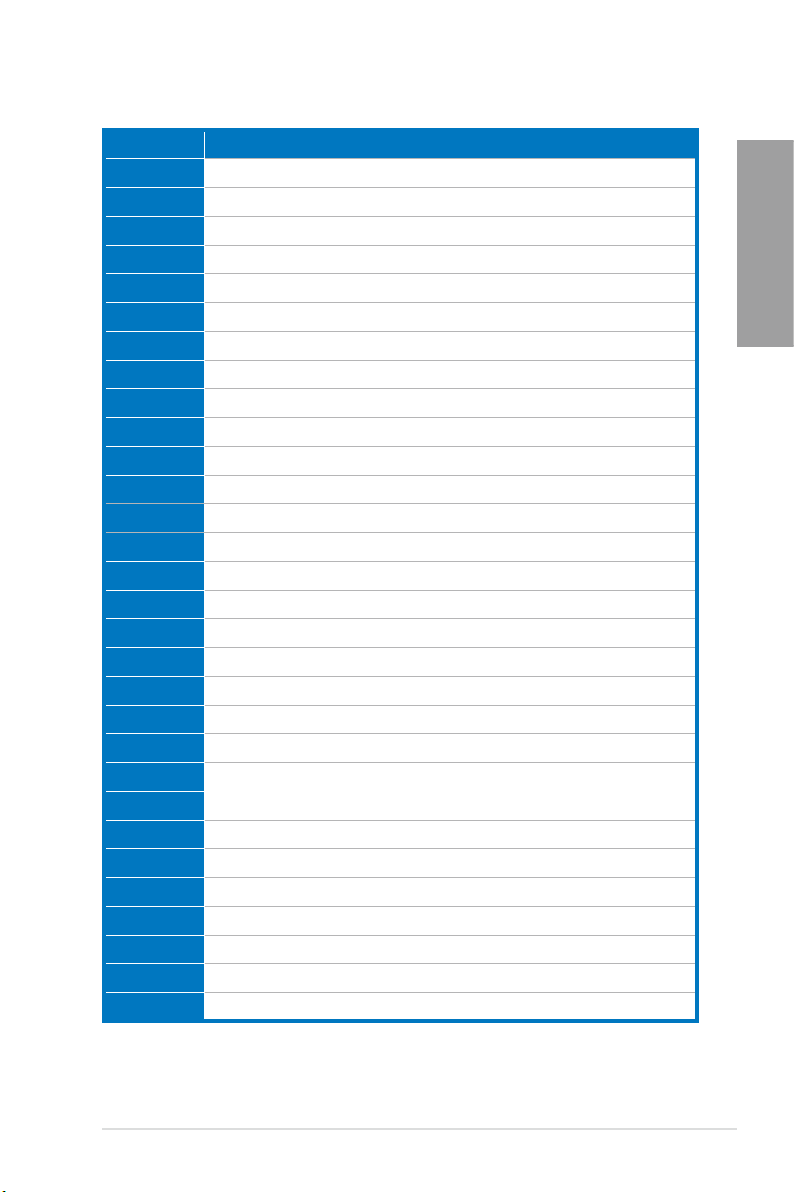
Q-Code 列表(續上頁表格)
Code 說明
9C USB Detect
9D USB Enable
9E – 9F Reserved for future AMI codes
A0 IDE initialization is started
A1 IDE Reset
A2 IDE Detect
A3 IDE Enable
A4 SCSI initialization is started
A5 SCSI Reset
A6 SCSI Detect
A7 SCSI Enable
A8 Setup Verifying Password
A9 Start of Setup
AA Reserved for ASL (see ASL Status Codes section below)
AB Setup Input Wait
AC Reserved for ASL (see ASL Status Codes section below)
AD Ready To Boot event
AE Legacy Boot event
AF Exit Boot Services event
B0 Runtime Set Virtual Address MAP Begin
B1 Runtime Set Virtual Address MAP End
B2 Legacy Option ROM Initialization
B3 System Reset
B4 USB hot plug
B5 PCI bus hot plug
B6 Clean-up of NVRAM
B7 Configuration Reset (reset of NVRAM settings)
B8– BF Reserved for future AMI codes
D0 CPU initialization error
D1 System Agent initialization error
第一章
華碩 MAXIMUS V EXTREME 主機板使用手冊
1-39
Page 60

第一章
Q-Code 列表(續上頁表格)
Code 說明
D2 PCH initialization error
D3 Some of the Architectural Protocols are not available
D4 PCI resource allocation error. Out of Resources
D5 No Space for Legacy Option ROM
D6 No Console Output Devices are found
D7 No Console Input Devices are found
D8 Invalid password
D9 Error loading Boot Option (LoadImage returned error)
DA Boot Option is failed (StartImage returned error)
DB Flash update is failed
DC Reset protocol is not available
ACPI/ASL 檢查表
Code 說明
0x01 System is entering S1 sleep state
0x02 System is entering S2 sleep state
0x03 System is entering S3 sleep state
0x04 System is entering S4 sleep state
0x05 System is entering S5 sleep state
0x10 System is waking up from the S1 sleep state
0x20 System is waking up from the S2 sleep state
0x30 System is waking up from the S3 sleep state
0x40 System is waking up from the S4 sleep state
0xAC System has transitioned into ACPI mode. Interrupt controller is in PIC mode.
0xAA System has transitioned into ACPI mode. Interrupt controller is in APIC mode.
第一章:產品介紹
1-40
Page 61

1.2.9 內部連接埠
1. Intel® Z77 Serial ATA 6.0 Gb/s 裝置連接插槽(7-pin SATA6G_1-2 [紅色])
這些插槽可以支援使用 Serial ATA 6.0 Gb/s 排線來連接 Serial ATA 6.0 Gb/s 硬
碟。
若您安裝了 Serial ATA 硬碟,您可以透過 Intel® Rapid Storage 技術,與內建
的 Intel® Z77 晶片組來建立 RAID 0、RAID 1、RAID 5、RAID 10 磁碟陣列。
將 SATA 訊號線上的直角接頭端(right
angle side)連接在 SATA 裝置上,或
是將直角接頭端安裝至主機板內建的
SATA 連接埠,以避免造成與較大顯示
卡的衝突。
第一章
• 這些插槽的預設值為 [A HCI M o d e],若您想要使用這些插槽來建構
Serial ATA RAID 功能,請將 BIOS 程式中的 SATA Mode 項目設定為
[RAID Mode]。請參考 3.5.3 SATA 設定(SATA Configuration) 一
節的詳細說明。
• 在建立 RAID 磁碟陣列之前,請先參考
5.1 RAID 設定 或驅動程式與
應用程式光碟中使用手冊的說明。
• 當您使用支援 NCQ 技術的硬碟機時,請先將 BIOS 程式中的
SATA
Mo d e 設定為 [A H C I M o d e]。請參考 3.5.3 SA T A 設定(S A T A
Configuration)一節的說明。
• 使用 Serial ATA 硬碟之前,請先安裝 Windows
®
XP Service Pack 3
或更新版本的作業系統。S e r i a l ATA RAID 功能只有在作業系統為
Windows® XP SP3 或更新的版本時才能使用。
華碩 MAXIMUS V EXTREME 主機板使用手冊
1-41
Page 62

第一章
2. Intel® Z77 Serial ATA 3.0 Gb/s 裝置連接插槽(7-pin SATA3G_1-2 [黑色])
這些插槽可以支援使用 Serial ATA 3.0 Gb/s 排線來連接 Serial ATA 硬碟與光
碟機。
若您安裝了 Serial ATA 硬碟,您可以透過 Intel® Rapid Storage 技術,與內建
的 Intel® Z77 晶片組來建立 RAID 0、RAID 1、RAID 5、RAID 10 磁碟陣列。
• 這些插槽的預設值為 [A HCI M o d e],若您想要使用這些插槽來建構
Serial ATA RAID 功能,請將 BIOS 程式中的 SATA Mode 項目設定為
[RAID Mode]。請參考 3.5.3 SATA 設定(SATA Configuration) 一
節的詳細說明。
• 在建立 RAID 磁碟陣列之前,請先參考
應用程式光碟中使用手冊的說明。
• 當您使用支援 NC Q 技術的硬碟時,請將 B I O S 程式中的
Mo d e 設定為 [A H C I M o d e]。請參考 3.5.3 SA T A 設定(S A T A
Configuration)一節的說明。
• 使用 Serial ATA 硬碟之前,請先安裝 Windows
或更新版本的作業系統。S e r i a l ATA RAID 功能只有在作業系統為
Windows® XP SP3 或更新的版本時才能使用。
5.1 RAID 設定 或驅動程式與
®
XP Service Pack 3
S A T A
第一章:產品介紹
1-42
Page 63
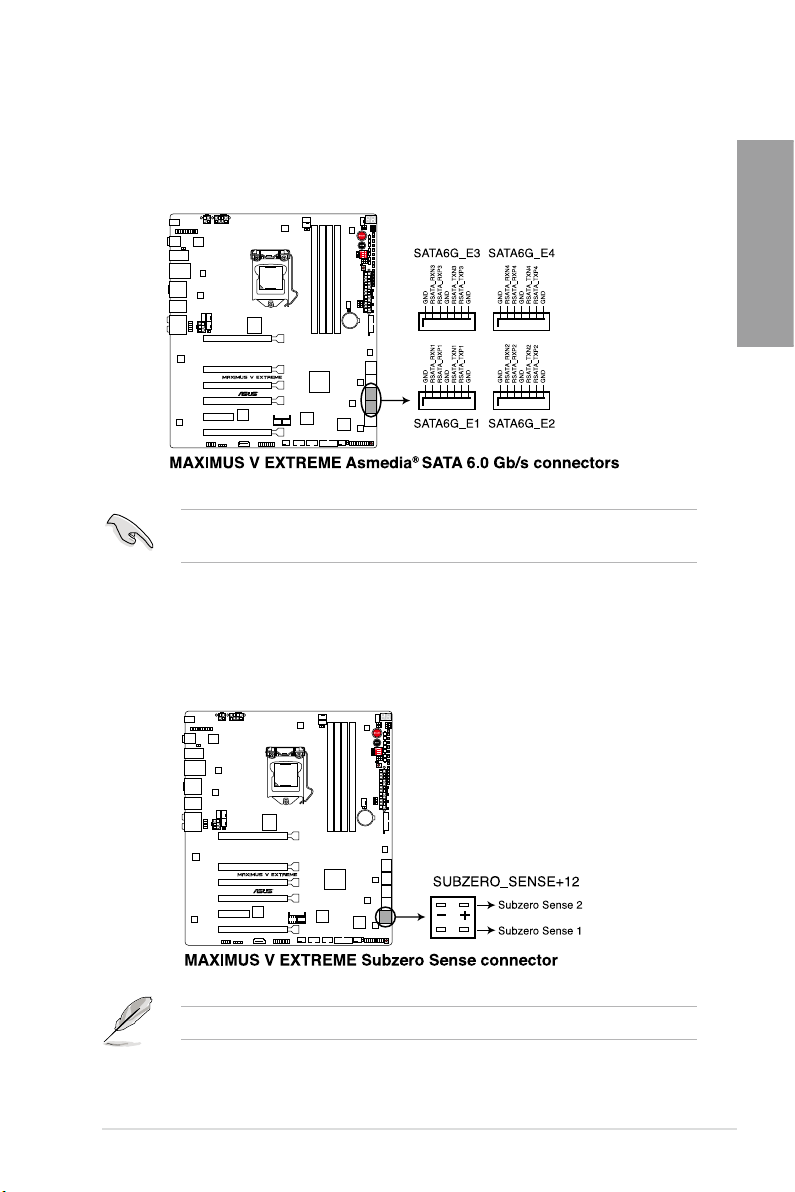
3. Asmedia® Serial ATA 6.0 Gb/s 插槽(7-pin SATA6G_E12/E34 [紅色])
這些插槽可以支援使用 Serial ATA 6.0 Gb/s 排線來連接 Serial ATA 6.0 Gb/s 硬
碟機。
使用 Serial ATA 硬碟之前,請先安裝 Windows® XP Service Pack 3 或更
新版本的作業系統。
4. Subzero Sense 插槽
Subzero Sense 插槽提供您連接 K 型探針排線,無須使用昂貴的電子溫度計,
即能經由 BIOS、OC Key 或 TurboV EVO 偵測主機板溫度。
第一章
K 型探針排線為選購配備,請另行購買。
華碩 MAXIMUS V EXTREME 主機板使用手冊
1-43
Page 64
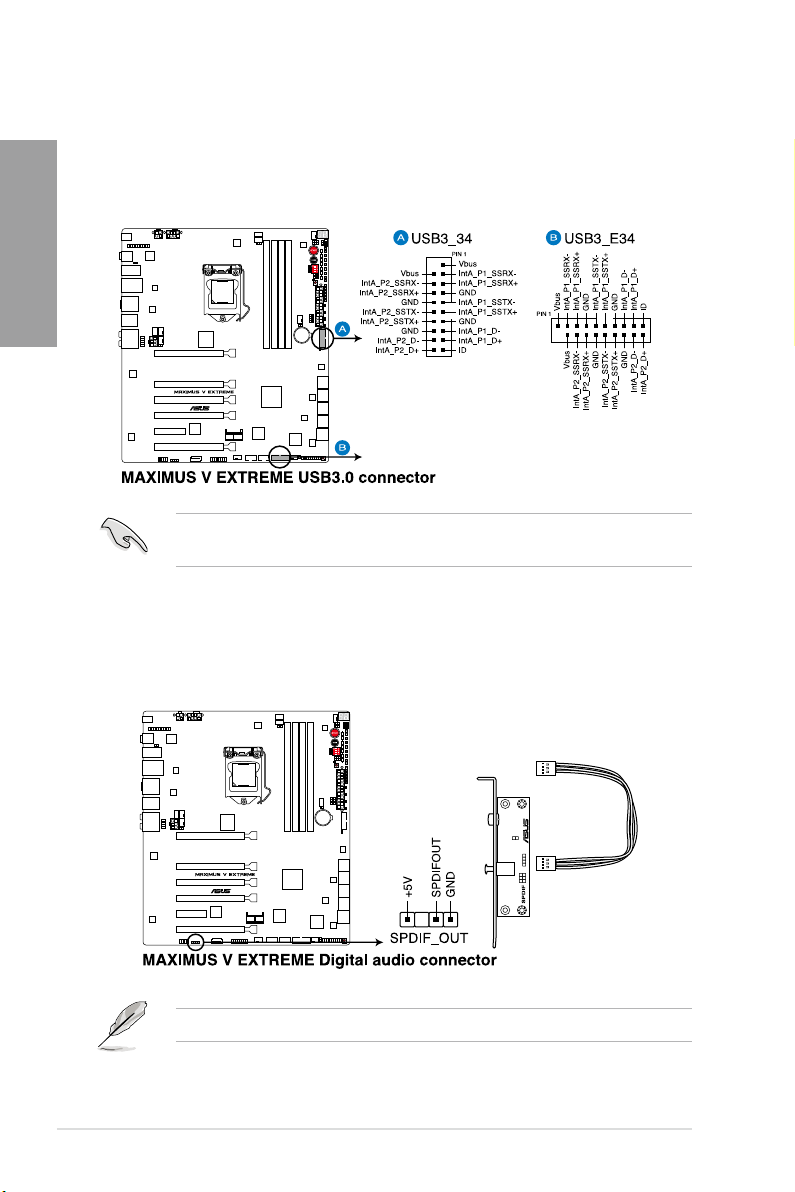
第一章
5. USB 3.0 連接插槽(20-1 pin USB3_34;USB3_E34)
這個插槽用來連接額外的 USB 3.0 連接埠模組,並與 USB 3.0 規格相容,支援
傳輸速率最高達 480 MBps,若是您的機殼提供有 USB 3.0 前面板連接排線,將
該排線連接至本插槽,就可擁有前面板 USB 3.0 解決方案。
由於 Intel® 的限制,USB3_34 連接埠僅支援 Window 7 作業系統下執行
USB 3.0 速度。
6. 數位音效連接排針(4-1 pin SPDIF_OUT)
這組排針是用來連接 S/PDIF 數位音效模組,您可以利用這組排針以 S/PDIF 音
效訊號線連接到音效裝置的數位音訊輸出端,使用數位音訊輸出來代替傳統的類
比音訊輸出。
第一章:產品介紹
1-44
S/PDIF 模組為選購配備,請另行購買。
Page 65

7. USB 2.0 連接插槽(10-1 pin USB56;USB78)
這些 USB 擴充套件排線插槽支援 USB 2.0 規格,將 USB 模組排線連接至任
何一個插槽,然後將模組安裝到機殼後側面板中開放的插槽。這些 U S B 插槽與
USB 2.0 規格相容,並支援傳輸速率最高達 48 MBps。
請勿將 1394 排線連接到 U S B 插槽上,這麼做可能會導致主機板的損
毀。
若是您的機殼擁有前面板 USB 連接埠,您可以將前面板 USB 排線連接至
ASUS Q-Connector(USB,藍色),然後將 Q-Connector(USB)安裝至
主機板內建的 USB 插槽上。
第一章
華碩 MAXIMUS V EXTREME 主機板使用手冊
1-45
Page 66

第一章
8. 中央處理器、機殼與選用風扇電源插槽(4-p i n CPU_F A N;4-pin C P U_OPT;
4-pin CHA_FAN1-3;OPT_FAN1-3)
將風扇排線連接至風扇插槽,並確認每條連接排線的黑線是接到風扇電源插槽
上的接地端(GND)。
千萬要記得連接風扇的電源,若系統中缺乏足夠的風量來散熱,那麼很
容易因為主機內部溫度逐漸昇高而導致當機,甚至更嚴重者會燒毀主機
板上的電子元件。注意:這些插槽並不是單純的排針!不要將跳線帽套
在它們的針腳上。
第一章:產品介紹
1-46
• CPU_FAN 插槽支援處理器風扇最大達 1 安培(12 瓦)風扇電源。
• 當您 安裝二張 VG A 顯示卡 ,建議您 將後側 機 殼風扇 排線連接 至
CHA_FAN1、CHA_FAN2 或 CHA_FAN3 來獲得更好的散熱環境。
Page 67

9. 前面板音效連接排針(10-1 pin AAFP)
這組音效外接排針供您連接到前面板的音效排線,除了讓您可以輕鬆地通過主
機前面板來控制音效輸入/輸出等功能,並且支援 AC’97 或 HD Audio(高傳真
音效)標準。將前面板音效輸出/輸入模組的連接排線之一端連接到這個插槽上。
• 建議您將支援高傳真(hi gh d efi nition)音效的前面板音效模組連接
到這組排針,如此才能獲得高傳真音效的功能。
• 若要將高傳真音效或 AC'97 前面板模組安裝至本接針,請將 BIOS 程
式中 Front Panel Type 項目設定為 [HD] 或 [AC97]。
第一章
華碩 MAXIMUS V EXTREME 主機板使用手冊
1-47
Page 68

第一章
10. 主機板電源插槽(24-pin EATXPWR, 8-pin EATX12V_1, 4-pin EATX12V_2)
這些電源插槽用來連接一個 ATX 電源。電源所提供的連接插頭已經過特別設
計,只能以一個特定方向插入主機板上的電源插槽。找到正確的插入方向後,僅
需穩穩地將之套進插槽中即可。
• 建議您使用與 2.0 規格的 24-pin ATX 12V 相容的電源(PSU),才
能提供至少 350W 高功率的電源,以供應系統足夠的電源需求。
• 請務必連接 4-pin/8-pin EATX12V 電源插頭,否則系統可能無法順利
啟動。
• 如果您想要安裝其他的硬體裝置,請務必使用較高功率的電源以提供
足夠的裝置用電需求。若電源無法提供裝置足夠的用電需求,則系統
將會變得不穩定或無法開啟。
• 若是您想要安裝二張或更多的高階 PCI Express x16 顯示卡,請使用
1000 瓦以上的電源以確保執行穩定。
• 如果 您 不 確定 系 統 所要 求 的 最 小 電 源 供 應 值 為 何 , 請 至 華 碩 技
術支援網頁中的電源瓦數建議值計算 ht t p://s u p p o r t.a su s.c o m.t w/
PowerSupplyCalculator/PSCalculator.aspx?SLanguage=zh-tw 獲得詳細
的說明。
第一章:產品介紹
1-48
Page 69

11. 系統控制面板連接排針(20-8 pin PANEL)
這一組連接排針包括了數個連接到電腦主機前面板的功能接針。下述將針對各
項功能作逐一簡短說明。
• 系統電源指示燈連接排針(2-pin PLED)
這組排針可連接到電腦主機面板上的系統電源指示燈。在您啟動電腦並且使用
電腦的情況下,該指示燈會持續亮著;而當指示燈閃爍亮著時,即表示電腦正處
於睡眠模式中。
• IDE 硬碟動作指示燈號接針(2-pin IDE_LED)
您可以連接此組 IDE_LED 接針到電腦主機面板上的 IDE 硬碟動作指示燈號,
如此一旦 IDE 硬碟有存取動作時,指示燈隨即亮起。
• 機殼喇叭連接排針(4-pin SPEAKER)
這組四腳位排針連接到電腦主機機殼中的喇叭。當系統正常啟動便可聽到嗶嗶
聲,若啟動時發生問題,則會以不同長短的音調來警示。
• ATX 電源/軟關機開關連接排針(2-pin PWRSW)
這組排針連接到電腦主機面板上控制電腦電源的開關。您可以根據 B I O S 程式
或作業系統的設定,來決定當按下開關時電腦會在正常執行和睡眠模式間切換,
或者是在正常執行和軟關機模式間切換。若要關機,請持續按住電源開關超過四
秒的時間。
• 軟開機開關連接排針(2-pin RESET)
這組兩腳位排針連接到電腦主機面板上的 Reset 開關。可以讓您在不需要關掉
電腦電源即可重新啟動,尤其在系統當機的時候特別有用。
第一章
華碩 MAXIMUS V EXTREME 主機板使用手冊
1-49
Page 70
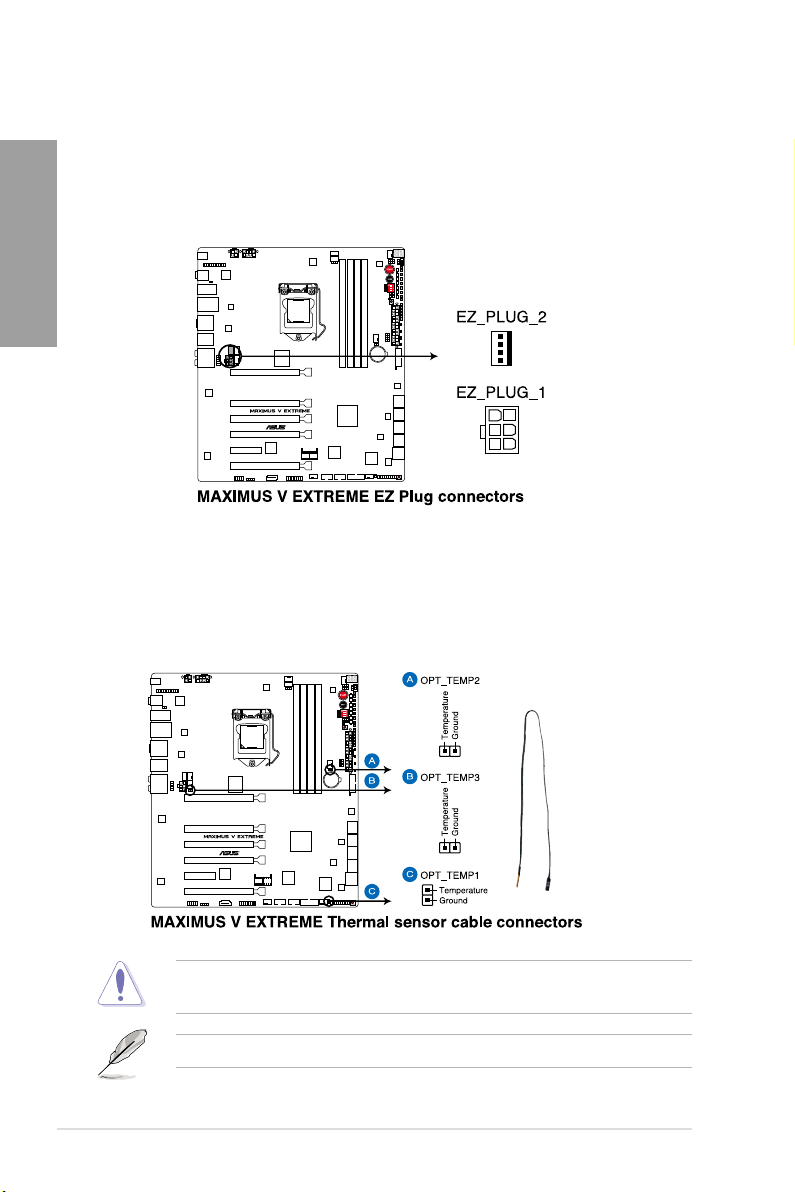
第一章
12. EZ Plug 插槽(6-pin EZ_PLUG_1; 4-pin EZ_PLUG_2)
EZ Plug 提供額外的電源給記憶體模組與 PCIe x16 插槽與後側面板 I/O 埠使
用。當安裝多重顯示卡時,請連接一個 6-pin 電源線至 EZ_PLUG_1 插槽以提供
穩定的電源。連接一個 4-pin 電源至 EZ_PLUG_2 插槽以提供 後側面板 I/O 埠穩
定的電源。
13. 溫度偵測連接插槽(2-pin OPT_TEMP1/2/3)
這些插槽用來監控主機板上一些元件的溫度。將溫度偵測連接排線的一端安裝
到這些插槽上,將另一端連接至裝置上。OPT_TEMP 插槽用來連接您想要監控溫
度的裝置,選用風扇(optional fan)1/2/3 可以透過溫度的偵測來獲得更好的降
溫效果。
第一章:產品介紹
1-50
若您將溫度偵測連接排線連結至這些連接埠,請在 BIOS 程式中啟動 OPT
FAN1/2/3 overheat protection 功能。
溫度偵測模組為選購配備,請另行購買。
Page 71

14. VGA Hotwire 插槽
VGA Hotwire 插槽提供您透過BIOS、OC Key或TurboV EVO精確地調整顯示卡電
壓,降低顯示卡超壓的風險。將 2-pin 排線(選購)連接至 VGA Hotwire 插槽,
並將另一端焊接至顯示卡上以做電壓調整。
15. OC Key 插槽(10-1 pin OC Key)
連接 OC Key 裝置以提供快速透過螢幕來做超頻調整。請參考
裝置以了解更多說明。
2.3.3 安裝 OC Key
第一章
華碩 MAXIMUS V EXTREME 主機板使用手冊
1-51
Page 72
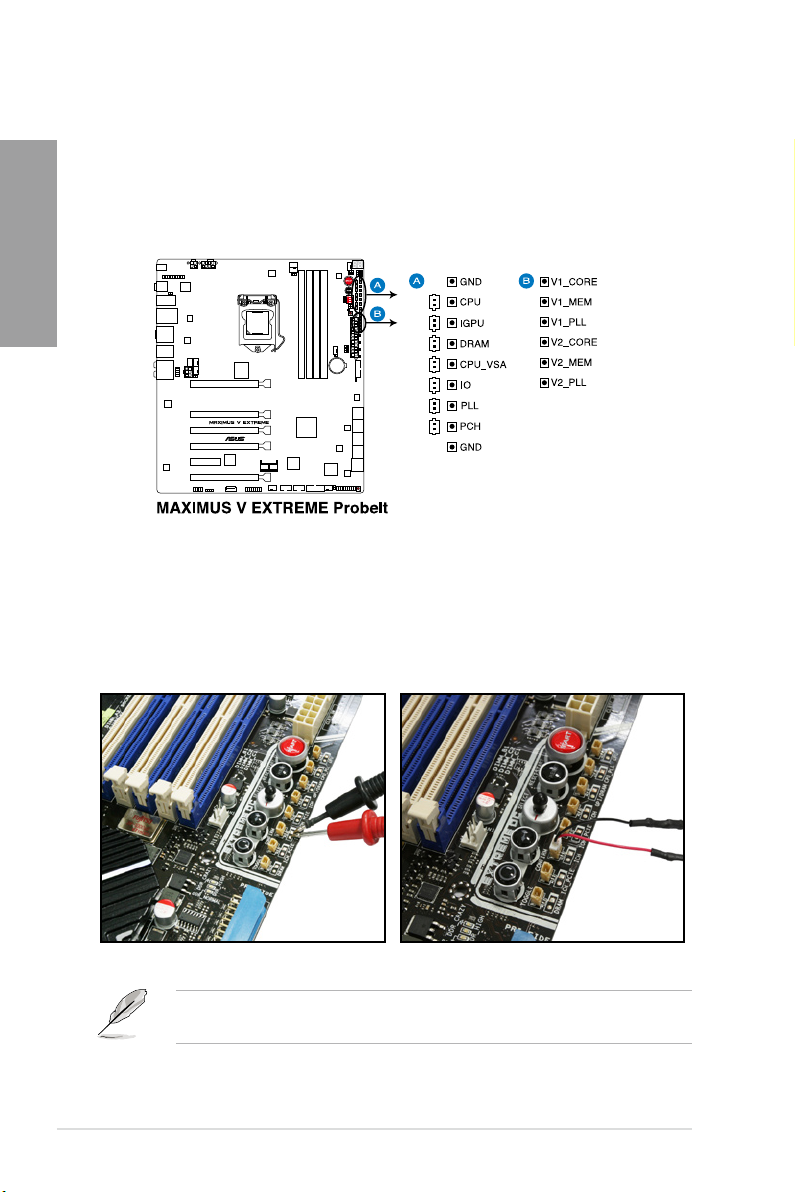
第一章
1.2.10 Probelt 功能
玩家供和國(ROG)的 P r obelt(探針)功能提供一個絕妙的觸摸,讓您很方便與
準確地做超頻(O C)設定。無須浪費時間傻傻地在主機板找尋複雜的線路,將這些
偵測的重點設計放置在清楚的區域內。當您在進行超頻,且需要用萬用電錶進行精確
的測量數值時,讓您可以輕鬆地取得測量點的數值。
請參考下圖找到主機板上 Probelt 的位置。
使用 Probelt(探針)
您可以將萬用電錶上的探針接觸到如下圖 1 中的主機板上的測量點,或使用包裝
內附的 Probelt(探針)纜線,按照圖 2 的方式連接至主機板上的測量點,以進行偵
測。
圖 1
第一章:產品介紹
1-52
圖 2
上面的照片僅供示範時的參考,主機板構造與測量點可能會因不同的型
號而有所差異,請依您實際所見的為主。
Page 73
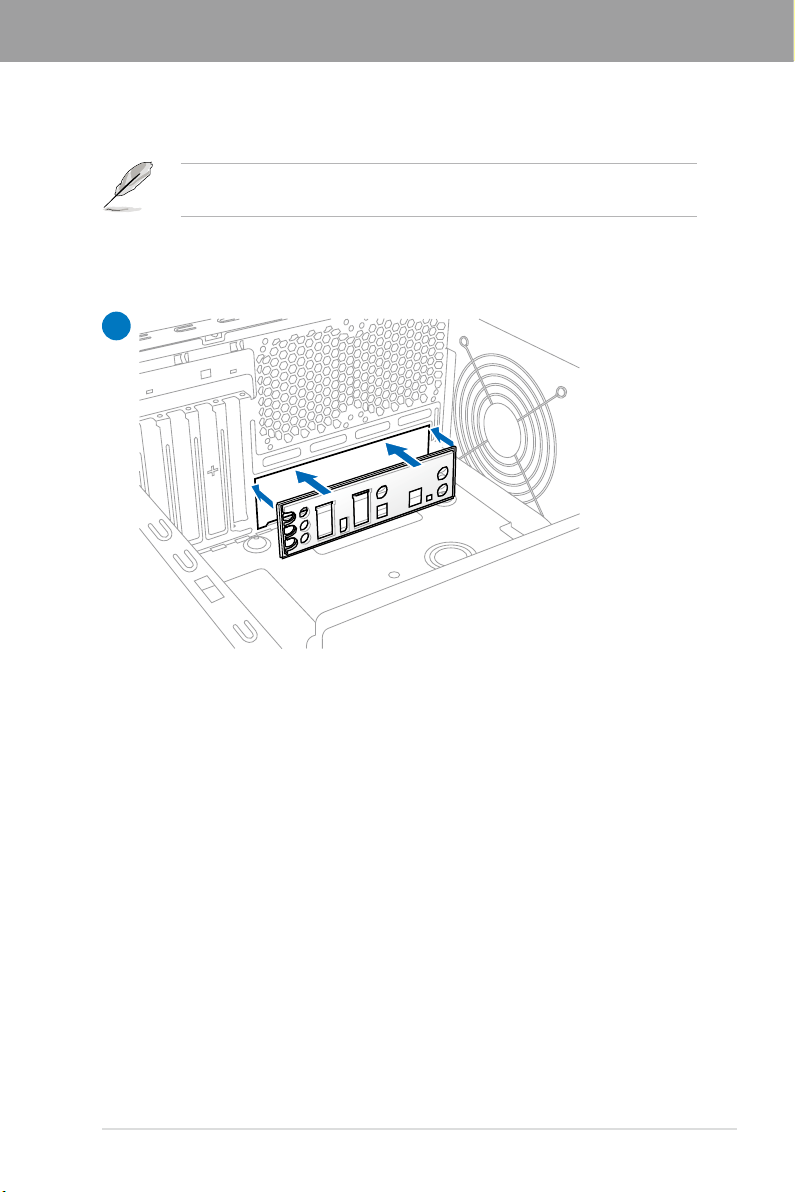
第二章
2.1 建立您的電腦系統
2.1.1 安裝主機板
本章節的圖示僅供參考,主機板的構造可能會隨著型號而有所不同,但
是安裝的步驟仍然是相同的。
1. 將華碩 Q-Shield 安裝至機殼的後側 I/O 面板。
1
華碩 MAXIMUS V EXTREME 主機板使用手冊
2-1
Page 74
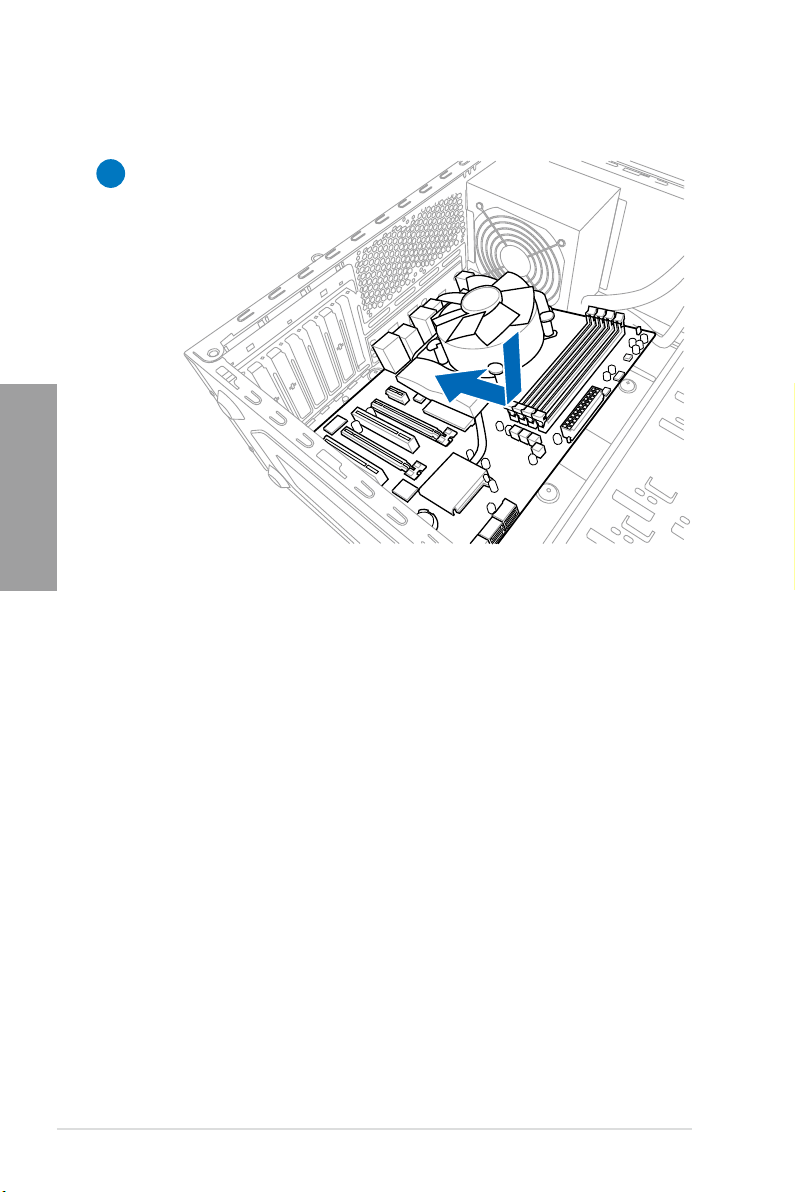
第二章
2. 將將主機板裝入機殼內,請確認主機板後側 I/O 埠有對準機殼後側 I/O 面板上的
孔位。
2
2-2
第二章:硬體裝置資訊
Page 75

2. 如下圖所示,鎖上 10 顆螺絲,將主機板固定在機殼內。
3
第二章
請勿將螺絲鎖得太緊!否則容易導致主機板的印刷電路板產生龜裂。
華碩 MAXIMUS V EXTREME 主機板使用手冊
2-3
Page 76

2.1.2 安裝中央處理器
A
B
A
B
C
LGA1156 處理器不適用於 LGA1155 插槽,請勿將 LGA1156 處理器安裝
於 LGA1155 插槽。
1
第二章
2
4
3
5
2-4
第二章:硬體裝置資訊
Page 77
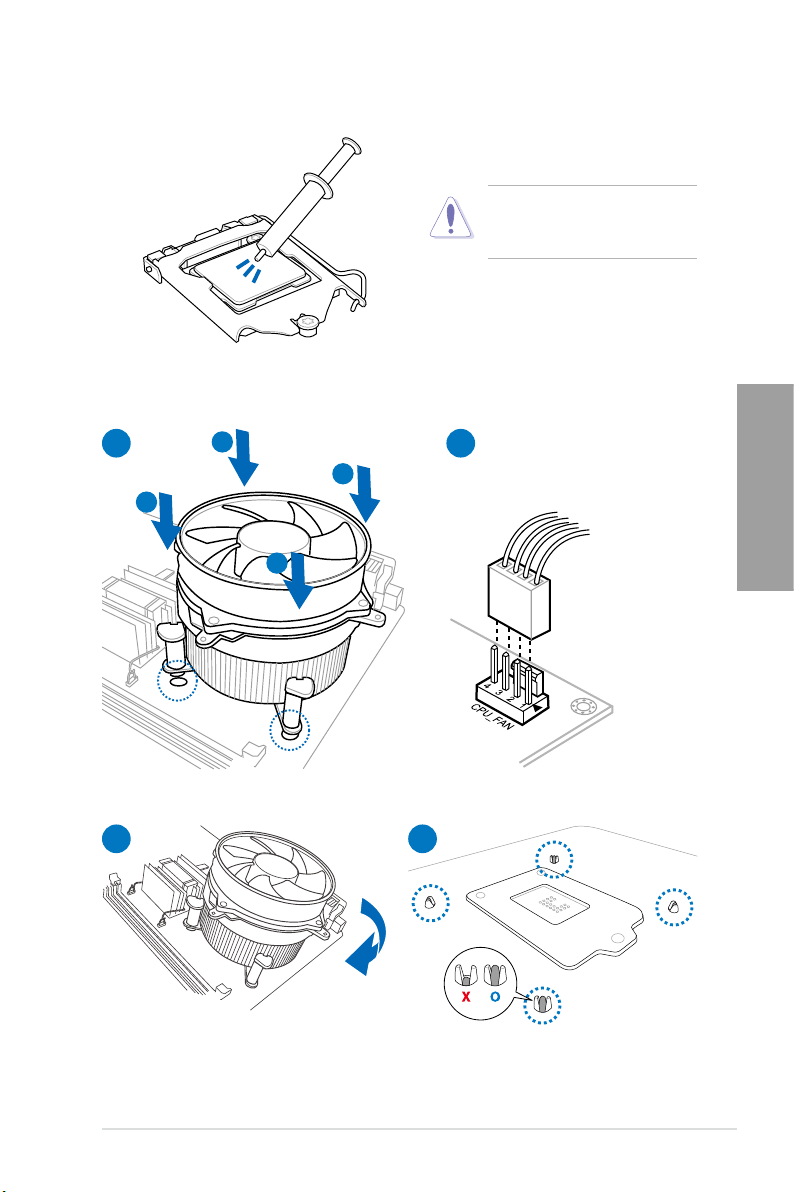
2.1.3 處理器散熱片與風扇安裝
安裝散熱片與風扇
在安 裝散熱 片與風扇 之前若
有需 要,請 先將處理 器與散
熱片塗上散熱膏。
1
B
A
B
2
第二章
A
43
華碩 MAXIMUS V EXTREME 主機板使用手冊
2-5
Page 78
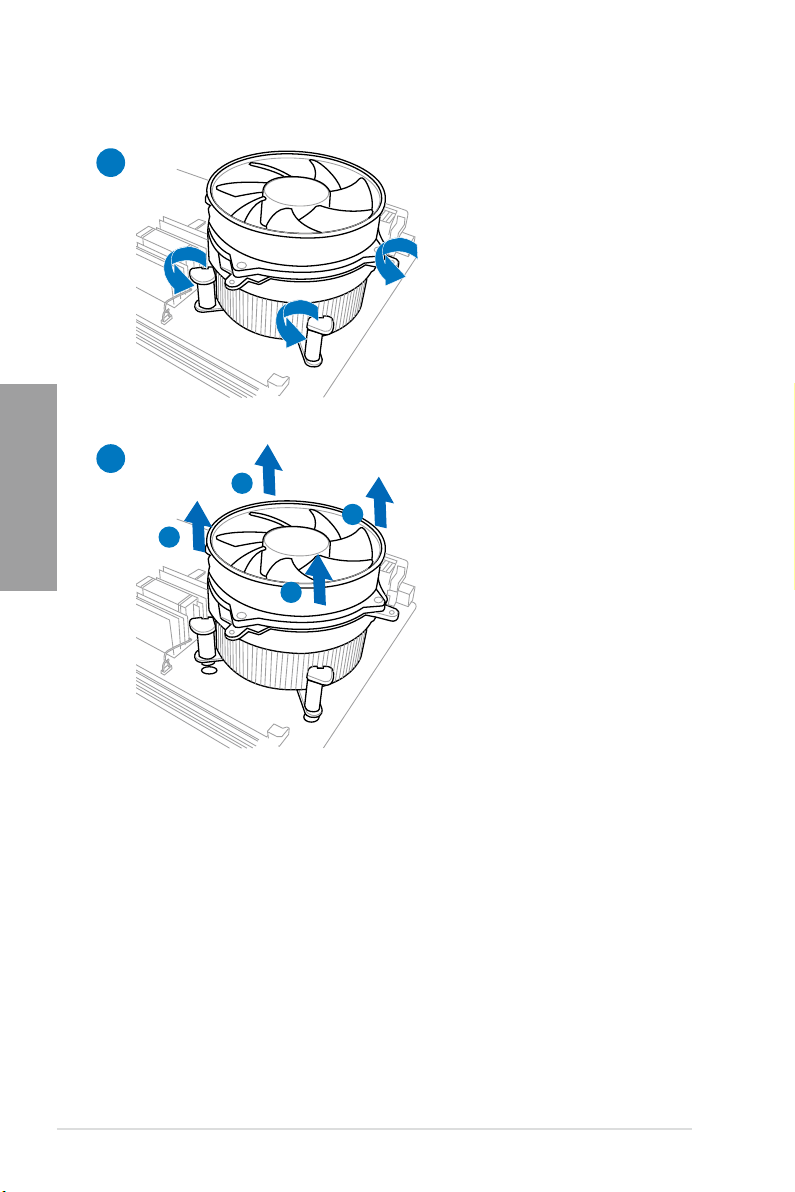
取出散熱片與風扇
1
第二章
2
A
B
B
A
2-6
第二章:硬體裝置資訊
Page 79
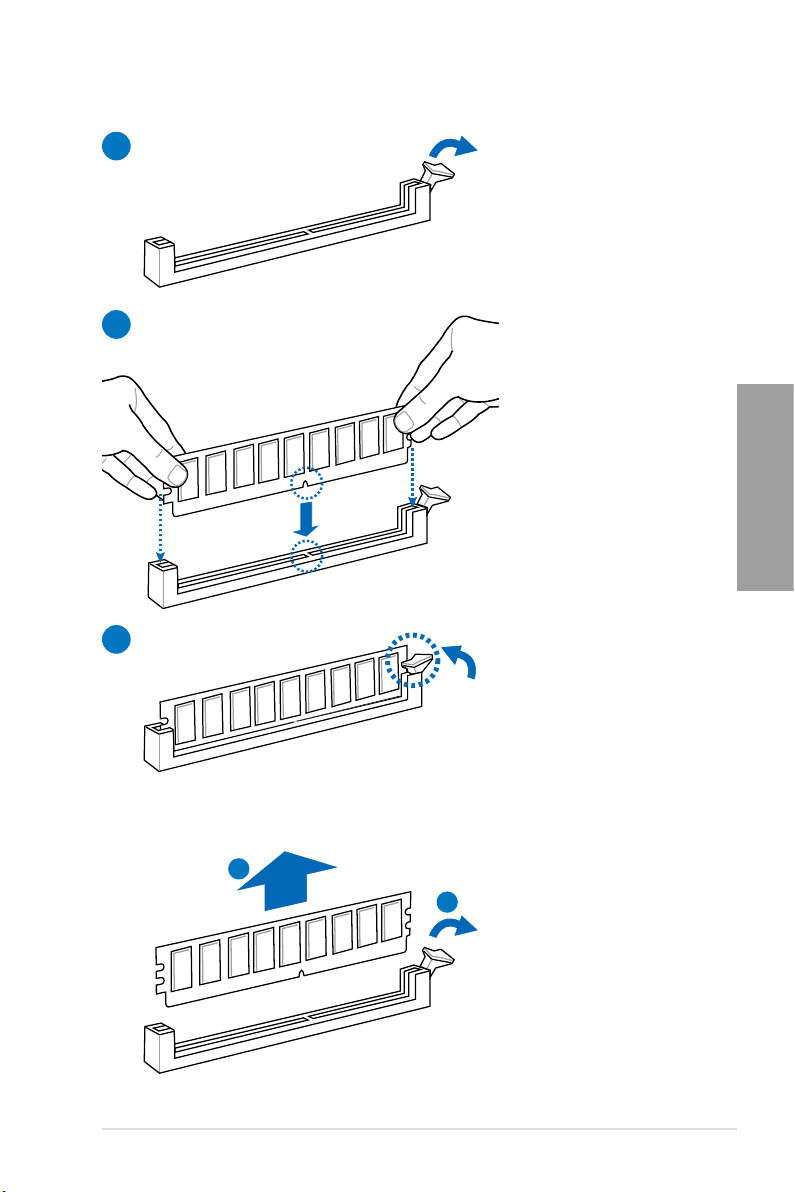
2.1.4 安裝記憶體模組
1
2
3
第二章
取出記憶體模組
B
A
華碩 MAXIMUS V EXTREME 主機板使用手冊
2-7
Page 80
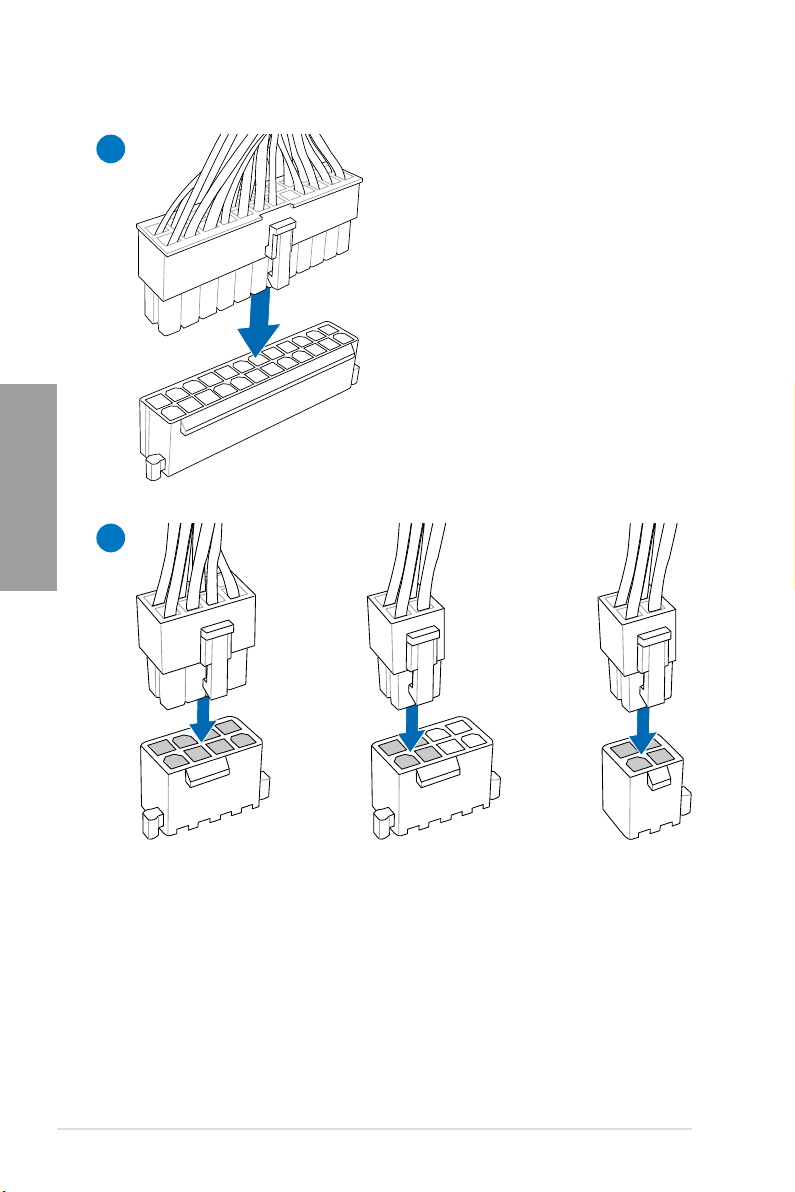
第二章
2.1.5 安裝 ATX 電源
1
2
或 或
2-8
第二章:硬體裝置資訊
Page 81

2.1.6 安裝 SATA 裝置
1
2
或
或
第二章
華碩 MAXIMUS V EXTREME 主機板使用手冊
2-9
Page 82

2.1.7 安裝前面板輸出/輸入連接埠
IDE_LED
POWER SW
RESET SW
IDE_LED-
IDE_LED+
PWR
Reset
Ground
Ground
安裝 ASUS Q-Connector
第二章
1
2
安裝 USB 2.0 連接插槽 安裝前面板音效連接插槽
AAFP
2-10
USB 2.0
安裝 USB 3.0 連接插槽
USB 3.0
第二章:硬體裝置資訊
Page 83

2.1.8 安裝擴充卡
安裝 PCIe x16 顯示卡
安裝 PCIe x1 顯示卡
第二章
華碩 MAXIMUS V EXTREME 主機板使用手冊
2-11
Page 84

第二章
2.1.9 安裝 mPCIe Combo 擴充卡
mPCIe Combo 是一張迷你的擴充卡,可以讓您的主機板擴充各一組 mPCIe 模組與
mSATA 模組。
• 本張 mPCIe Combo 擴充卡僅支援 half-sized mPCIe 模組(26.8mm x
30 mm 大小)。
• mPCIe Combo 擴充卡可以支援 full-sized 與 half-sized mSATA 模組,
建議的尺寸大小從 50.8mm x 30 mm 至 26.8mm x 30mm。
• mPCIe 與 mSATA 模組為選購套件。
• Wi-Fi 模組已安裝於 mPCIe Combo 擴充卡上面,且僅於特定主機板型
號提供。
安裝 mPCIe Wi-Fi 模組
請依照以下步驟安裝 mPCIe Wi-Fi 模組:
1. 如下圖所示,首先移除位在 MINI_PCIE 插槽旁的螺絲,並將螺絲放置於一旁。
2. 裝入 mPCIe Wi-Fi 模組。
這張 mPCIe Wi-Fi 模組安裝具有方向性,若無法正常插入,請翻轉方向再
插入。.
2-12
第二章:硬體裝置資訊
Page 85

3. 接著將 Wi-Fi 模組下壓後,鎖上剛剛放置於一旁的螺絲。
請勿將螺絲鎖過緊以免造成 mPCIe Wi-Fi 模組或 mPCIe Combo 卡損壞。.
在安裝 Wi-Fi GO! 軟體前,請先安裝藍牙驅動程式。.
4. 然後移除位在 26-pin 插孔旁的螺絲。
第二章
華碩 MAXIMUS V EXTREME 主機板使用手冊
2-13
Page 86

第二章
5. 找到位在主機板上的 mPCIe_Combo 排針插槽,並將 mPCIe Combo 卡上的插孔以
垂直的方式對準排針插座裝入。
• mPCIe Combo 卡僅能以一個方向插入。
• 插入 mPCIe C o m b o 卡時,請小心謹慎安裝以避免傷到模組或弄壞
mPCIe_Combo 插座,或造成主機板的損壞。
6. 將 mPCIe Combo 卡鎖上前面步驟 4 卸除的螺絲,鎖定的位置如下圖所示。
2-14
第二章:硬體裝置資訊
Page 87

7. 移除在 Wi-Fi 天線連接器上的螺栓,然後將墊圈置放於插座上。
antenna connector
bolt
washer
I/O Shield
8. 將天線連接器裝入 I/O 擋板的 Wi-Fi 連接埠安裝孔,如下圖所示。
請確認墊圈有置放在天線連接器與 I/O 擋板的後方之間。
Wi-Fi 天線與排線為選購套件。
9. 然後再將螺栓裝回連接器上。
天線連接器
墊圈
I/O 擋板
螺栓
10. 將 Wi-Fi 天線連接器另一端連接到位於 mPCIe WiFi 卡上的針腳,完成安裝。
第二章
華碩 MAXIMUS V EXTREME 主機板使用手冊
2-15
Page 88

第二章
A
2
3
A
安裝 mSATA 模組
請依照以下步驟 mSATA 模組:
1. 鬆脫 mSATA 上面的固定扣。
B
A
2. 將 mSATA 控制卡置入 MSATA 插槽。
mSATA 卡安裝具有方向性,若無法正常裝入,請翻轉方向後再行裝入。
3. 然後將 mSATA 固定扣扣回原位。
2-16
第二章:硬體裝置資訊
Page 89

4. 然後移除位在 26-pin 插孔旁的螺絲。
5. 找到位在主機板上的 mPCIe_Combo 排針插槽,並將 mPCIe Combo 卡上的插孔以
垂直的方式對準排針插座裝入。
• mPCIe Combo 卡僅能以一個方向插入。
• 插入 mPCIe C o m b o 卡時,請小心謹慎安裝以避免傷到模組或弄壞
mPCIe_Combo 插座,或造成主機板的損壞。
第二章
華碩 MAXIMUS V EXTREME 主機板使用手冊
2-17
Page 90

第二章
6. 將 mPCIe Combo 卡鎖上前面步驟 4 卸除的螺絲,鎖定的位置如下圖所示。
2-18
第二章:硬體裝置資訊
Page 91

2.2 BIOS 更新應用程式
2.2.1 USB BIOS Flashback
USB BIOS Flashback 提供最簡單更新 BIOS 的方法。使用者可以輕鬆嘗試使用新的
BIOS 版本來進行超頻,不需要進入 BIOS 或作業系統,只要插入 USB 儲存裝置然後
按下 BIOS Flashback 按鈕三秒鐘,BIOS 程式就會自動在待機狀態下更新,從此以後
超頻無須再煩惱,並擁有無與倫比的便利性。
使用 USB BIOS Flashback:
1. 從華碩網站下載最新的 BIOS 檔案。
2. 將取得的 BIOS 映像檔更名為
3. 將
M5E.CAP 檔案複製到 USB 可攜式儲存裝置的根目錄底下。
4. 將系統關機並將 USB 儲存裝置插入 ROG Connect 連接埠。
5. 按下 R OG Con n e c t 按鈕並且當指示燈閃爍亮燈時放掉按鈕,此時則表示 BIO S
Flashback 功能已經啟動。
6. 當指示燈停止閃爍時,即表示更新已經完成。
M5E.CAP。
第二章
USB BIOS Flashback 按鈕
若要了解更多有關 BIOS 程式的設定方式,請參考第三章的說明。
• 在更新 BIOS 過程中,請勿將外接式儲存裝置、電源拔除,也請勿按
下 CLR_CMOS 按鈕,否則更新過程將會被中斷。若是發生更新中斷
的狀況,請依照上述步驟重新進行更新直至更新完成為止。
• 更新 BIOS 可能會有風險,若是在更新過程中發生 BIOS 程式毀損導
致系統無法重新開機時,請與當地的客服中心連絡尋求協助。
USB BIOS Flashback 連接埠
華碩 MAXIMUS V EXTREME 主機板使用手冊
2-19
Page 92

第二章
2.3 主機板後側與音效連接埠
2.3.1 後側面板連接埠
後側面板連接埠
1. Clear CMOS 開關
2. LAN (RJ-45) 網路連接埠*
3. S/PDIF 光纖排線輸出連接埠
4. PS/2 鍵盤/滑鼠複合連接埠
5. Intel Thunderboit 連接埠
6. ROG Connect 開關
7. USB 2.0 連接埠 1-3
8. USB 2.0 連接埠 4,亦為 ROG Connect 連接埠
9. ASMedia USB 3.0 連接埠,支援華碩 USB 3.0 Boost UASP 模式
10. HDMI 連接埠
11. DisplayPort
12. Intel USB 3.0 連接埠,支援 ASUS USB 3.0 Boost Turbo 模式
13. S/PDIF 光纖排線輸入連接埠
14. 音效輸出/輸入接頭**
* 與 **:請參考下頁表格中網路連接埠指示燈與音效連接埠的定義。
2-20
第二章:硬體裝置資訊
Page 93
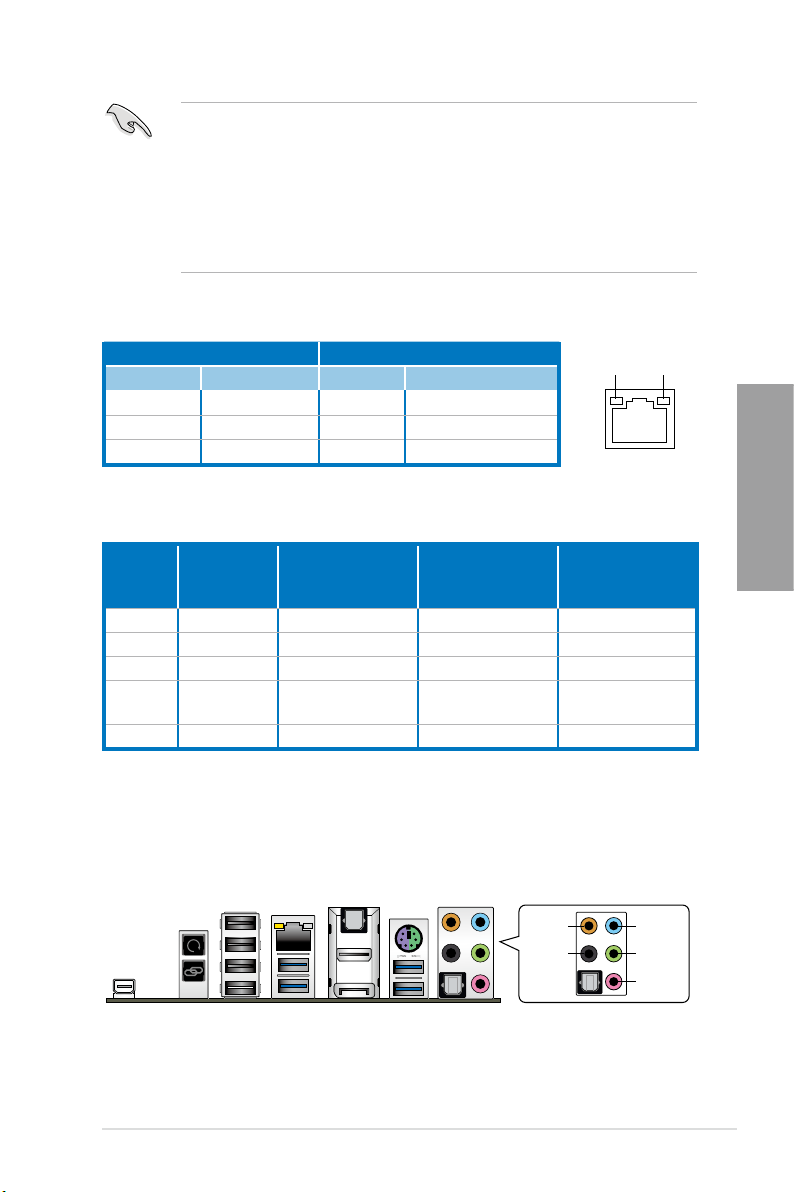
• 由於 USB 3.0 的限制,USB 3.0 裝置只能在 Windows 作業系統環境
下,以及安裝過 USB 3.0 驅動程式後才能使用。
• USB 3.0 裝置只能用來作為資料磁碟。
• 強烈建議您將 U S B 3.0 裝置連接至 USB 3.0 連接埠,才能讓您的
USB 3.0 裝置獲得更快更好的效能表現。
• 由於 X CHI 控制器的架構,當從 USB 3.0 光碟機進行安裝作業系統
時,請手動安裝 USB 3.0 驅動程式兩次。
* 網路指示燈之燈號說明
Activity 連線指示燈 Speed 指示燈
狀態 說明 狀態 說明
關閉 沒有連線 關閉 連線速度 10 Mbps
橘色燈號 已連線 橘色燈號 連線速度 100 Mbps
閃爍 資料傳輸中 綠色燈號 連線速度 1 Gbps
ACT/LINK
指示燈
網路連接埠
SPEED
指示燈
** 二、四、六或八聲道音效設定
接頭
淺藍色 聲音輸入端 聲音輸入端 聲音輸入端 側邊喇叭輸出
草綠色 聲音輸出端 前置喇叭輸出 前置喇叭輸出 前置喇叭輸出
粉紅色 麥克風輸入 麥克風輸入 麥克風輸入 麥克風輸入
橘色 – –
黑色
耳機/二聲道
喇叭輸出
–
四聲道喇叭輸出 六聲道喇叭輸出 八聲道喇叭輸出
中央聲道/重低音
喇叭輸出
後置喇叭輸出 後置喇叭輸出 後置喇叭輸出
中央聲道/重低音
喇叭輸出
2.3.2 音效輸出/輸入連接圖示說明
音效輸出/輸入連接埠
橘色
黑色
第二章
淺藍色
草綠色
粉紅色
華碩 MAXIMUS V EXTREME 主機板使用手冊
2-21
Page 94

第二章
連接耳機與麥克風
連接立體聲喇叭
連接 2.1 聲道喇叭
2-22
第二章:硬體裝置資訊
Page 95
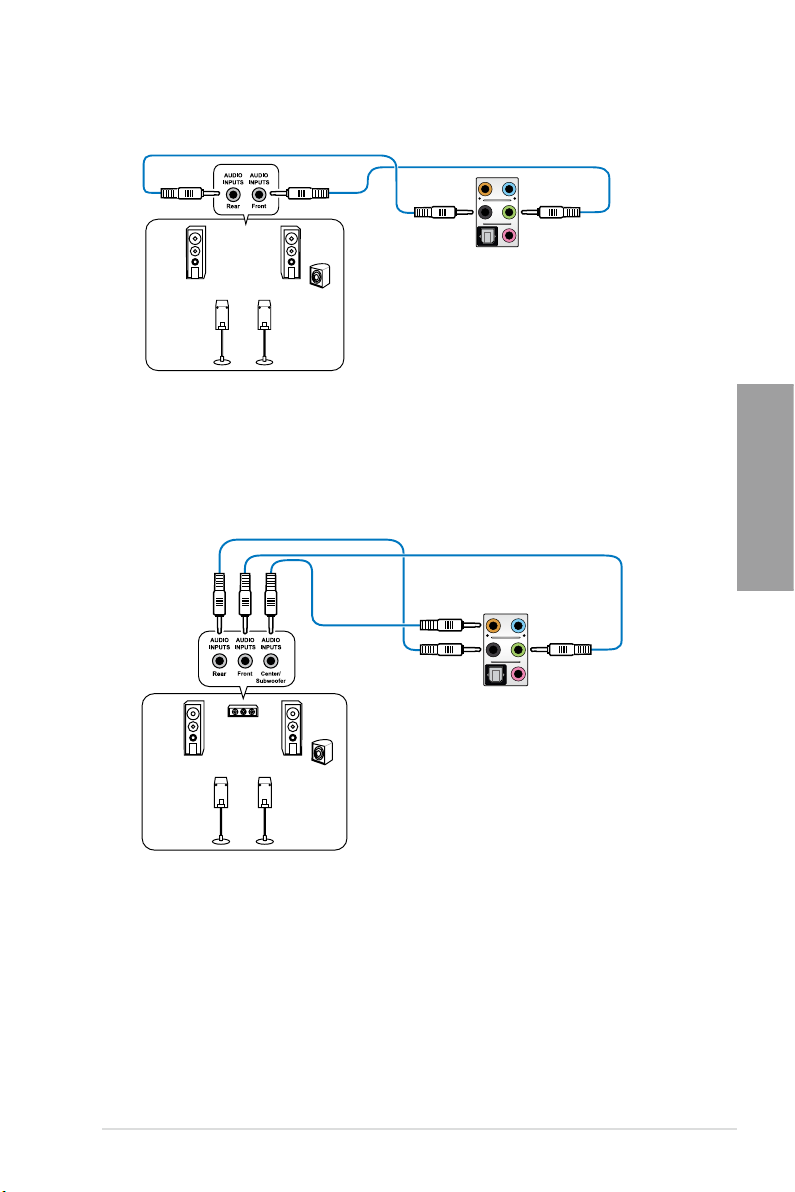
連接 4.1 聲道喇叭
連接 5.1 聲道喇叭
第二章
華碩 MAXIMUS V EXTREME 主機板使用手冊
2-23
Page 96

第二章
連接 7.1 聲道喇叭
2-24
第二章:硬體裝置資訊
Page 97

2.3.3 安裝 OC Key 裝置
連接 OC Key 裝置以提供快速透過螢幕來做超頻調整。請依照以下的步驟,將 OC
Key 裝置安裝至系統內。
開始安裝 OC Key 裝置
1. 將 O C K e y 排線穿過 I/O 擋板上開啟
的孔 洞,直到排線上的 塞子卡 入至定
位。
2. 將 OC Key 排線的一端插入主機板角落
上標示 OC Key 的插槽內。
3. 再將 O C Ke y 排線的另一端插至 OC
Key 裝置上。
第二章
華碩 MAXIMUS V EXTREME 主機板使用手冊
2-25
Page 98

第二章
4. 將 OC Key 上的 DVI 公頭插入顯示卡上
的 DVI 母頭。
5. 然後將顯示器的 D V I 訊號線公頭連接
至 OC Key 裝置上。
使用 OC Key 裝置
1. 當系統開機時,按下並且按住主機板後側面板上的 ROG Connect 按鈕三秒鐘以啟
動 OC Key 功能。
2. 當螢幕上顯示 OSD Poster 畫面時,會顯示包含 OSD Monitor 與 OSD TweakIt 選
單。
OSD MONITOR
REPUBLIC OF
GAMERS
OSD TWEAKIT
OSD MONITOR
SETTING
CPU CPU VSA CPU RATIO X BCLK CPU FREQUENCY
0.77624(V) 0.88266(V) 39.0 x 100.0 3900.0 (MHz)
DRAM AB DRAM CD CPU VTT CPU TEMP
1.48362(V) 1.49614(V) 1.10802(V) 38(C)
3. 使用鍵盤上的 <上>、<下>、<左> 與 <右> 方向鍵來移動並選擇項目,然後按下
<Enter> 鍵可以進入該項目,使用 <ESC> 鍵可以離開該項目,且使用 <F10> 鍵則
可以儲存設定值。
2-26
第二章:硬體裝置資訊
Page 99

4. 快速按一下位於後側面板上的 ROG Connect 按鈕,可以切換 OC Key 與電腦系統
間的鍵盤控制。
• 您也可以插入 2-pin 排線開關(選購)至主機板上的 ROG_CON_SW
插槽以替代 ROG Connect 按鈕的功能。
• 2-pin 附開關的排線為選購配備。
5. 按下並按住後側面板的 ROG Connect 按鈕三秒鐘,可以離開 OC Key 功能。
• 當 OC Key 功能關閉時,按一下後側面板上的 ROG Connect 按鈕,可
以切換 USB 連接埠 4(白色)為使用 ROG Connect 模式或一般 USB
模式。
• 當啟用 O C K e y 功能時,USB 連接埠 4(白色)將僅保留給 ROG
Connect 模式使用。
• 若需要更新 OC Key 裝置的韌體,
請將 ROG Connect 排線的一端連接
至 OC Key 裝置上的 USB 連接埠,
並將排線的另一端連接至主機板後
側面板上的任一 U S B 連接埠。然
後開啟從華碩官方網頁上下載的韌
體更程式,並依照螢幕上顯示的提
示來更新 OC Key 裝置韌體。
• OC Key 功能支援 PS/2 鍵盤,且僅
支援沒有內建 USB 集線器功能的
USB 鍵盤。
第二章
華碩 MAXIMUS V EXTREME 主機板使用手冊
2-27
Page 100
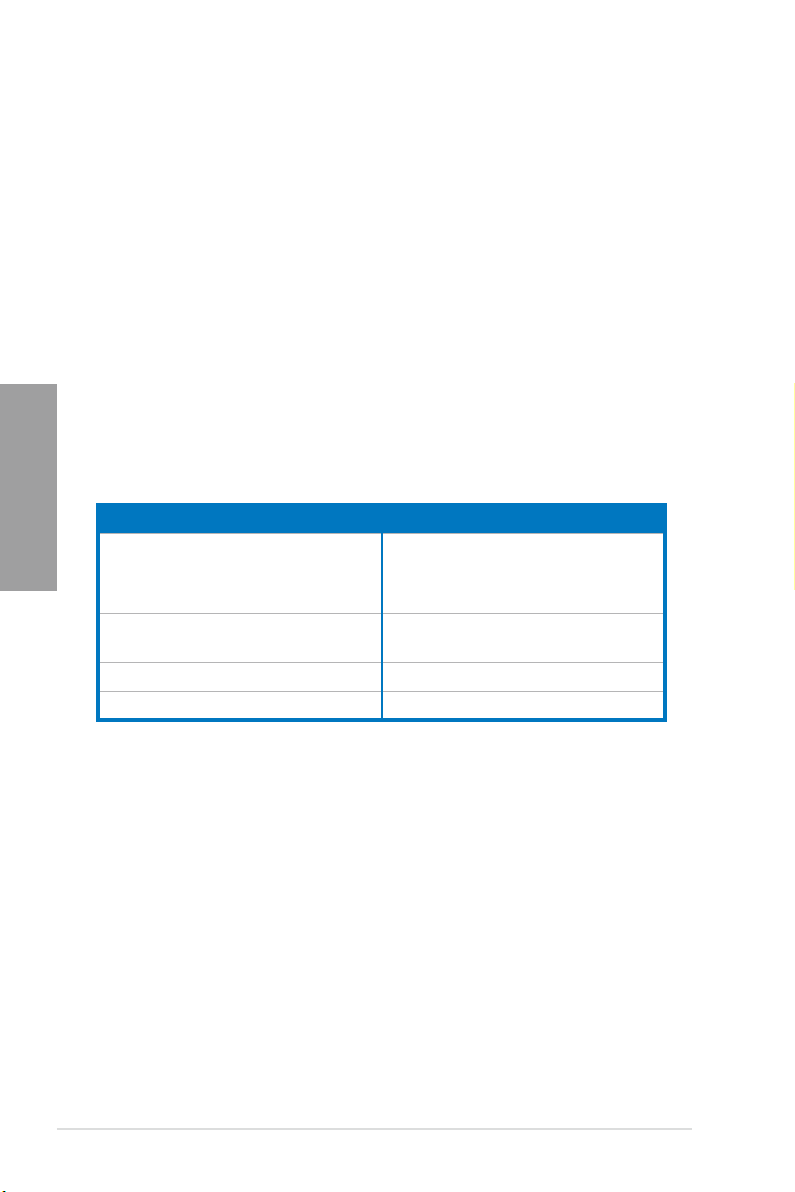
第二章
2.4 第一次啟動電腦
1. 確認所有排線與接腳都接妥,然後蓋上機殼的外蓋。
2. 確定所有的開關都已關閉
3. 將電源線接上機殼背面的電輸入插座。
4. 情況許可的話,最好將電源線路上加接突波吸收/保護器。
5. 您可以先開啟以下周邊的電源:
a. 顯示器
b. 外接式 SCSI 接頭周邊裝置(從串連的最後端開始)
c. 系統電源(AT X 的電源不會因為送電而馬上動作,而是等待面板上的按鈕
動作後才會工作)
6. 送電之後,機殼面板上應該會有電源指示燈亮起才對。如果是使用 A T X 電源的
話,必須等到面板按鈕被觸碰後才會啟動電源,電源指示燈此時才會亮起。如果
您的電腦符合綠色省電標準,已隨時準備可以進入省電模式的話,顯示器指示燈
也會亮起。如果啟動過程一切順利的話,不久就可以在顯示器上看到畫面了,如
果送電之後超過 30 秒而畫面未有動靜的話,表示電腦的設定尚有問題存在,請
再進一步地的檢查各項動作,如果還是不行,就需要向廠商求助了!
BIOS 嗶聲所代表的意義
嗶聲 代表意義
偵測到 VGA 顯示卡
一短嗶聲
一連續嗶聲後跟隨兩短嗶聲,暫停一
下然後重複
一連續嗶聲後跟隨三短嗶聲 沒有 VGA 顯示卡被偵測到
一連續嗶聲後跟隨四短嗶聲 硬體組件失效
快速啟動設定為關閉
沒有鍵盤被偵測到
沒有記憶體被偵測到
7. 在電源開啟之後可按下 <Del> 鍵以進入 BIOS 的設定模式,詳細設定方法請看本
使用手冊的第三章部份。
2.5 關閉電源
當系統在開機狀態,壓著電源開關少於四秒鐘,系統會根據 BIOS 的設定,進入睡
眠或軟開機模式;若是壓著電源開關多於四秒,不論 BIOS 的設定為何,系統則會直
接進入軟開機模式。
2-28
第二章:硬體裝置資訊
